Page 1
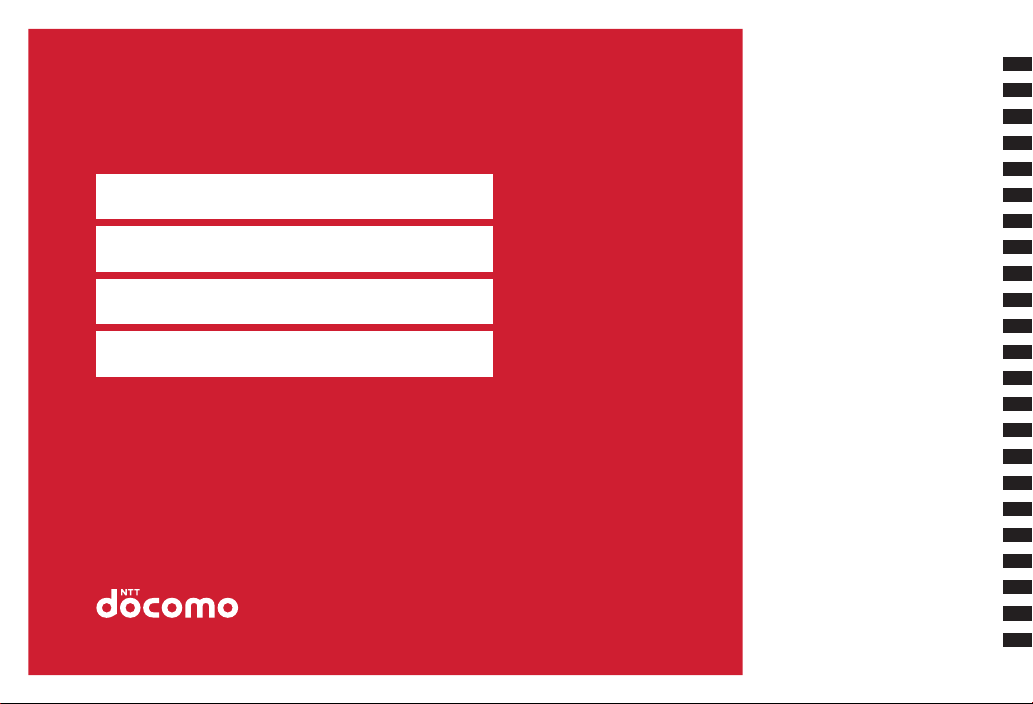
docomo PRIME series
F-01A
ISSUE DATE:
NAME:
PHONE NUMBER:
MAIL ADDRESS:
取扱説明書
‘09.1
かんたん検索/目次/注意事項
ご使用前の確認
電話/テレビ電話/プッシュトーク
電話帳
音/画面/照明設定
あんしん設定
iモード/iモ ー ション /
iチャネル /iコンシェル
iアプリ/iウィジェット
おサイフケータイ/トルカ
ネットワークサ ービ ス
付録/困ったときには
索引/クイックマニュアル
メール
フルブラウザ
カメラ
ワンセグ
Music
地図・GPS機能
データ管理
便利な機能
文字入力
海外利用
パソコン接 続
Page 2
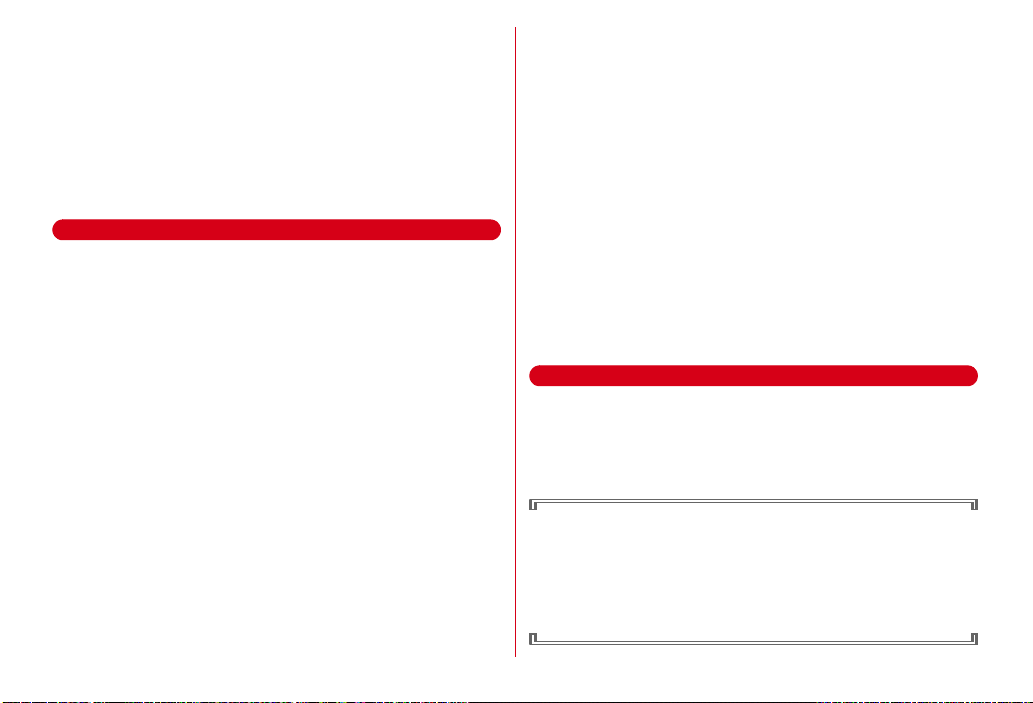
ドコモ W-CDMA・GSM/GPRS方式
このたびは、「docomoPRIMEseriesF-01A」をお買い上げいただ
きまして、まことにありがとうございます。
ご利用の前に、あるいはご利用中に、この取扱説明書およびその他のオプ
ション機器に添付の個別取扱説明書をよくお読みいただき、正しくお使いく
ださい。取扱説明書に不明な点がございましたら、取扱説明書裏面の「総合
お問い合わせ先」までお問い合わせください。
F-01Aは、お客様の有能なパートナーです。大切にお取り扱いの上、末長く
ご愛用ください。
FOMA端末のご使用にあたって
・ FOMA端末は無線を利用しているため、トンネル・地下・建物の中などで
電波の届かない所、屋外でも電波の弱い所およびFOMAサービスエリア外
ではご使用になれません。また、高層ビル・マンションなどの高層階で見
晴らしのよい所であってもご使用になれない場合があります。なお、電波
が強くアンテナアイコンが3 本表示されている状態で、移動せずに使用し
ている場合でも通話が切れることがありますので、ご了承ください。
・ 公共の場所、人の多い所や静かな所などでは、まわりの方の迷惑にならな
いようにご使用ください。
・ FOMA端末は電波を利用している関係上、第三者により通話を傍受される
ケースもないとはいえません。しかし、W-CDMA・GSM/GPRS方式で
は秘話機能をすべての通話について自動的にサポートしますので、第三者
が受信機で傍受したとしても、ただの雑音としか聞き取れません。
・ FOMA端末は、音声をデジタル信号に変換して無線による通信を行ってい
ることから、電波状態の悪い所へ移動するなど、送信されてきたデジタル
信号を正確に復元できない場合には、実際の音声と異なって聞こえる場合
があります。
・ お客様ご自身でFOMA端末に登録された情報内容(電話帳、スケジュー
ル、テキストメモ、伝言メモ、音声メモ、動画メモなど)は、別にメモを
取るなどして保管してくださるようお願いします。FOMA端末の故障や修
理、機種変更やその他の取り扱いなどによって、万が一、登録された情報
内容が消失してしまうことがあっても、当社としては責任を負いかねます
のであらかじめご了承ください。
・ 大切なデータはmicroSD カードに保存することをおすすめします。また、
パソコンをお持ちの場合は、ドコモケータイdatalinkを利用して電話帳や
メール、スケジュールなどの情報をパソコンに転送・保管できます。
・ お客様はSSLをご自身の判断と責任においてご利用することを承諾するも
のとします。
お客様によるSSLのご利用にあたり、ドコモおよび別掲の認証会社はお客
様に対しSSLの安全性などに関し何ら保証を行うものではなく、万が一何
らかの損害が発生したとしても一切責任を負いませんので、あらかじめご
了承ください。
認証会社:日本ベリサイン株式会社、サイバートラスト株式会社、グロー
バルサイン株式会社、RSAセキュリティ株式会社、セコムトラストシステ
ムズ株式会社、株式会社コモドジャパン
・ このFOMA端末は、FOMAプラスエリアおよび FOMAハイスピードエリ
アに対応しております。
・ このFOMA端末は、ドコモの提供するFOMAネットワークおよびドコモ
のローミングサービスエリア以外ではご使用になれません。
TheFOMAterminalcanbeusedonlyviatheFOMAnetwork
providedbyDOCOMOandDOCOMO'sroamingarea.
本書のご使用にあたって
本FOMA端末は、きせかえツール(→P102)に対応しております。きせか
えツールを利用してメニュー画面のデザインを変更した場合、メニューの種
類によっては、使用頻度に合わせてメニュー構成が変わるものがあります。
また、メニュー項目に割り当てられている番号(項目番号)が適用されない
ものがあります。
本書についての最新情報は、ドコモのホームページよりダウンロードで
きます。
・「取扱説明書(PDFファイル)」ダウンロード
http://www.nttdocomo.co.jp/support/trouble/manual/download/
index.html
※ URLおよび掲載内容については、将来予告なしに変更することがあり
ます。
Page 3
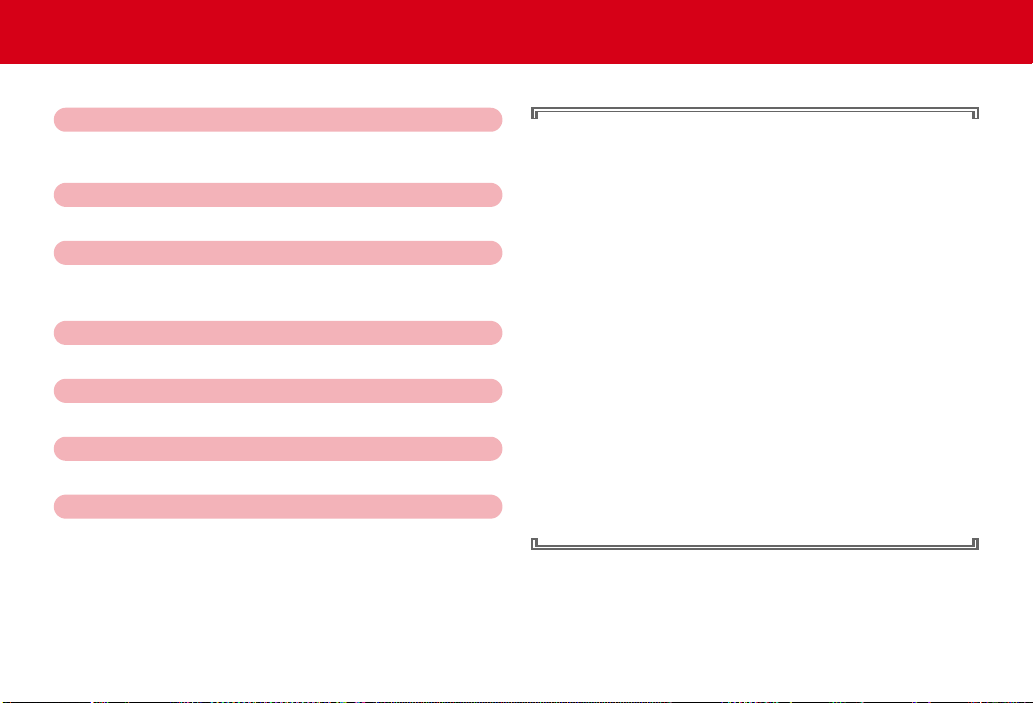
本書の見かた/引きかた
知りたい機能をすぐに探すことができるように、本書は次の検索方法を用意しています。
かんたん検索から eP4
よく使う機能や知っていると便利な機能を、わかりやすい言葉で探
します。
メニュー一覧から eP388
F-01Aの画面に表示されるメニューから探します。
表紙インデックスから e表紙
表紙のインデックスを使って、本書をめくりながら探します。
※P2〜3で例をあげて説明しています。
目次から eP6
機能ごとに章で分類された目次から探します。
主な機能から eP8
F-01Aの特徴である機能や新機能から探します。
索引から eP446
機能名や知りたい項目のキーワード、サービス名で探します。
クイックマニュアルを利用する eP456
本書から切り取って外出時などに利用できる簡易なマニュアルで
す。
また、「クイックマニュアル(海外利用編)」も記載しておりますの
で、海外でFOMA端末をご利用いただく際にご活用ください。
・ この『F-01A取扱説明書』の本文中においては、「F-01A」を
「FOMA端末」と表記させていただいております。あらかじめご了
承ください。
・ 本書の中ではmicroSDカードを使用した機能の説明をしています
が、その機能のご利用にあたっては、別途microSDカードが必要
です。
microSDカードについて→P300
・ 本書に掲載している画面およびイラストはイメージです。実際の
製品とは異なる場合があります。
・ ディスプレイと背面ディスプレイに表示されるアイコンや画面は、
FOMA端末にあらかじめ用意されている組み合わせの中から、
FOMA端末のカラーに合わせてあらかじめ設定されています。
本書では、主にきせかえツールの設定が「Rose」の場合で説明し
ています。→P102
・ 本書では、「ICカード機能に対応したおサイフケータイ対応iアプ
リ」を「おサイフケータイ対応iアプリ」と記載しています。
・ 本書内の「認証操作」という表記は、4〜8桁の端末暗証番号を入
力する操作、または指紋認証を行う操作を表しています。
端末暗証番号→P110 指紋認証→P112
・ 本書の内容の一部、または全部を無断転載することは、禁止され
ています。
・ 本書の内容に関しては、将来予告なしに変更することがあります。
1
Page 4
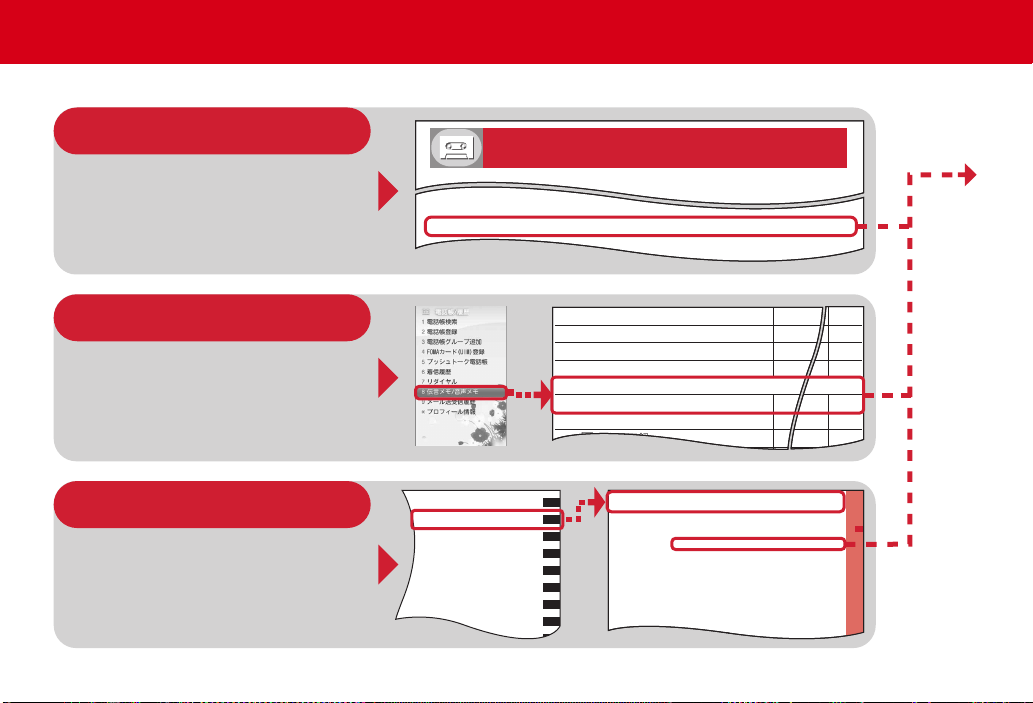
本書の見かた/引きかた
ご使用前の確認
電話/テレビ電話/プッシュトーク
電話帳
音/画面/照明設定
あんしん設定
メール
iモード/iモーション/
iチャネル /iコンシェル
フルブラウザ
カメラ
......................................................... 公共モード(ドライブモード) 69
...............................................................
.....
公共モード(電源 OFF) 69
相手の用件を録音/録
画したい ........................................ 伝言メモ 70
dd
録登)M
IU(ドーカAM
OF
de 帳
話
電クートュシッ
プ
df歴履信着
dg ルヤイダリ
dh
伝言メモ/音声メモ
dha伝言メモ設定 FFO
dhb覧一モ
メ言
伝
dhc 音
録モメ声
音
電話に出られないとき
すぐに電話に出られな
いときに保留にしたい ................ 応答保留
68
通話を控える必要があることを伝えたい
電話/テレビ電話/プッシュトーク
............................... 58
............
................... 58
............................... 60
.................. 着もじ 62
.......
186/ 184 63
............................... 63
.. 発信オプション 64
.
WORLDCALL
64
66
サブアドレス設定
66
ズキャンセラ設定
66
車載ハンズフリー 66
............................... 67
電話/テレビ電話に出られないとき/出られなかったとき
すぐに電話に出られないときに保留にする .......................... 応答保留
68
公共モードを利用する .....................................................
......................... 69
電話に出られないときに用件を録音/録画する .................. 伝言メモ 70
伝言メモまたは音声メモを再生/削除する ........................................... 7
0
テレビ電話の設定
キャラ電を利用する ......................................................
........................... 71
テレビ電話中の映像/画像を設定する ..............................................
.... 71
テレビ電話の設定を変更する ............................. テレビ電話動作設定 73
電話とテレビ電話の切り替えを設定する ... テレビ電話切替機能通知 74
パケット通信中着信設定を設定する ..........パケット通信中着信設定 74
外部機器と接続してテレビ電話を使用する
...............................................................
..... テレビ電話使用機器設定 74
プッシュトーク
プッシュトーク ........................................................
................................. 75
プッシュトーク発信する ....................................................
...................... 75
プッシュトーク着信する .......................................................................... 77
プッシュトーク電話帳を操作する .......................................................... 77
28
77
06
06
07
0
7
53
3
「伝言メモ」を例に記載ページを探す方法を説明します。
かんたん検索から探すとき
よく使う機能や知っていると便利な機能
が、目的別にわかりやすい言葉で分類さ
れています。
メニュー一覧から探すとき
FOMA端末の画面に表示される言葉か
ら探すことができます。
表紙インデックスから探すとき
表紙→章扉→機能の説明ページという順で
インデックスを頼りに探すことができます。
章扉には詳しい目次も掲載されています。
2
Page 5
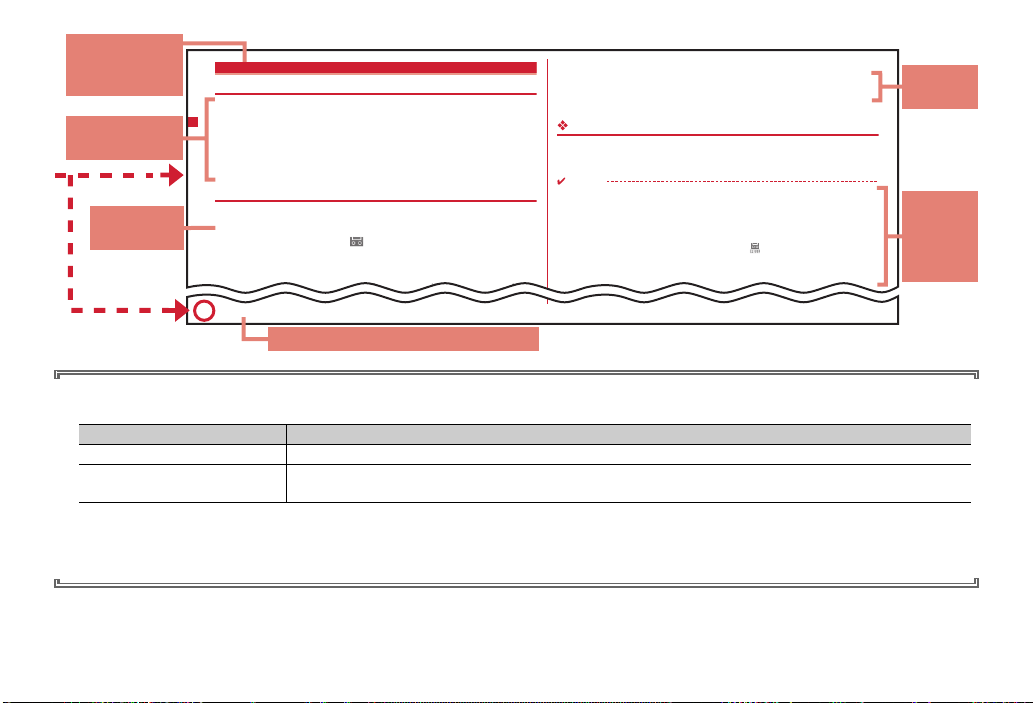
70
電話/テレビ電話/プッシュトーク
伝言メモ
電話に出られないときに用件を録音/録画する
伝言メモを起動しておくと、電話に出られないときに応答ガイダンスが流れ、
相手の用件が録音/録画されます。
・
音声電話とテレビ電話を合わせて最大4件、1件につき約 30秒間録音/録画
できます。
・
2in1利用時、AナンバーとB ナンバーに着信した伝言メモを合わせて最大4
件録音/録画できます。表示はモードによって異なります。
・
プッシュトークでは利用できません。
◆ 伝言メモを起動する
・ 通常スタイルで操作してください。
1
S(1秒以上)e1e1または
2
■ 伝言メモの起動中に電話がかかってくると
1
電話がかかってくる
伝言メモ応答時間設定の応答時間が経過すると、相手には伝言メモ応答ガ
2
相手のメッセージが録音/録画される
・
開始時と終了時に相手には確認音(ピーッ)が鳴ります。また、開始時
から約25秒後に終了予告音(ピピッ)が鳴ります。
3
録音/録画が終了すると、電話が切れる
クイック伝言メモで対応する〈クイック伝言メモ〉
伝言メモを起動していなくても、着信中にS
を1秒以上押すと、その着信に限
り伝言メモを1回だけ動作させられます。この操作は、伝言メモを開始に設定
する操作ではありません。
お知らせ
・
応答ガイダンス中、伝言メモ録音/録画中でも
nを押すと電話に出ることがで
きます。テレビ電話の場合はIを押しても出られます。このとき、電話を受ける
までの録音/録画内容は記録されません。
・
圏外や電源が切れているときは、伝言メモは動作しません。留守番電話サービスを
ご利用ください。
・ 伝言メモが4件録音/録画されると、待受画面に が表示され、伝言メモおよび
クイック伝言メモは動作しません。不要な伝言メモを削除してください。留守番電
話サービスまたは転送でんわサービスを開始にしている場合は各サービスが動作し
ます。
機能名称
索引にはこの名称
を記載しています。
機能の概要説明
と補足
操作に関す
る補足説明
代表的な操作
方法
「ON」にすると、待受画面に が表示されます。
表紙インデックスに対応したインデックス
※ページはイメージです。本文中のページとは異なります。
・ 本書の操作の説明では、キーを押す動作をイラストで表現しています。→ P26「各部の名称と機能」
・ 操作手順の表記と意味は、次のとおりです。
表記の例 意 味
m(1秒以上) mを1秒以上押し続ける。
m[設定/NWサービス]
572e1〜3
・ 本書ではudlr(マルチカーソルキー)で項目にカーソルを合わせ、g(決定キー)を押す操作を「選択」と表記しています。また、入力
欄に文字を入力する操作においては、最後にg[確定]を押す操作を省略しています。
・ 本書は主にお買い上げ時の設定をもとに説明しています。設定を変更していると、FOMA端末の表示や動作が本書の記載と異なる場合がありま
す。お買い上げ時の設定については、メニュー一覧をご覧ください。→ P388
待受画面でmを押した後、[設定/NWサービス]にカーソルを合わせてgを押す。続けて 572を順番
に押し、1〜3 のいずれかを押す。
機能につい
ての詳細説
明や知って
いると便利
な情報
3
Page 6
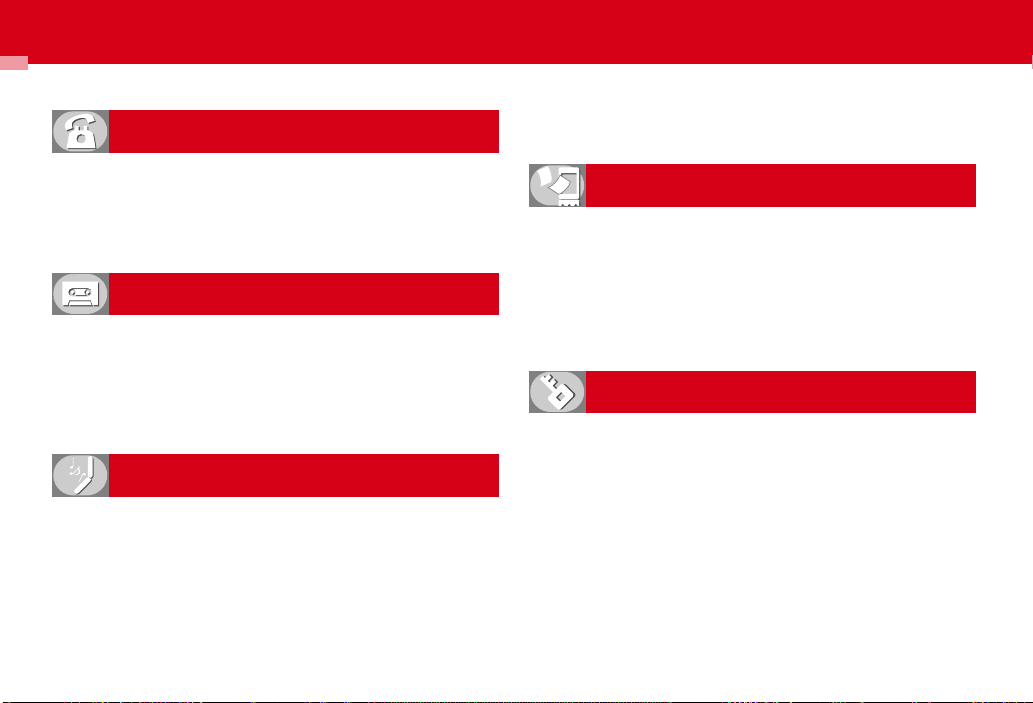
かんたん検索
知りたい機能をわかりやすい言葉から調べたいときにご活用ください。
通話に便利な機能
電話番号を知らせたい/知られたくない ..... 発信者番号通知設定 56
通話を保留にしたい ....................................................... 通話中保留 59
相手の声の音量を変えたい ............................................... 受話音量 59
音声電話中にテレビ電話に切り替えたい ..... テレビ電話切り替え 60
電話に出られないとき
すぐに電話に出られないときに保留にしたい ................ 応答保留 68
通話を控える必要があることを伝えたい
......................................................... 公共モード(ドライブモード) 69
.................................................................... 公共モード(電源 OFF) 69
相手の用件を録音/録画したい ........................................ 伝言メモ 70
音・ランプ色・振動を変える
相手によって着信音などを変えたい ........................ 個別着信設定 83
着信音を変えたい ................................................................... 着信音 91
着信音の音量を変えたい ................................................... 音量設定 92
着信のとき振動させたい .................................... バイブレータ設定 93
キーを押したときの音を消したい ................................ キー確認音 94
マナーモードにしたい ............................................... マナーモード 95
かんたん検索/目次/注意事項
4
キーバックライトの色を変えたい ............. キーバックライト設定 100
ランプの色などを変えたい ......................... イルミネーション設定 106
画面表示を変える
画面のマークの意味を知りたい ................. ディスプレイの見かた 30
メニューの表示を切り替えたい ............. メニューからの機能選択 36
待受画面を変えたい ................................................... 待受画面設定 96
待受画面にカレンダーを表示させたい
....................................................... カレンダー/待受カスタマイズ 97
文字の大きさを変えたい ....................................... 文字サイズ設定 107
安心して使うために
電話帳の内容を知られたくない ........................ シークレット属性 87
紛失したときなど、離れた所から FOMA 端末をロックしたい
............................................................................ おまかせロック
番号非通知の電話を受けたくない ................ 発番号なし動作設定 126
電話帳に登録していない人からの電話を受けたくない
.........................................................................メモリ登録外着信拒否 128
万が一のデータ消失に備え、電話帳などを保存しておきたい
............................................................ 電話帳お預かりサービス
※1
※2
115
128
Page 7
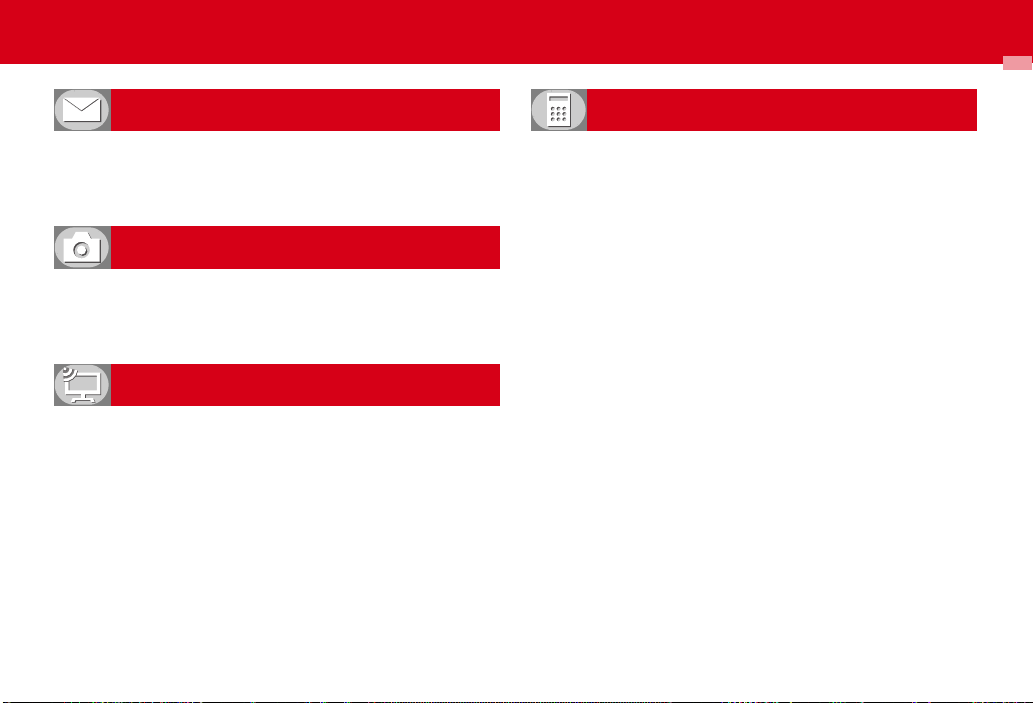
メールを使いこなす
こんなこともできます
デコメールを送りたい ........................................... デコメール135
画像やメロディを送りたい .......................... 添付ファイル(送信)140
メールを自動で分類したい ............................ メール振り分け設定 155
カメラを使いこなす
撮影した静止画を microSD カードに保存したい ............. 保存先 201
画像サイズを変えたい ..... 静止画詳細設定・動画/録音詳細設定 205
撮影した静止画を見たい ................................................... 画像表示 288
ワンセグを使いこなす
ワンセグを見たい ....................................................... ワンセグ視聴 216
ワンセグを録画したい ................................................ ワンセグ録画 222
ワンセグの視聴・録画を予約したい ............ 視聴予約/録画予約 223
映像や音声の設定を変えたい ........................................ ユーザ設定 226
QR コードやバーコードを読み取りたい ...... バーコードリーダー 210
音楽を聴きたい ........................................ ミュージックプレーヤー 232
GPS 機能を使いたい ....................................................... GPS 機能 274
microSD カードを使いたい ............................... microSD カード 300
赤外線通信でデータをやりとりしたい ........................ 赤外線通信 312
目覚ましとして使いたい ................................................... 目覚まし 325
電卓として使いたい ................................................................... 電卓 337
海外で携帯電話を使いたい .................................... 国際ローミング 372
最新のソフトウェアにしたい ............................ ソフトウェア更新 429
セキュリティを最新の状態にしたい ........................ スキャン機能 433
※ 1 有料サービスです。
※ 2 お申し込みが必要な有料サービスです。
● その他の機能の検索方法については、「本書の見かた/引きかた」を参照してください。→P1
● よく使う機能などの操作手順をクイックマニュアルとして案内しています。→P456
かんたん検索/目次/注意事項
5
Page 8
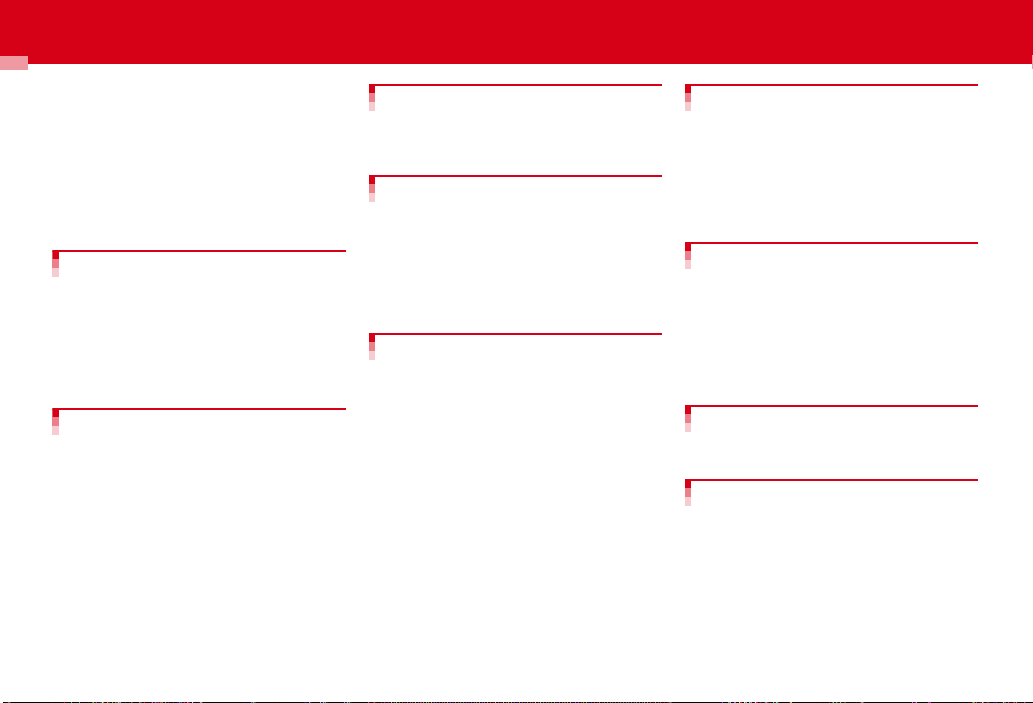
目 次
■FOMA端末のご使用にあたって ........ 表紙裏
■本書の見かた/引きかた ............................. 1
■かんたん検索 .................................................4
■F-01Aの主な機能 ........................................ 8
■安全上のご注意(必ずお守りください)
.....................................................................10
■取り扱い上の注意 ...................................... 17
■防水性能 ..................................................... 20
■本体付属品および主なオプション品 ....... 24
ご使用前の確認 ..................... 25
各部の名称と機能利用スタイルディス
プレイの見かたメニュー選択タッチパ
ネルフィンガーポインターモーション
センサーFOMAカードの使いかた電
池パックの取り付け/取り外し充電電
池残量電源ON/ OFF 日付時刻設定
発信者番号通知プロフィール情報など
電話/テレビ電話/プッシュトー
ク......................................... 57
電話をかけるリダイヤル/着信履歴着
もじ186/184プッシュ信号
(DTMF)発信オプションWORLD
CALL電話を受けるエニーキーアン
サー通話中クローズ設定応答保留公
共モード伝言メモキャラ電の利用テ
レビ電話動作設定テレビ電話切替機能
通知プッシュトーク発信/着信プッ
シュトーク電話帳プッシュトーク発着
信設定など
電話帳 .................................. 81
電話帳登録個別着信設定グループ設定
電話帳検索/修正/削除シークレット
属性クイックダイヤルなど
音/画面/照明設定 ............... 89
音設定音量設定バイブレータ設定マ
ナーモードライフスタイル設定待受画
面設定電話発着信画像設定メール送受
信画像設定省電力設定表示メニュー設
定マチキャラ設定きせかえツールイ
ルミネーション設定時計表示設定バイ
リンガルなど
あんしん設定...................... 109
暗証番号端末暗証番号変更PINコード
指紋認証オールロックおまかせロック
セルフモード設定パーソナルデータ
ロックダイヤル発信制限プライバシー
モー ド HO L D開閉ロック/オートキー
ロック着信許可/拒否設定電話帳お預
かりサービス各種設定リセットデータ
一括削除遠隔初期化遠隔カスタマイズ
など
メール................................ 133
iモードメール作成/送信デコメール
デコメアニメ
メール保存クイックメールiモード
メール受信iモード問合せメール
BOXの操作メール設定メッセージR/
F緊急速報「エリアメール」SMS作
成/送信など
添付ファイルiモード
iモード/iモーション/iチャ
ネル/iコンシェル ............ 169
サイト表示iモードパスワード変更イ
ンターネット接続ブックマーク画面メ
モサイトからのダウンロードサイトへ
のアップロードiモード設定証明書操
作iモーション設定iチャネルテ
ロップ表示設定iコンシェルなど
フルブラウザ ...................... 191
パソコン向けのホームページ表示フル
ブラウザの設定など
カメラ................................ 197
静止画撮影動画撮影サウンドレコー
ダー詳細設定撮影時の設定バーコー
ドリーダーなど
かんたん検索/目次/注意事項
6
Page 9
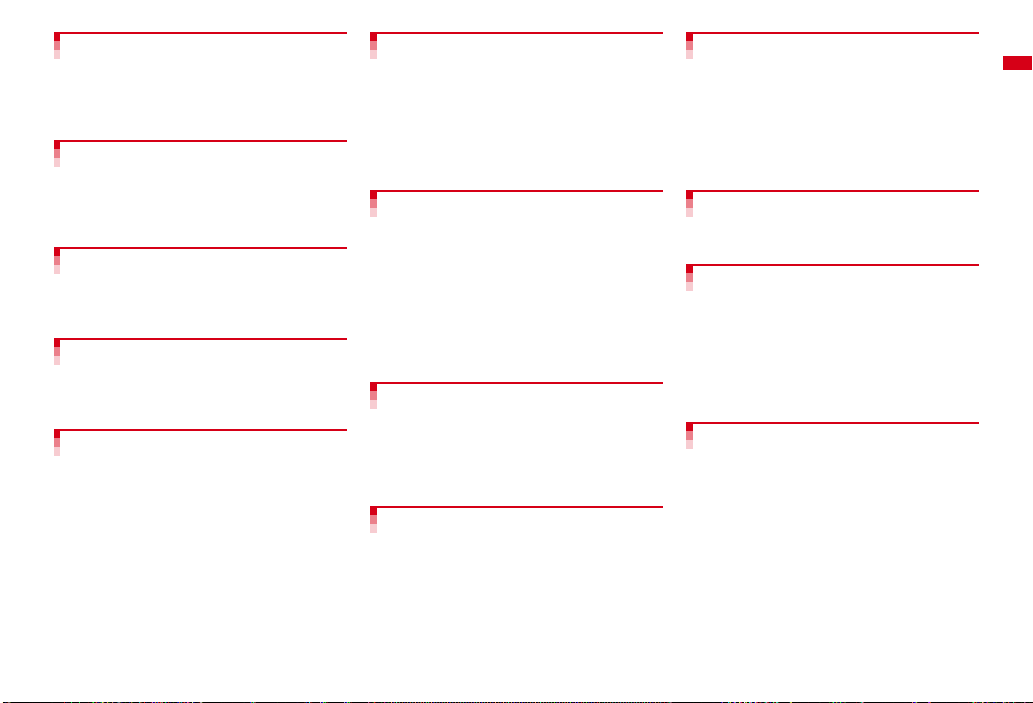
ワンセグ............................. 213
チャンネル設定視聴番組表i ア プリ
データ放送テレビリンクマルチウィン
ドウ録画予約マイク付リモコンな
ど
Music............................... 227
番組の設定Music&Videoチャネルの
操作音楽データの保存音楽データの再
生/管理音楽再生音優先設定マイク付
リモコンなど
iアプリ/iウィジェット ...241
ダウンロードiアプリ起動iアプリ
Toiアプリ待受画面iアプリコール
iアプリの管理iウィジェットなど
おサイフケータイ/トルカ ... 263
iCお引っこしサービスおサイフケータ
イ対応iアプリ起動ICカードロック
トルカ取得など
地図・GPS機能 ................. 273
現在地確認GPS対応iアプリ位置提
供現在地通知位置履歴地図設定
GPSの設定など
データ管理..........................287
画像表示/編集動画/iモーション再
生/編集マチキャラ表示キャラ電表示
メロディ再生microSDカード各種
データ管理赤外線通信/iC通信PDF
データ表示Word、Excel、
PowerPointファイルの表示ワンセグ
の録画データの表示など
便利な機能..........................321
マルチアクセスマルチタスククイック
検索自動電源ON/OFFお知らせタイ
マー目覚ましスケジュール帳待受
ショートカットセレクトメニューサイ
ドキー長押し設定イミテーションコー
ル音声メモ/動画メモ通話時間/通話
料金電卓テキストメモ辞典ウォー
キングチェッカースイッチ付イヤホン
マイクBluetooth
など
文字入力 .............................349
かな入力方式定型文登録文字コピー/
切り取り区点コード入力単語登録パ
スワードマネージャーダウンロード辞
書2タッチ入力入力設定タッチ文字
入力など
ネットワークサービス..........361
留守番電話サービスキャッチホン転送
でんわサービス迷惑電話ストップサー
ビス番号通知お願いサービスデュアル
ネットワークサービス英語ガイダンス
サービスダイヤル通話中の着信動作選
択遠隔操作設定マルチナンバー
2in1OFFICEED追加サービスなど
海外利用 .............................371
国際ローミング(WORLDWING)の概
要利用できるサービス海外利用の準備
と確認電話をかける/受けるネット
ワークサーチ設定優先ネットワーク設
定3G/GSM切替在圏状態表示ロー
ミングガイダンス設定ローミング中着
信設定ネットワークサービスなど
パソコン接続.......................381
データ通信ドコモケータイdatalinkの
紹介など
付録/困ったときには ..........387
メニュー一覧マルチアクセス/マルチ
タスクの組み合わせ利用できるサービ
スオプション・関連機器エラーメッ
セージ一覧保証とアフターサービスソ
フトウェア更新スキャン機能主な仕様
携帯電話機の比吸収率(SAR)知的財
産権など
索引/クイックマニュアル....445
索引クイックマニュアルクイックマ
ニュアル(海外利用編)
かんたん検索/目次/注意事項
7
Page 10
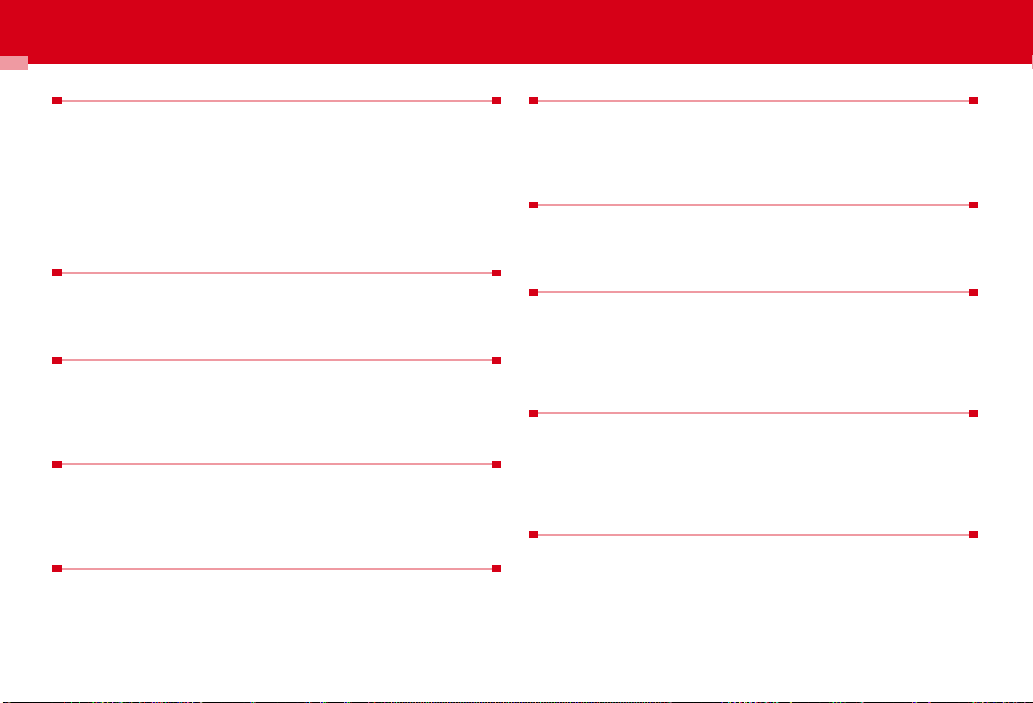
F-01Aの主な機能
iコンシェル
iコンシェルは、「執事(コンシェルジュ)」のように、待受画面上のキャ
ラクター(マチキャラ)が役立つ情報(インフォメーション)を教えてく
れたり、サイトからスケジュール/i スケジュールなどをダウンロードし
たりすることによって、FOMA端末を便利にご利用いただけるサービスで
す。
iコンシェルによって、ダウンロードしたスケジュールやトルカが自動で
最新情報に更新されたり、電話帳にお店や会社の住所情報などが自動で追
加されたりします。→P188
iアプリコール
iアプリコールは、対戦ゲームにおいて相手のアプリを起動させるなど、
第三者またはコンテンツプロバイダから対応する所定のアプリに対して起
動を促すよう通知することができる機能です。→P257
iウィジェット
iウィジェットは、電卓や時計、テレビ番組表、株価情報など頻繁に利用
するコンテンツ(ウィジェットアプリ)に、簡単にアクセスできるように
する機能です。また、iウィジェット画面を起動するだけで、最新情報を
一目で確認することができます。→P261
ワンセグ
モバイル向け地上デジタル放送の「ワンセグ」を視聴することができま
す。また、ワンセグ視聴中に静止画撮影やビデオ録画を行うことができま
す。ビデオ録画はダビング10(→ P303)にも対応しています。→
P214
国際ローミング
日本国内でお使いのFOMA 端末、電話番号、メールアドレスが海外でも
そのまま使えます(3G・GSMエリアに対応)。→P372
また、日本語で話しかければ英語または中国語に、英語または中国語で話
しかければ日本語に翻訳する、日英版・日中版しゃべって翻訳forF をプ
リインストールしています。→P248
かんたん検索/目次/注意事項
8
防水性能
外部接続端子キャップをしっかりと閉じ、リアカバーを取り付けてロック
した状態でIPX5、IPX7の防水性能を有しています。→P20
雨の中やお風呂場、プールサイドなどで電話したり、メールを送受信した
りできます。汚れた場合には、水道水で手洗いすることができます。
ビューアスタイルとタッチ操作
ディスプレイを外側に向けて表示するビューアスタイルでは、ディスプレ
イを指でタッチしたりスライドしたりして操作することができます。→
P39
フィンガーポインター
指紋センサーでポインティング操作ができます。マルチカーソルキーを使
う代わりに指を上下左右に動かすことでカーソルやポインターを移動した
り、ダブルタップ(指で軽く2 回叩く)して項目を選択したりできるの
で、iアプリやフルブラウザなどはより直感的に操作することができま
す。→P44
モーションセンサー
FOMA端末をダブルタップしてアラームを停止させたり、傾けることに
よってイルミネーションやFlash 画像の変化を楽しんだりすることができ
ます。また、画像表示の際の天地や背面ディスプレイの表示は端末の向き
に合わせて変わり、フルブラウザでは端末を傾けて画面をスクロールする
こともできます。→P45
スーパーダブルマイクとスーパーはっきりボイス2
スーパーダブルマイクは、2つのマイクを連携させて自分の声以外の騒音
を低減し、自分の声を相手にクリアに届けます。また、スーパーはっきり
ボイス2(→P60)は、周囲の騒音を感知すると、相手の声を音域ごとに
最適な音量に細かく調整し、相手の声が聞き取りやすくなります。
これら2つの機能によって、騒音の中でもお互いの声をしっかり伝え合う
ことができます。
Page 11
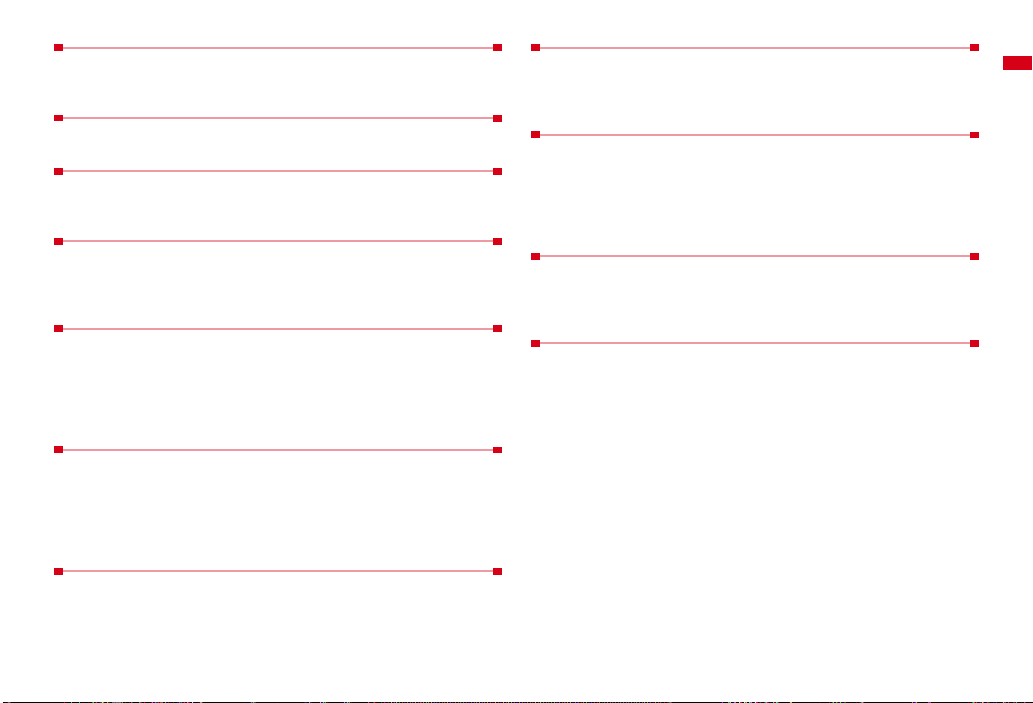
背面ディスプレイ自動点灯
FOMA端末を持ち上げて傾けるだけで背面ディスプレイの照明を自動点灯
させることができます。→P100
レインボーキーイルミ
キーバックライトの色を7 色に変更することができます。→P100
マチキャラ
動き回るキャラクタを待受画面などに表示できます。マチキャラはダウン
ロードすることもできます。→P102、178、298
指紋認証
FOMA端末を閉じたままでも指紋認証操作ができます。暗証番号の入力を
許可しない「指紋のみ認証」を設定することで、より強固に FOMA端末
の使用を制限できます。→P112
オートキーロックと置き忘れセンサー
FOMA端末を閉じるたびにキーをロックする開閉ロックに加え、設定時間
が経過するまで無操作だった場合にキー操作をロックするオートキーロッ
クを備えています。置き忘れセンサーを「ON」にすると、無操作に加え、
FOMA端末本体の動きがないことも感知してオートキーロックをかけるこ
とができます。→P124
高機能カメラ
人物の顔を判別する顔検出機能や局所コントラスト補正、高感度撮影モー
ドなどの機能を備える約520 万画素(有効画素数)のカメラを搭載して
います。ビューアスタイルでのピント合わせは画面をタッチするだけ。ま
た、静止画は、撮影時のカメラの向きによって天地を判別して保存されま
す。→P198
クイック検索
待受画面表示中や機能実行中に、サーチキーを押してiモード、フルブラ
ウザ、地図、辞典、電話帳、メールの検索機能を利用することができま
す。→P323
待受ショートカット
待受画面に貼り付けた機能やファイル、作成途中のメールなどのアイコン
を選択するだけで、すばやく目的の作業を開始することができます。ま
た、待受画面のアイコンは自由に変更することができます。→ P330
ウォーキングチェッカー
FOMA端末を歩数計として利用し、歩いた距離や消費カロリー、脂肪燃焼
量などを算出することができます。→P339
また、ウォーキングチェッカーウィジェットアプリを搭載しており、
ウォーキングチェッカーでカウントした歩数や消費カロリーを iウィ
ジェットで簡単に確認できます。→P253
Bluetooth機能
FOMA端末とBluetooth機器をワイヤレスで接続し、FOMA 端末をかば
んなどに入れたままハンズフリーで通話したり音楽を聴いたりすることが
できます。→P342
その他の機能
・ テレビ電話→P58
・ 着もじ→P62
・ きせかえツール→P102
・ あんしん設定→P110
・ iモードメール/デコメール
・ 着うたフル
ミュージックプレーヤー/ビデオクリップ→P228
※1
/うた・ホーダイ/Music&Video チャネル※2/
・ iアプリ/メガ iアプリ/直感ゲーム→P242
・ おサイフケータイ/トルカ→P264
・ 地図・GPS機能→ P274
・ 各種ネットワークサービス→P362
・ 高速通信対応→P382
※1 「着うたフル」は株式会社ソニー・ミュージックエンタテインメント
の登録商標です。
※2 お申し込みが必要な有料サービスです。
/デコメ絵文字→P134
かんたん検索/目次/注意事項
9
Page 12
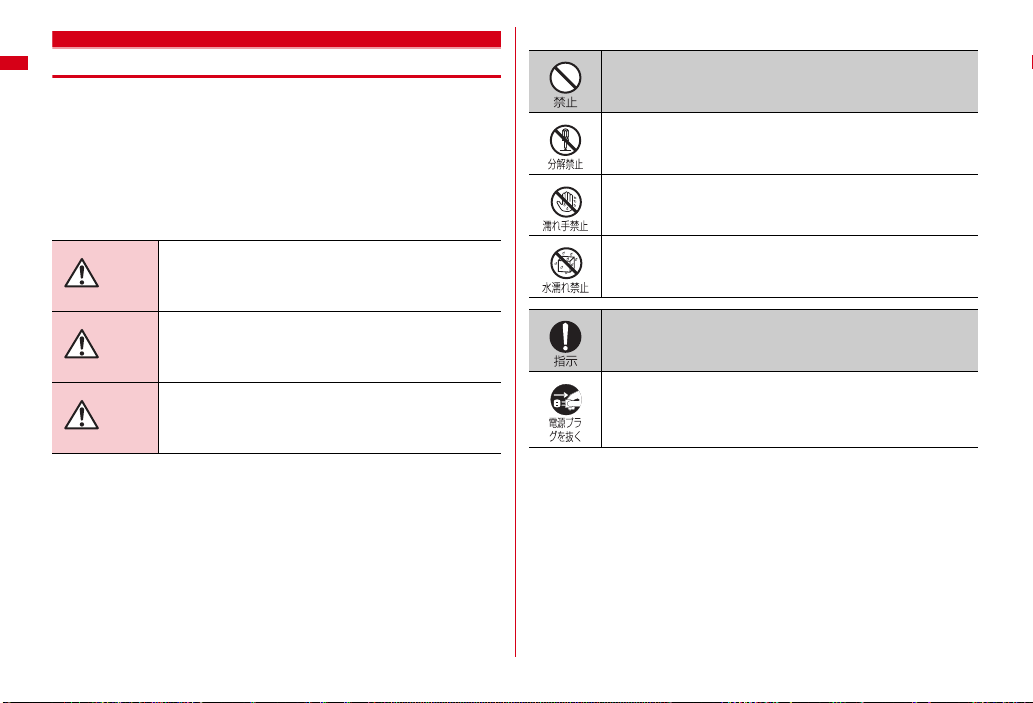
安全上のご注意(必ずお守りください)
・ ご使用の前に、この「安全上のご注意」をよくお読みのうえ、
正しくお使いください。また、お読みになった後は、大切に保
管してください。
・ ここに示した注意事項は、お使いになる人や、他の人への危害、
財産への損害を未然に防ぐための内容を記載していますので、
必ずお守りください。
・ 次の表示の区分は、表示内容を守らず、誤った使用をした場合
に生じる危害や損害の程度を説明しています。
この表示は、取り扱いを誤った場合、「死亡ま
危険
警告
注意
たは重傷を負う危険が切迫して生じることが想
定される」内容です。
この表示は、取り扱いを誤った場合、「死亡ま
たは重傷を負う可能性が想定される」内容で
す。
この表示は、取り扱いを誤った場合、「傷害を
負う可能性が想定される場合および物的損害の
みの発生が想定される」内容です。
・ 次の絵表示の区分は、お守りいただく内容を説明しています。
禁止(してはいけないこと)を示します。
分解してはいけないことを示す記号です。
濡れた手で扱ってはいけないことを示す記号です。
水がかかる所で使用したり、水に濡らしたりしてはいけ
ないことを示す記号です。
指示に基づく行為に対する強制(必ず実行していただく
こと)を示します。
電源プラグをコンセントから抜いていただくことを示す
記号です。
■「安全上のご注意」は次の6項目に分けて説明しています。
FOMA端末、電池パック、アダプタ(充電器含む)、FOMAカードの取り
扱い(共通)................................................................................................11
FOMA端末の取り扱い..................................................................................12
電池パックの取り扱い .................................................................................. 14
オプション品(ACアダプタ、DC アダプタ、卓上ホルダ、車内ホルダ)
の取り扱い.................................................................................................. 15
FOMAカードの取り扱い ..............................................................................16
医用電気機器近くでの取り扱い ................................................................... 16
かんたん検索/目次/注意事項
10
Page 13
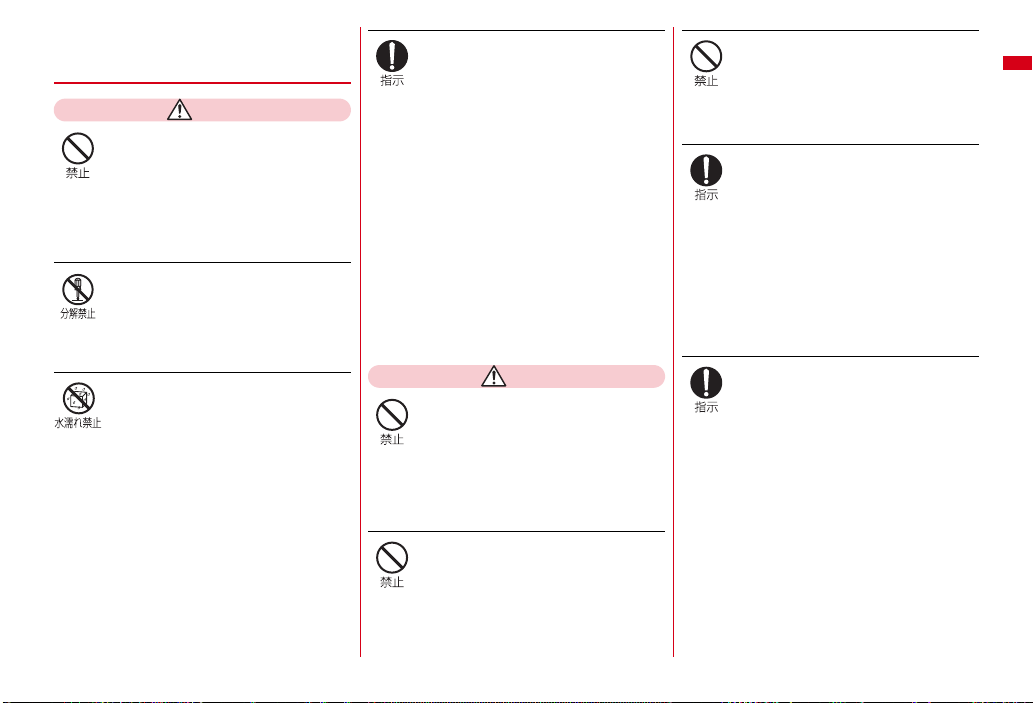
◆ FOMA端末、電池パック、アダプタ
(充電器含む)、FOMAカードの取り
扱い(共通)
危険
火のそば、直射日光の当たる場所、
炎天下の車内などの高温の場所で使
用、保管、放置しないでください。
機器の変形、故障や、電池パックの漏液、
発熱、破裂、発火、性能や寿命の低下の原
因となります。また、ケースの一部が熱く
なり、やけどの原因となることがありま
す。
分解、改造をしないでください。ま
た、ハンダ付けしないでください。
火災、けが、感電などの事故または故障の
原因となります。また、電池パックを漏
液、発熱、破裂、発火させる原因となりま
す。
濡らさないでください。
水やペットの尿などの液体が入ると発熱、
感電、火災、故障、けがなどの原因となり
ます。使用場所、取り扱いにご注意くださ
い。
FOMA端末に使用する電池パックお
よびアダプタ(充電器含む)は、
NTTドコモが指定したものを使用し
てください。
指定品以外のものを使用した場合は、
FOMA端末および電池パックやその他の機
器を漏液、発熱、破裂、発火、故障させる
原因となります。
電池パック F10
卓上ホルダ F27
FOMAACアダプタ 01/ 02
FOMADCアダプタ 01/ 02
FOMA乾電池アダプタ 01
FOMA充電機能付USB接続ケーブル
01/02
FOMA補助充電アダプタ 01
FOMA海外兼用AC アダプタ 01
※ その他互換性のある商品についてはド
コモショップなど窓口までお問い合わ
せください。
警告
電子レンジなどの加熱調理機器や高
圧容器に、電池パック、FOMA端末
やアダプタ(充電器含む)、FOMA
カードを入れないでください。
電池パックを漏液、発熱、破裂、発火させ
たり、FOMA端末、アダプタ(充電器含
む)の発熱、発煙、発火や回路部品を破壊
させる原因となります。
強い衝撃を与えたり、投げ付けたり
しないでください。
電池パックの漏液、発熱、破裂、発火や機
器の故障、火災の原因となります。
充電端子や外部接続端子に導電性異
物(金属片、鉛筆の芯など)が触れ
ないようにしてください。また、内
部に入れないようにしてください。
ショートによる火災や故障の原因となりま
す。
ガソリンスタンドなど引火性ガスが
発生する場所に立ち入る場合は必ず
事前に携帯電話の電源をお切りくだ
さい。
また充電もしないでください。ガス
に引火する恐れがあります。
ガソリンスタンド構内などでおサイフケー
タイをご利用になる際は必ず事前に電源を
切った状態で使用してください。
(ICカードロックを設定されている場合に
はロックを解除した上で電源をお切りくだ
さい)
使用中、充電中、保管時に、異臭、
発熱、変色、変形など、いままでと
異なるときは、直ちに次の作業を
行ってください。
1. 電源プラグをコンセントやシガーライ
タソケットから抜く。
2. FOMA 端末の電源を切る。
3. 電池パックを FOMA端末から取り外
す。
そのまま使用すると発熱、破裂、発火また
は電池パックの漏液の原因となります。
かんたん検索/目次/注意事項
11
Page 14
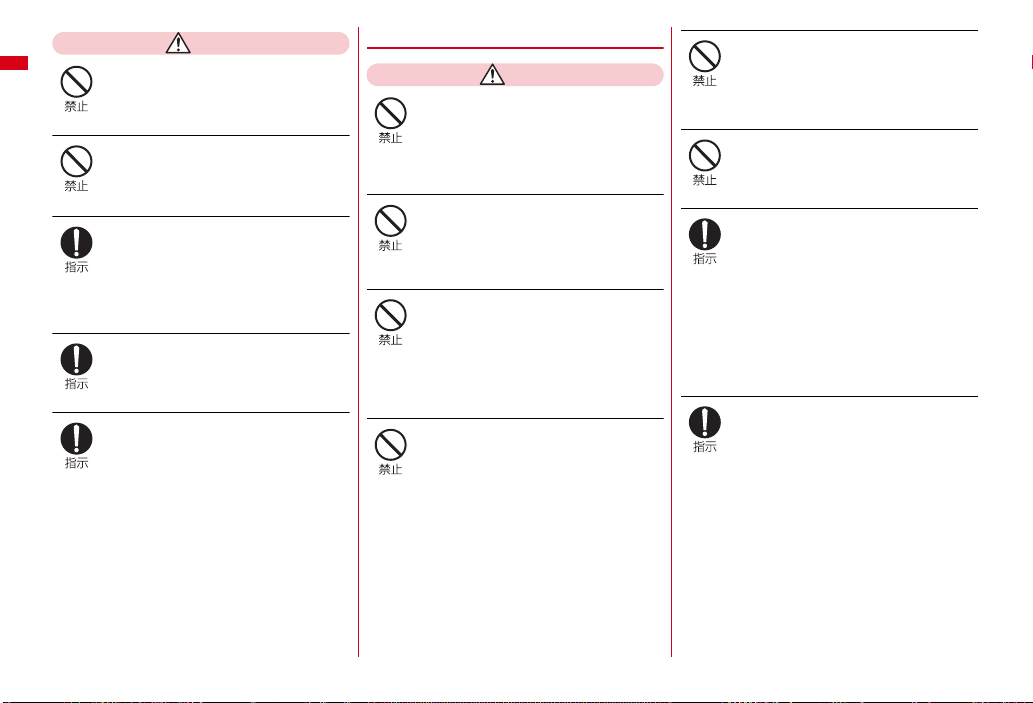
注意
ぐらついた台の上や傾いた場所な
ど、不安定な場所には置かないでく
ださい。
落下して、けがや故障の原因となります。
湿気やほこりの多い場所や高温にな
る場所には、保管しないでくださ
い。
故障の原因となります。
子供が使用する場合は、保護者が取
り扱いの内容を教えてください。ま
た、使用中においても、指示どおり
に使用しているかをご注意くださ
い。
けがなどの原因となります。
乳幼児の手の届かない場所に保管し
てください。
誤って飲み込んだり、けがなどの原因と
なったりします。
FOMA端末をアダプタ(充電器含
む)に接続した状態で長時間連続使
用される場合には特にご注意くださ
い。
充電しながらiアプリやテレビ電話、ワン
セグの視聴などを長時間行うとFOMA端末
や電池パック・アダプタ(充電器含む)の
温度が高くなることがあります。
温度の高い部分に直接長時間触れるとお客
様の体質や体調によっては肌に赤みやかゆ
み、かぶれなどが生じたり、低温やけどの
原因となる恐れがあります。
◆ FOMA端末の取り扱い
警告
赤外線ポートを目に向けて送信しな
いでください。
目に影響を与える可能性があります。ま
た、他の赤外線装置に向けて送信すると誤
動作するなどの影響を与える場合がありま
す。
ライトの発光部を人の目に近づけて
点灯発光させないでください。
視力障害の原因となります。また、目がく
らんだり驚いたりしてけがなどの事故の原
因となります。
エアバッグの近くのダッシュボード
など、エアバッグの展開による影響
が予想される場所にFOMA 端末を置
かないでください。
エアバッグが展開した場合、FOMA端末が
本人や他の人などに当たり、けがなどの事
故や故障および破損の原因となります。
医用電気機器などを装着している場
合は、胸ポケットや内ポケットへの
装着はおやめください。
FOMA端末を医用電気機器などの近くで使
用すると、医用電気機器などの故障の原因
となる恐れがあります。
FOMA端末内のFOMAカードや
microSDカード挿入口に水などの
液体や金属片、燃えやすいものなど
の異物を入れないでください。
火災、感電、故障の原因となります。
自動車などの運転者に向けてライト
を点灯しないでください。
運転の妨げとなり、事故の原因となりま
す。
航空機内や病院など、使用を禁止さ
れた区域では、FOMA端末の電源を
切ってください。
電子機器や医用電気機器に影響を与える場
合があります。また、自動的に電源が入る
機能を設定している場合は、設定を解除し
てから電源を切ってください。
医療機関内における使用については各医療
機関の指示に従ってください。また、航空
機内での使用などの禁止行為をした場合、
法令により罰せられることがあります。
ハンズフリーに設定して通話する際
は、必ずFOMA端末を耳から離して
ください。
また、イヤホンマイクをFOMA 端末
に装着し、ゲームや音楽再生をする
場合は、適度なボリュームに調節し
てください。
音量が大きすぎると難聴の原因となりま
す。
また、周囲の音が聞こえにくいと、事故の
原因となります。
かんたん検索/目次/注意事項
12
Page 15
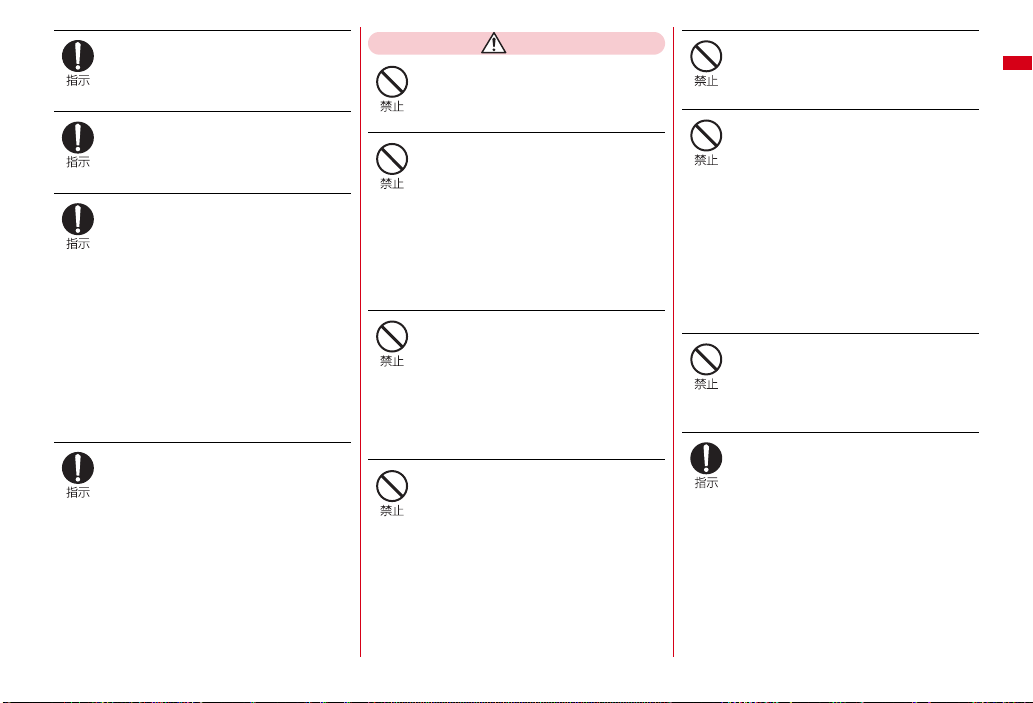
心臓の弱い方は、着信バイブレータ
(振動)や着信音量の設定に注意し
てください。
心臓に影響を与える可能性があります。
屋外で使用中に、雷が鳴り出した
ら、すぐに電源を切って安全な場所
に移動してください。
落雷、感電の原因となります。
高精度な制御や微弱な信号を取り扱
う電子機器の近くでは、FOMA端末
の電源を切ってください。
電子機器が誤動作するなどの影響を与える
場合があります。
※ ご注意いただきたい電子機器の例
補聴器、植込み型心臓ペースメーカお
よび植込み型除細動器、その他の医用
電気機器、火災報知器、自動ドア、そ
の他の自動制御機器など。
植込み型心臓ペースメーカおよび植込
み型除細動器、その他の医用電気機器
をご使用される方は、当該の各医用電
気機器メーカもしくは販売業者に電波
による影響についてご確認ください。
万が一、ディスプレイ部やカメラの
レンズを破損した際には、割れたガ
ラスや露出したFOMA 端末の内部に
ご注意ください。
ディスプレイ部やカメラのレンズの表面に
は、プラスチックパネルを使用しガラスが
飛散りにくい構造となっておりますが、
誤って割れた破損部や露出部に触れます
と、けがの原因となります。
注意
ストラップなどを持ってFOMA端末
を振り回さないでください。
本人や他の人などに当たり、けがなどの事
故や故障および破損の原因となります。
モーショントラッキングやモーショ
ンセンサーのご利用にあたっては、
必ず周囲の安全を確認し、FOMA端
末をしっかりと握り、必要以上に振
り回さないでください。
モーショントラッキングとモーションセン
サーは、FOMA端末を傾けたり振ったりし
て操作をする機能です。振りすぎなどが原
因で、人や物などに当たり、重大な事故や
破損などにつながる可能性があります。
FOMA端末に金属製などのストラッ
プを付けている場合は、モーション
トラッキングやモーションセンサー
のご利用の際、ストラップが人や物
などに当たらないようご注意くださ
い。
けがなどの事故や故障および破損の原因と
なります。
磁気カードなどをFOMA 端末に近づ
けたり、挟んだりしないでくださ
い。
キャッシュカード、クレジットカード、テ
レホンカード、フロッピーディスクなどの
磁気データが消えてしまうことがありま
す。
FOMA端末に磁気を帯びたものを近
づけないでください。
強い磁気を近づけると誤作動を引き起こす
可能性があります。
誤ってディスプレイを破損し、液晶
が漏れた場合には、液体を口にした
り、吸い込んだり、皮膚につけたり
しないでください。
液晶が目や口に入った場合には、す
ぐにきれいな水で洗い流し、直ちに
医師の診断を受けてください。
また、皮膚や衣類に付着した場合
は、すぐにアルコールなどで拭き取
り、石鹸で水洗いしてください。
失明や皮膚に傷害を起こす原因となりま
す。
着信音が鳴っているときや、FOMA
端末でメロディを再生しているとき
などは、スピーカーに耳を近づけな
いでください。
難聴になる可能性があります。
自動車内で使用した場合、車種に
よっては、まれに車載電子機器に影
響を与える場合があります。
安全走行を損なう恐れがありますので、そ
の場合は使用しないでください。
かんたん検索/目次/注意事項
13
Page 16
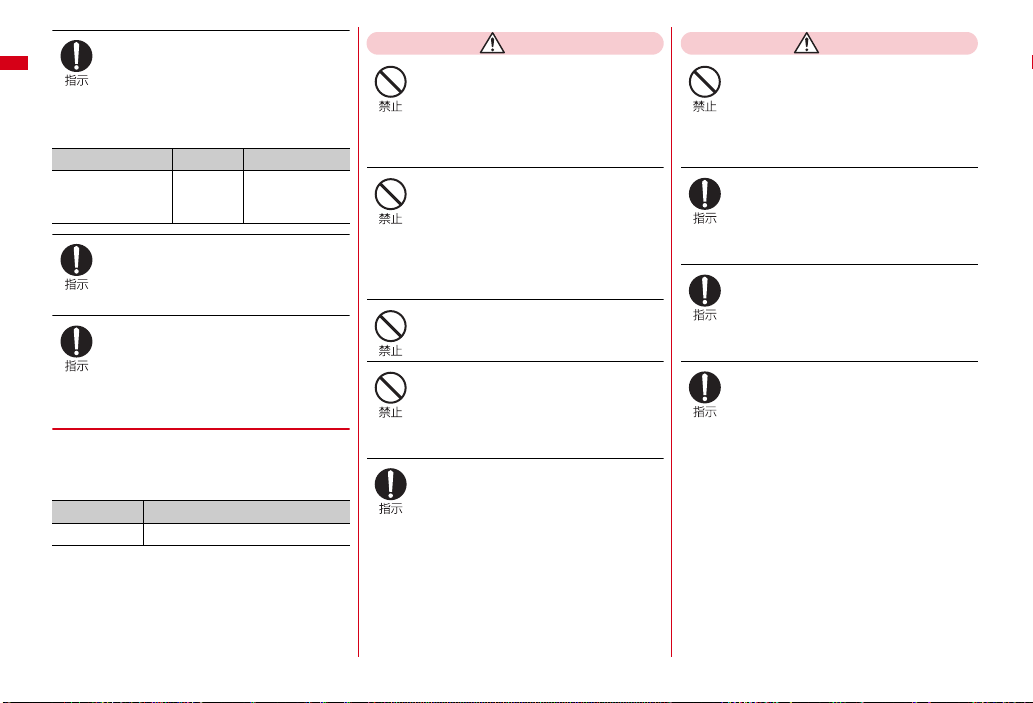
お客様の体質や体調によっては、か
ゆみ、かぶれ、湿疹などが生じるこ
とがあります。異状が生じた場合
は、直ちに使用をやめ、医師の診療
を受けてください。
下記の箇所に金属を使用しています。
使用箇所 材 質 表面処理
電池パック部内蓋、
リアカバー裏面、銘
板貼付け部、ネジ
ステンレス なし
FOMA端末を開閉する際は、指やス
トラップなどを挟まないようご注意
ください。
けがなどの事故や破損の原因となります。
ワンセグを視聴するときは、十分明
るい場所で、画面からある程度の距
離を空けてご使用ください。
視力低下につながる可能性があります。
◆ 電池パックの取り扱い
■ 電池パックのラベルに記載されている表
示により、電池の種類をご確認くださ
い。
表 示 電池の種類
Li-ion00 リチウムイオン電池
危険
端子に針金などの金属類を接触させ
ないでください。また、金属製ネッ
クレスなどと一緒に持ち運んだり、
保管したりしないでください。
電池パックを漏液、発熱、破裂、発火させ
る原因となります。
電池パックをFOMA 端末に取り付け
るときに、うまく取り付けできない
場合は、無理に取り付けないでくだ
さい。また、電池パックの向きを確
かめてから取り付けてください。
電池パックを漏液、発熱、破裂、発火させ
る原因となります。
火の中に投下しないでください。
電池パックを漏液、発熱、破裂、発火させ
る原因となります。
釘を刺したり、ハンマーで叩いた
り、踏みつけたりしないでくださ
い。
電池パックを漏液、発熱、破裂、発火させ
る原因となります。
電池パック内部の液体が目の中に
入ったときは、こすらず、すぐにき
れいな水で洗った後、直ちに医師の
診療を受けてください。
失明の原因となります。
警告
落下による変形や傷など外部からの
衝撃により電池パックに異常が見ら
れた場合は、直ちに使用をやめてく
ださい。
電池パックの漏液、発熱、破裂、発火や機
器の故障、火災の原因となります。
所定の充電時間を超えても充電が完
了しない場合は、充電をやめてくだ
さい。
電池パックを漏液、発熱、破裂、発火させ
る原因となります。
電池パックが漏液したり、異臭がす
るときは、直ちに使用をやめて火気
から遠ざけてください。
漏液した液体に引火し、発火、破裂の原因
となります。
ペットが電池パックに噛みつかない
ようご注意ください。
電池パックの漏液、発熱、破裂、発火や機
器の故障、火災の原因となります。
かんたん検索/目次/注意事項
14
Page 17
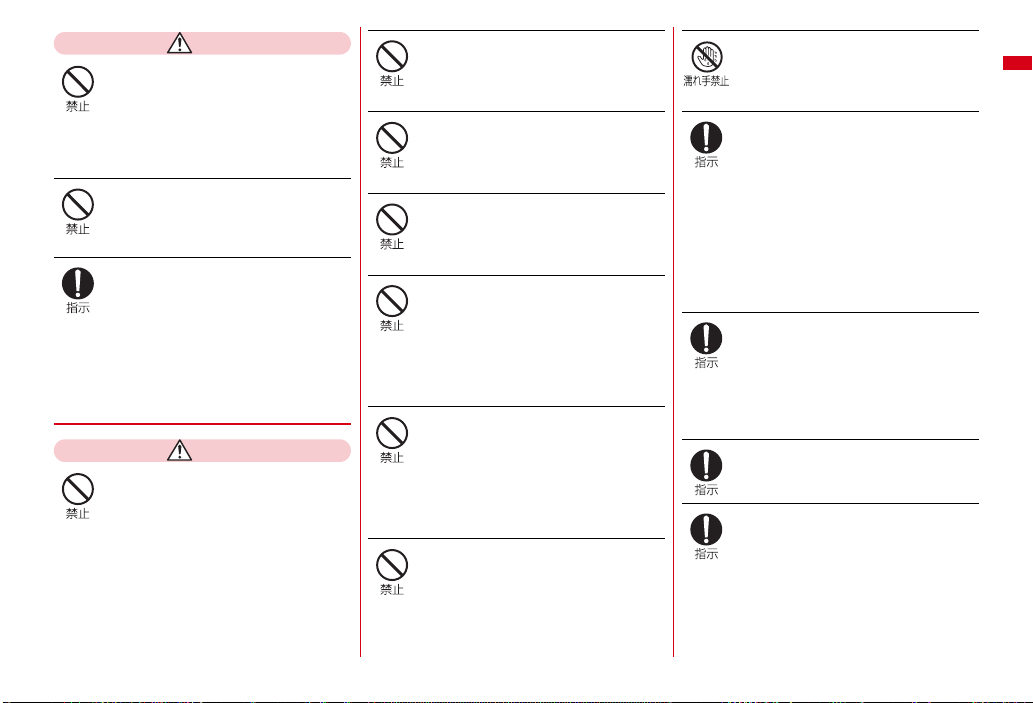
注意
一般のゴミと一緒に捨てないでくだ
さい。
発火、環境破壊の原因となります。不要と
なった電池パックは、端子にテープなどを
貼り、絶縁してからドコモショップなど窓
口にお持ちいただくか、回収を行っている
市町村の指示に従ってください。
濡れた電池パックを充電しないでく
ださい。
電池パックを発熱、発火、破裂させる原因
となります。
電池パック内部の液体が皮膚や衣服
に付着した場合は、直ちに使用をや
めてきれいな水で十分に洗い流して
ください。
皮膚に傷害を起こす原因となります。
◆ オプション品(ACアダプタ、DCア
ダプタ、卓上ホルダ、車内ホルダ)
の取り扱い
警告
アダプタ(充電器含む)のコードや
電源コードが傷んだら使用しないで
ください。
感電、発熱、火災の原因となります。
ACアダプタや卓上ホルダは、風呂
場などの湿気の多い場所では使用し
ないでください。
感電の原因となります。
DCアダプタはマイナスアース車専
用です。プラスアース車には使用し
ないでください。
火災の原因となります。
雷が鳴り出したら、FOMA端末、ア
ダプタ(充電器含む)には触れない
でください。
落雷、感電の原因となります。
コンセントやシガーライタソケット
につながれた状態で充電端子を
ショートさせないでください。ま
た、充電端子に手や指など、身体の
一部を触れさせないでください。
火災、故障、感電、傷害の原因となりま
す。
充電中は、充電器および卓上ホルダ
を安定した場所に置いてください。
また、充電器および卓上ホルダを布
や布団でおおったり、包んだりしな
いでください。
FOMA端末が外れたり、熱がこもり、火
災、故障の原因となります。
アダプタ(充電器含む)のコードや
電源コードの上に重いものをのせた
りしないでください。
感電、火災の原因となります。
濡れた手でアダプタ(充電器含む)
のコード、コンセントに触れないで
ください。
感電の原因となります。
指定の電源、電圧で使用してくださ
い。
誤った電圧で使用すると火災や故障の原因
となります。海外で使用する場合は、海外
で利用可能なACアダプタを使用してくだ
さい。
ACアダプタ:AC100V
DCアダプタ:DC12V・24V(マイナス
アース車専用)
海外で利用可能なACアダプタ:AC100V
〜240V(家庭用交流コンセントのみに
接続すること)
DCアダプタのヒューズが万が一切
れた場合は、必ず指定のヒューズを
使用してください。
指定外のヒューズを使用すると、火災、故
障の原因となります。指定ヒューズに関し
ては、個別の取扱説明書でご確認くださ
い。
電源プラグについたほこりは、拭き
取ってください。
火災の原因となります。
ACアダプタをコンセントに差し込
むときは、金属製ストラップなどの
金属類を触れさせないように注意
し、確実に差し込んでください。
感電、ショート、火災の原因となります。
かんたん検索/目次/注意事項
15
Page 18
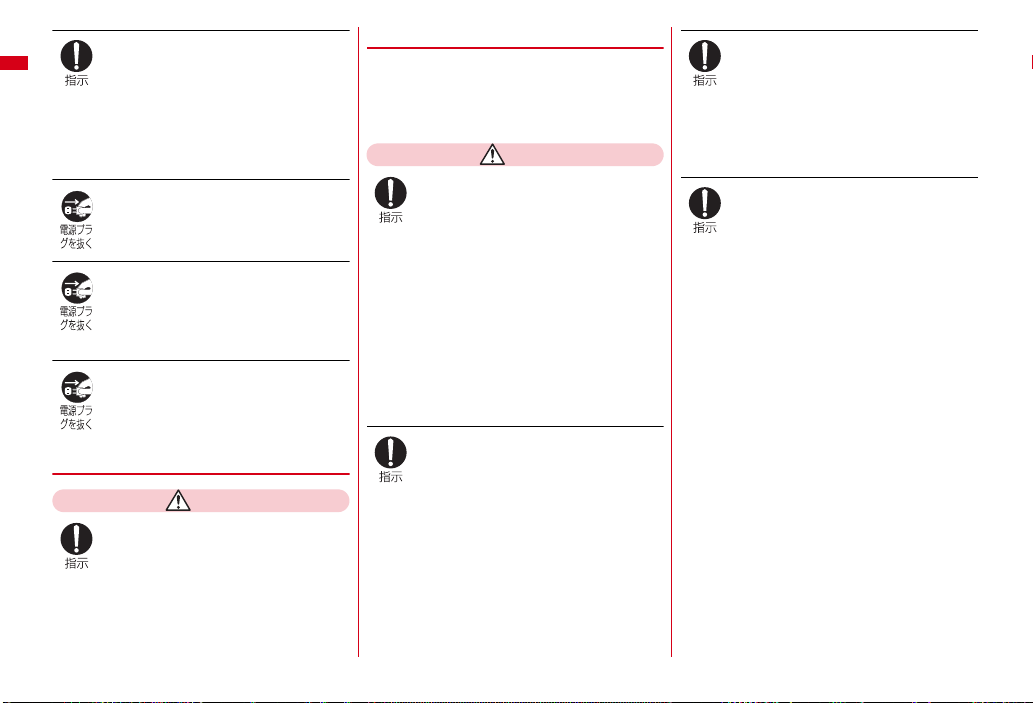
アダプタ(充電器含む)をコンセン
トやシガーライタソケットから抜く
場合は、アダプタ(充電器含む)の
コードや電源コードを無理に引っ張
らず、電源プラグを持って抜いてく
ださい。
コードを引っ張るとコードが傷つき、感
電、火災の原因となります。
長時間使用しない場合は、電源プラ
グをコンセントから抜いてくださ
い。
感電、火災、故障の原因となります。
万が一、水などの液体が入った場合
は、直ちにコンセントやシガーライ
タソケットから電源プラグを抜いて
ください。
感電、発煙、火災の原因となります。
お手入れの際は、電源プラグをコン
セントやシガーライタソケットから
抜いて行ってください。
感電の原因となります。
◆ FOMAカードの取り扱い
注意
FOMAカード(IC部分)を取り外す
際は切断面にご注意ください。
手や指を傷つける可能性があります。
◆ 医用電気機器近くでの取り扱い
■ 本記載の内容は「医用電気機器への電波
の影響を防止するための携帯電話端末等
の使用に関する指針」(電波環境協議会)
に準ずる。
警告
医療機関の屋内では次のことを守っ
て使用してください。
・ 手術室、集中治療室(ICU)、冠状動脈
疾患監視病室(CCU)にはFOMA端末
を持ち込まないでください。
・ 病棟内では、FOMA端末の電源を切っ
てください。
・ ロビーなどであっても付近に医用電気機
器がある場合は、FOMA端末の電源を
切ってください。
・ 医療機関が個々に使用禁止、持ち込み禁
止などの場所を定めている場合は、その
医療機関の指示に従ってください。
・ 自動的に電源が入る機能が設定されてい
る場合は、設定を解除してから電源を
切ってください。
満員電車の中など混雑した場所で
は、付近に植込み型心臓ペースメー
カおよび植込み型除細動器を装着し
ている方がいる可能性がありますの
で、FOMA端末の電源を切るように
してください。
電波により植込み型心臓ペースメーカおよ
び植込み型除細動器の作動に影響を与える
場合があります。
植込み型心臓ペースメーカおよび植
込み型除細動器を装着されている場
合は、装着部からFOMA端末は
22cm以上離して携行および使用し
てください。
電波により植込み型心臓ペースメーカおよ
び植込み型除細動器の作動に影響を与える
場合があります。
自宅療養などにより医療機関の外
で、植込み型心臓ペースメーカおよ
び植込み型除細動器以外の医用電気
機器を使用される場合には、電波に
よる影響について個別に医用電気機
器メーカなどにご確認ください。
電波により医用電気機器の作動に影響を与
える場合があります。
かんたん検索/目次/注意事項
16
Page 19
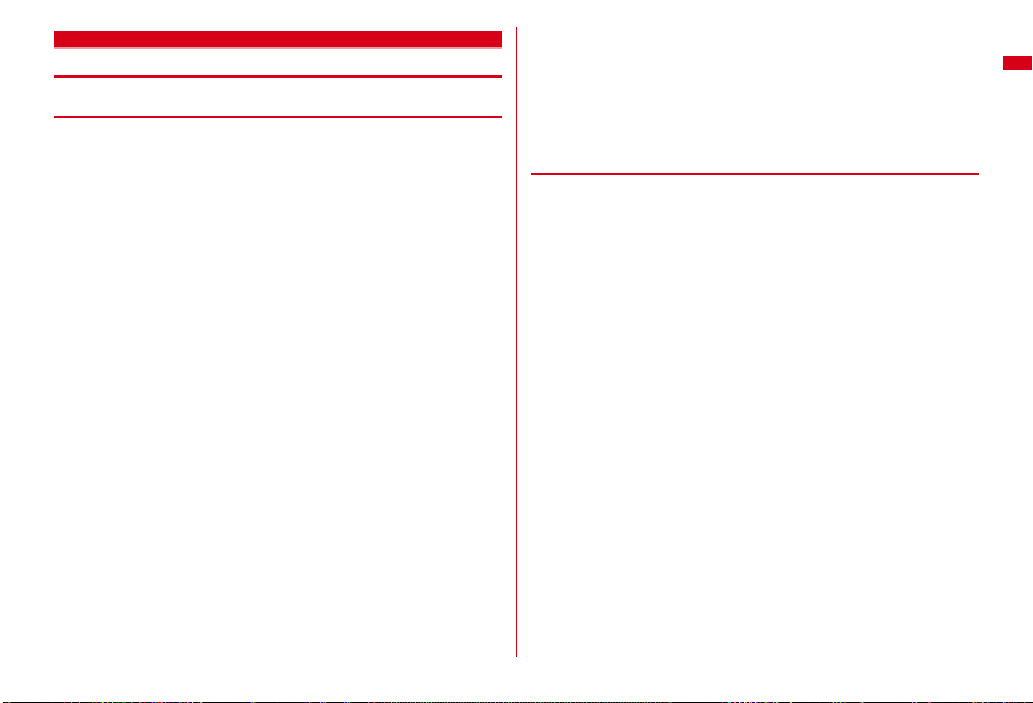
取り扱い上の注意
◆ 共通のお願い
・ F-01Aは防水性能を有しておりますが、FOMA 端末内部に浸水させたり、付
属品、オプション品に水をかけたりしないでください。
- FOMA端末は、外部接続端子キャップをしっかりと閉じ、リアカバーを取
り付けてロックした状態でIPX5、IPX7の防水性能を有しておりますが、
完全防水というわけではありません。雨の中や水滴がついたままでの電池
パックの取り付け/取り外しや、外部接続端子キャップおよびリアカバー
の開閉は行わないでください。水が浸入して内部が腐食する原因となりま
す。また、付属品、オプション品は防水性能を有しておりません。調査の
結果、これらの水濡れによる故障と判明した場合、保証対象外となります。
なお、保証対象外ですので修理を実施できる場合でも有料修理となります。
・ お手入れは乾いた柔らかい布(めがね拭きなど)で拭いてください。
- FOMA端末のディスプレイは、カラー液晶画面を見やすくするため、特殊
コーティングを施してある場合があります。お手入れの際に、乾いた布な
どで強く擦ると、ディスプレイに傷がつく場合があります。取り扱いには
十分ご注意いただき、お手入れは乾いた柔らかい布(めがね拭きなど)で
拭いてください。また、ディスプレイに水滴や汚れなどが付着したまま放
置すると、シミになったり、コーティングがはがれたりすることがありま
す。
- アルコール、シンナー、ベンジン、洗剤などで拭くと、印刷が消えたり、
色があせたりすることがあります。
・ 端子は時々乾いた綿棒で清掃してください。
- 端子が汚れていると接触が悪くなり、電源が切れることがあります。また、
充電不十分の原因となりますので、汚れたときは、端子を乾いた布、綿棒
などで拭いてください。
・ エアコンの吹き出し口の近くに置かないでください。
- 急激な温度の変化により結露し、内部が腐食し故障の原因となります。
・ FOMA端末や電池パックなどに無理な力がかからないように使用してくださ
い。
- 多くのものが詰まった荷物の中に入れたり、衣類のポケットに入れて座っ
たりするとディスプレイ、内部基板、電池パックなどの破損、故障の原因
となります。また、外部接続機器を外部接続端子(イヤホンマイク端子)
に差した状態の場合、コネクタ破損、故障の原因となります。
・ FOMA端末、アダプタ(充電器含む)、卓上ホルダに添付されている個別の
取扱説明書をよくお読みください。
・ ディスプレイは金属などで擦ったり引っかいたりしないでください。
- 傷つくことがあり、故障、破損の原因となります。
・ タッチパネルの表面を強く押したり、爪やボールペン、ピンなど先の尖った
もので操作しないでください。
- タッチパネルが破損する原因となります。
◆ FOMA端末についてのお願い
・ 極端な高温、低温は避けてください。
- 温度は5℃〜40 ℃(ただし、36℃以上はお風呂場などでの一時的な使用
に限る)、湿度は45%〜85%の範囲でご使用ください。
・ 一般の電話機やテレビ・ラジオなどをお使いになっている近くで使用すると、
影響を与える場合がありますので、なるべく離れた場所でご使用ください。
・ お客様ご自身でFOMA端末に登録された情報内容は、別にメモを取るなどし
て保管してくださるようお願いします。
- 万が一、登録された情報内容が消失してしまうことがあっても、当社とし
ては責任を負いかねますのであらかじめご了承ください。
・ 外部接続端子(イヤホンマイク端子)に外部接続機器を接続する際に斜めに
差したり、差した状態で引っ張ったりしないでください。
- 故障、破損の原因となります。
・ ストラップなどを挟んだまま、FOMA端末を折り畳まないでください。
- 故障、破損の原因となります。
・ 使用中、充電中、FOMA端末は温かくなりますが、異常ではありません。そ
のままご使用ください。
・ カメラを直射日光の当たる場所に放置しないでください。
- 素子の退色・焼付きを起こす場合があります。
・ 通常は外部接続端子キャップをはめた状態でご使用ください。
- ほこり、水などが入り故障の原因となります。
・ リアカバーを外したまま使用しないでください。
- 電池パックが外れたり、故障、破損の原因となったりします。
・ ディスプレイやキーのある面に、極端に厚みのあるシールなどを貼らないで
ください。
- 故障の原因となります。
・ 指紋センサーに強い衝撃を与えたり、表面に傷をつけたりしないでください。
- 指紋センサーの故障の原因となるだけでなく、認証操作やポインティング
操作ができなくなる場合があります。
かんたん検索/目次/注意事項
17
Page 20

・ 指紋センサーは乾いた柔らかい布(めがね拭きなど)で清掃してください。
- 指紋センサーが汚れていたり表面に水分が付着していたりすると、指紋の
読み取りができなくなり、認証性能が低下したり、指が触れていない状態
でも認証中として誤動作したり、ポインティング操作ができなくなったり
することがあります。
・ microSDカードの使用中は、FOMA 端末の電源を切らないでください。
- データの消失、故障の原因となります。
◆ 電池パックについてのお願い
・ 電池パックは消耗品です。
- 使用状態などによって異なりますが、十分に充電しても使用時間が極端に
短くなったときは電池パックの交換時期です。指定の新しい電池パックを
お買い求めください。
・ 充電は、適正な周囲温度(5℃〜 35℃)の場所で行ってください。
・ 初めてお使いのときや、長時間ご使用にならなかったときは、ご使用前に必
ず充電してください。
・ 電池パックの使用時間は、使用環境や電池パックの劣化度により異なります。
・ 電池パックの使用条件により、寿命が近づくにつれて電池パックが膨れる場
合がありますが問題ありません。
・ 電池パックは、電池残量なしの状態で保管、放置をしないでください。
- 電池パックの性能や寿命を低下させる原因となります。
◆ アダプタ(充電器含む)についてのお願い
・ 充電は、適正な周囲温度(5℃〜 35℃)の場所で行ってください。
・ 次のような場所では、充電しないでください。
- 湿気、ほこり、振動の多い場所
- 一般の電話機やテレビ・ラジオなどの近く
・ 充電中、アダプタ(充電器含む)が温かくなることがありますが、異常では
ありません。そのままご使用ください。
・ DCアダプタを使用して充電する場合は、自動車のエンジンを切ったまま使
用しないでください。
- 自動車のバッテリーを消耗させる原因となります。
・ 抜け防止機構のあるコンセントをご使用の場合、そのコンセントの取扱説明
書に従ってください。
・ 強い衝撃を与えないでください。また、充電端子を変形させないでください。
- 故障の原因となります。
・ 卓上ホルダのスタンドを収める場合は、指やアダプタ(充電器含む)のコー
ドなどを挟まないようご注意ください。
- けがなどの事故や破損の原因となります。
◆ FOMAカードについてのお願い
・ FOMAカードの取り付け/取り外しには、必要以上に力を入れないようにし
てください。
・ 使用中、FOMAカードが温かくなることがありますが、異常ではありませ
ん。そのままご使用ください。
・ 他のICカードリーダー/ライターなどにFOMA カードを挿入して使用した結
果として故障した場合は、お客様の責任となりますので、ご注意ください。
・ IC部分はいつもきれいな状態でご使用ください。
・ お手入れは、乾いた柔らかい布(めがね拭きなど)で拭いてください。
・ お客様ご自身でFOMAカードに登録された情報内容は、別にメモを取るなど
して保管してくださるようお願いします。
- 万が一、登録された情報内容が消失してしまうことがあっても、当社とし
ては責任を負いかねますのであらかじめご了承ください。
・ 環境保全のため、不要になったFOMAカードはドコモショップなど窓口にお
持ちください。
・ 極端な高温、低温は避けてください。
・ ICを傷つけたり、不用意に触れたり、ショートさせたりしないでください。
- データの消失、故障の原因となります。
・ FOMAカードを落としたり、衝撃を与えたりしないでください。
- 故障の原因となります。
・ FOMAカードを曲げたり、重いものをのせたりしないでください。
- 故障の原因となります。
・ FOMAカードにラベルやシールなどを貼った状態で、FOMA 端末に取り付け
ないでください。
- 故障の原因となります。
かんたん検索/目次/注意事項
18
Page 21
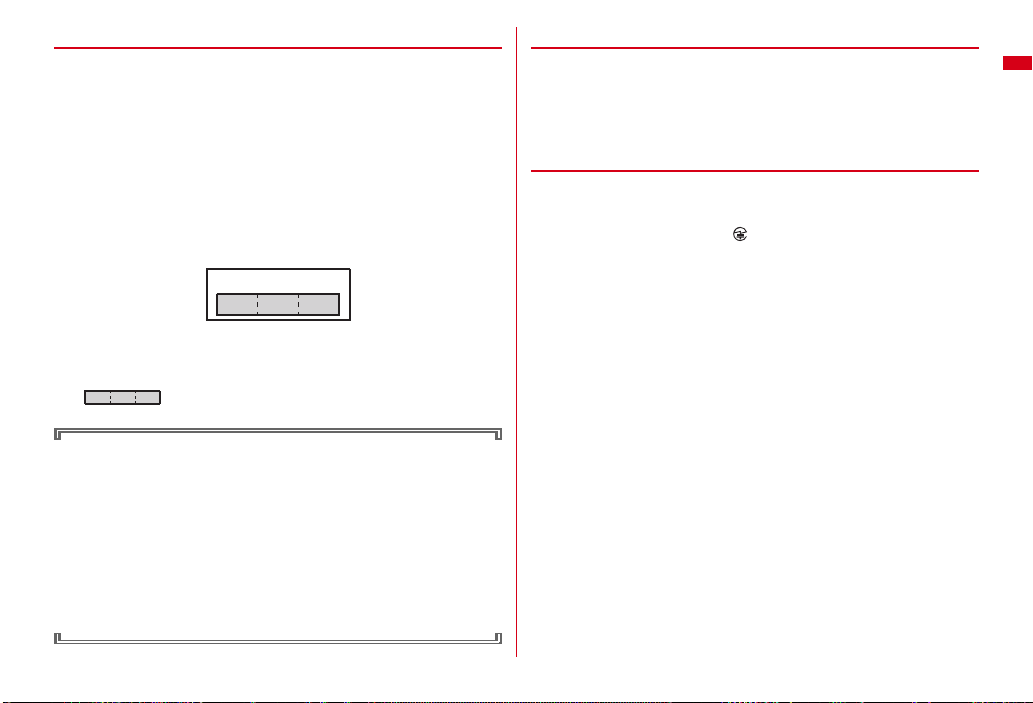
◆ Bluetooth機能を使用する場合のお願い
・ FOMA端末は、Bluetooth 機能を使用した通信時のセキュリティとして、
Bluetooth標準規格に準拠したセキュリティ機能に対応しておりますが、設
定内容などによってセキュリティが十分でない場合があります。Bluetooth
機能を使用した通信を行う際にはご注意ください。
・ Bluetooth機能を使用した通信時にデータや情報の漏洩が発生しましても、
責任を負いかねますので、あらかじめご了承ください。
・ FOMA端末では、ヘッドセット、ハンズフリー、オーディオ、ダイヤルアッ
プ通信、オブジェクトプッシュを利用できます。また、オーディオではオー
ディオ/ビデオリモートコントロールも利用できる場合があります(対応し
ているBluetooth機器のみ)。
・ 周波数帯について
FOMA端末のBluetooth 機能が使用する周波数帯は次のとおりです。
abdc
2.4FH1
a 2.4:2400MHz帯を使用する無線設備を表します。
b FH:変調方式がFH-SS方式であることを示します。
c 1:想定される与干渉距離が10m以下であることを示します。
d :2400MHz〜2483.5MHzの全帯域を使用し、かつ移動
体識別装置の帯域を回避不可であることを意味します。
Bluetooth機器使用上の注意事項
本製品の使用周波数帯では、電子レンジなどの家電製品や産業・科学・医
療用機器のほか、工場の製造ラインなどで使用される免許を要する移動体
識別用構内無線局、免許を要しない特定小電力無線局、アマチュア無線局
など(以下「他の無線局」と略します)が運用されています。
1. 本製品を使用する前に、近くで「他の無線局」が運用されていないこと
を確認してください。
2. 万が一、本製品と「他の無線局」との間に電波干渉が発生した場合に
は、速やかに使用場所を変えるか、「電源を切る」など電波干渉を避け
てください。
3. その他、ご不明な点につきましては、取扱説明書裏面の「総合お問い合
わせ先」までお問い合わせください。
◆ FeliCaリーダー/ライターについて
・ FOMA端末の FeliCaリーダー/ライター機能は、無線局の免許を要しない微
弱電波を使用しています。
・ 使用周波数は13.56MHz帯です。周囲に他のリーダー/ライターをご使用
の場合、十分に離してお使いください。また、他の同一周波数帯を使用の無
線局が近くにないことを確認してお使いください。
◆注意
・ 改造されたFOMA端末は絶対に使用しないでください。改造した機器を使用
した場合は電波法に抵触します。
FOMA端末は、電波法に基づく特定無線設備の技術基準適合証明等を受けて
おり、その証として「技適マーク 」が FOMA端末の銘版シールに表示され
ております。
FOMA端末のネジを外して内部の改造を行った場合、技術基準適合証明等が
無効となります。
技術基準適合証明等が無効となった状態で使用すると、電波法に抵触します
ので、絶対に使用されないようにお願いいたします。
・ 自動車などを運転中の使用にはご注意ください。
運転中は、携帯電話を保持して使用すると罰則の対象となります。
やむを得ず電話を受ける場合は、ハンズフリーで「かけ直す」ことを伝え、
安全な場所に停車してから発信してください。
・ Bluetooth機能は日本国内で使用してください。
FOMA端末のBluetooth 機能は日本国内での無線規格に準拠し認定を取得し
ています。
海外でご使用になると罰せられることがあります。
・ FeliCaリーダー/ライター機能は日本国内で使用してください。
FOMA端末のFeliCa リーダー/ライター機能は日本国内での無線規格に準拠
しています。
海外でご使用になると罰せられることがあります。
かんたん検索/目次/注意事項
19
Page 22
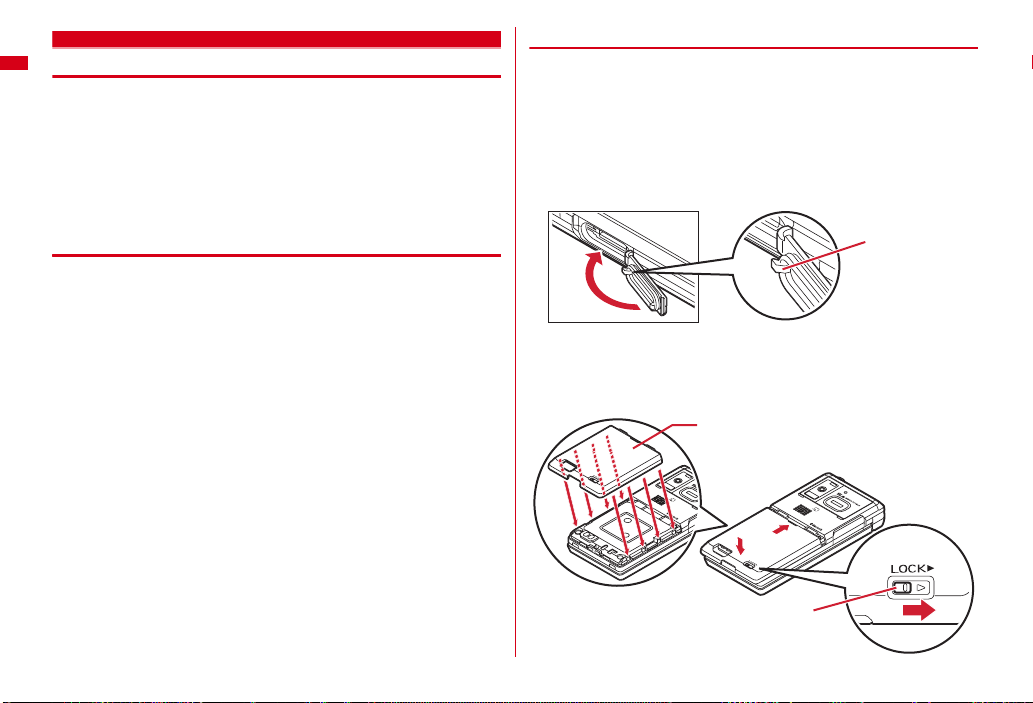
防水性能
F-01Aは、外部接続端子キャップをしっかりと閉じ、リアカバーを取り付
けてロックした状態でIPX5(旧JIS 保護等級5)
※2
の防水性能を有しています。
7)
※1 IPX5とは、F-01Aを設置したターンテーブルを回転させた状態で2.5m
〜3mの距離から最低 3分間12.5L/分の直接噴流をあてた後に、電話機
としての機能を有することです。
※2 IPX7とは、常温で水道水、かつ静水の水深1mの所にF-01A を静かに沈
め、30分間放置後に取り出したときに電話機としての機能を有すること
です。
※1
、IPX7(旧JIS保護等級
❖具体的には
・ 雨の中で傘をささずに通話、ワンセグ視聴ができます(1時間の雨量が
20mm程度)。
※ 手が濡れているときやFOMA 端末に水滴がついているときには、リアカ
バーの取り付け/取り外し、外部接続端子キャップの開閉はしないでくだ
さい。
・ 洗面器などに張った静水につけて、ゆすりながら汚れを洗い流すことができ
ます。
※ 洗うときはリアカバーを取り付けてロックした状態で、外部接続端子
キャップが開かないように押さえたまま、ブラシやスポンジなどは使用せ
ず手で洗ってください。
・ プールサイドで使用できます。ただし、プールの水には浸けないでください。
※ プールの水がかかった場合は、上記の方法で洗い流してください。
※ 水中で使用しないでください。故障の原因となります。
・ お風呂場で使用できます。ただし、湯船には浸けないでください。
※ 温泉やせっけん、洗剤、入浴剤の入った水には絶対に浸けないでくださ
い。
※ 水中で使用しないでください。故障の原因となります。
◆ ご使用にあたっての重要事項
防水性能を維持するために、必ず次の点を確認してください。
・ 外部接続端子キャップ、リアカバーをしっかりと閉じてください。
・ キャップやリアカバーが浮いていないように完全に閉じたことを確認してく
ださい。
・ リアカバーのレバーがLOCK 位置にあることを確認してから使用してくださ
い。
■ 外部接続端子キャップの閉じかた
キャップ裏面リアカバー側のツメを、本体のミゾヘ掛けた状態で操作してくだ
さい。
リアカバー 側 ツメ
■ リアカバーの取り付けかた
リアカバーの8箇所のツメをFOMA端末のミゾに合わせます。FOMA端末とリ
アカバーにすき間が生じないようにaの方向に押さえながら、b の方向にスラ
イドさせて取り付け、リアカバーのレバーをcの方向にスライドさせてロック
します。
リアカバー
b
a
かんたん検索/目次/注意事項
20
レバー
c
Page 23
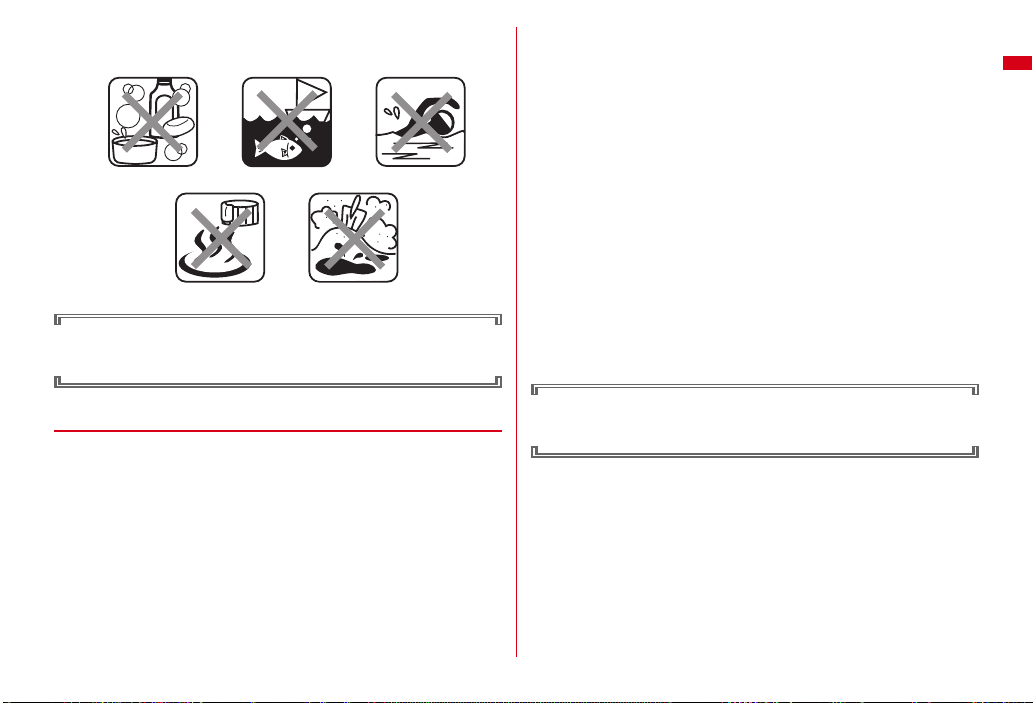
・ 水中でFOMA端末を使用(開閉、キー操作を含む)しないでください。
・ 常温の水以外の液体をかけたり、浸けたりしないでください。
〈例〉
せっけん/洗剤/入浴剤
温泉
防水性能を維持するため、異常の有無に関わらず必ず2年に 1回、部品の交
換が必要となります。部品の交換はFOMA端末をお預かりして有料にて承
ります。ドコモショップなどの窓口にお持ちください。
海水
砂/泥
プール
・ 規定以上の強い水流(例えば、蛇口やシャワーから肌に当てて痛みを感じる
ほどの強さの水流)を直接当てないでください。F-01AはIPX5 の防水性能
を有しておりますが、不具合の原因となります。
・ 洗濯機などで洗わないでください。
・ 付属品、オプション品は防水性能を有しておりません。
卓上ホルダにFOMA端末を差し込んだ状態でワンセグ視聴などをする場合、
ACアダプタを接続していない状態でも、お風呂場、シャワー室、台所、洗面
所などの水周りでは使用しないでください。
・ 熱湯に浸けたり、サウナで使用したり、温風(ドライヤーなど)を当てたり
しないでください。
・ 濡れている状態で絶対に充電しないでください。
・ 送話口、受話口、スピーカーなどを綿棒や尖ったものでつつかないでくださ
い。防水性能が損なわれることがあります。
・ 濡れたまま放置しないでください。電源端子がショートするおそれがありま
す。
・ FOMA端末は水に浮きません。
・ 落下させないでください。傷の発生などにより防水性能の劣化を招くことが
あります。
・ リアカバーが破損した場合は、リアカバーを交換してください。破損箇所か
ら内部に水が入り、感電や電池の腐食などの故障の原因となります。
・ 送話口、受話口、スピーカーに水滴を残さないでください。通話不良となる
おそれがあります。
◆注意事項
・ リアカバーは確実にロックし、外部接続端子キャップはしっかりと閉じてく
ださい。接触面に微細なゴミ(髪の毛1本、砂粒 1つ、微細な繊維など)が
挟まると、浸水の原因となります。
・ 外部接続端子キャップまたはリアカバーが開いている状態で水などの液体が
かかった場合、内部に液体が入り、感電や故障の原因となります。そのまま
使用せずに電源を切り、電池パックを外した状態でドコモ指定の故障取扱窓
口へご連絡ください。
・ 外部接続端子キャップ、内蓋のゴムパッキンは防水性能を維持する上で重要
な役割を担っています。はがしたり傷つけたりしないでください。また、ゴ
ミが付着しないようにしてください。
・ 水滴が付着したまま放置しないでください。寒冷地では凍結し、故障の原因
となります。
実際の使用にあたって、すべての状況での動作を保証するものではありま
せん。また、調査の結果、お客様の取り扱いの不備による故障と判明した
場合、保証の対象外となります。
かんたん検索/目次/注意事項
21
Page 24
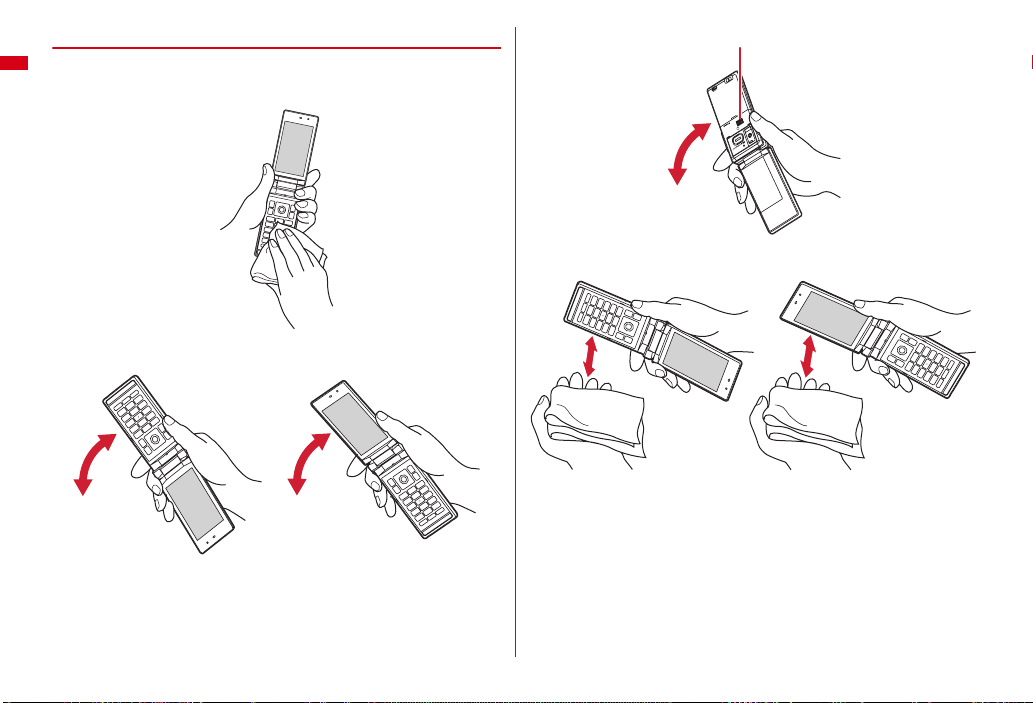
◆ 水に濡れたときの水抜きについて
FOMA端末を水に濡らした場合、拭き取れなかった水が後から漏れてくる場合
がありますので、下記の手順で水抜きを行ってください。
a FOMA端末表面の水分を乾いた清潔な布などでよく拭き取ってください。
b FOMA端末のヒンジ部をしっかりと持ち、20回程度水滴が飛ばなくなるま
で振ってください。
スピーカーの水抜きのためにスピーカーを上にして振る
c 送話口、受話口、スピーカー、キー、ヒンジ部などの隙間に溜まった水は、
乾いた清潔な布などにFOMA端末を軽く押し当てて拭き取ってください。
かんたん検索/目次/注意事項
22
Page 25

d リアカバーを取り外して、内蓋周辺とリアカバー裏面の水滴を拭き取ってく
ださい。拭き取った後にリアカバーを取り付けてロックしてください。
リアカバーの取り外しかた→P49「電池パックの取り付けかた/取り外し
かた」■取り付けかたa
※ 内蓋は絶対に開かないでください。
内蓋周辺
リアカバー裏面
e FOMA端末から出てきた水分を乾いた清潔な布などで十分に拭き取ってくだ
さい。
※ 水を拭き取った後に本体内部に水滴が残っている場合は、水が染み出ること
があります。
※ 隙間に溜まった水を綿棒などで直接拭き取らないでください。
◆ 充電のときには
付属品、オプション品は防水性能を有していません。充電時、および充電後に
は、必ず次の点を確認してください。
・ FOMA端末が濡れていないか確認してください。濡れている場合はよく水抜
きをして乾いた清潔な布などで拭き取ってから、卓上ホルダに差し込んだり、
外部接続端子キャップを開いたりしてください。
・ 水に濡れた後に充電する場合は、よく水抜きをして乾いた清潔な布などで水
を拭き取ってから、卓上ホルダに差し込んだり、外部接続端子キャップを開
いたりしてください。
・ 外部接続端子キャップを開いて充電した場合には、充電後はしっかりと
キャップを閉じてください。
外部接続端子からの浸水を防ぐため、卓上ホルダを使用して充電することを
おすすめします。
※ FOMA端末が濡れている状態では絶対に充電しないでください。
※ 濡れた手でAC アダプタ、卓上ホルダに触れないでください。感電の原因と
なります。
※ ACアダプタ、卓上ホルダは、水のかからない状態で使用してください。火
災や感電の原因となります。
※ ACアダプタ、卓上ホルダは、お風呂場、シャワー室、台所、洗面所などの
水周りで使用しないでください。火災や感電の原因となります。
かんたん検索/目次/注意事項
23
Page 26
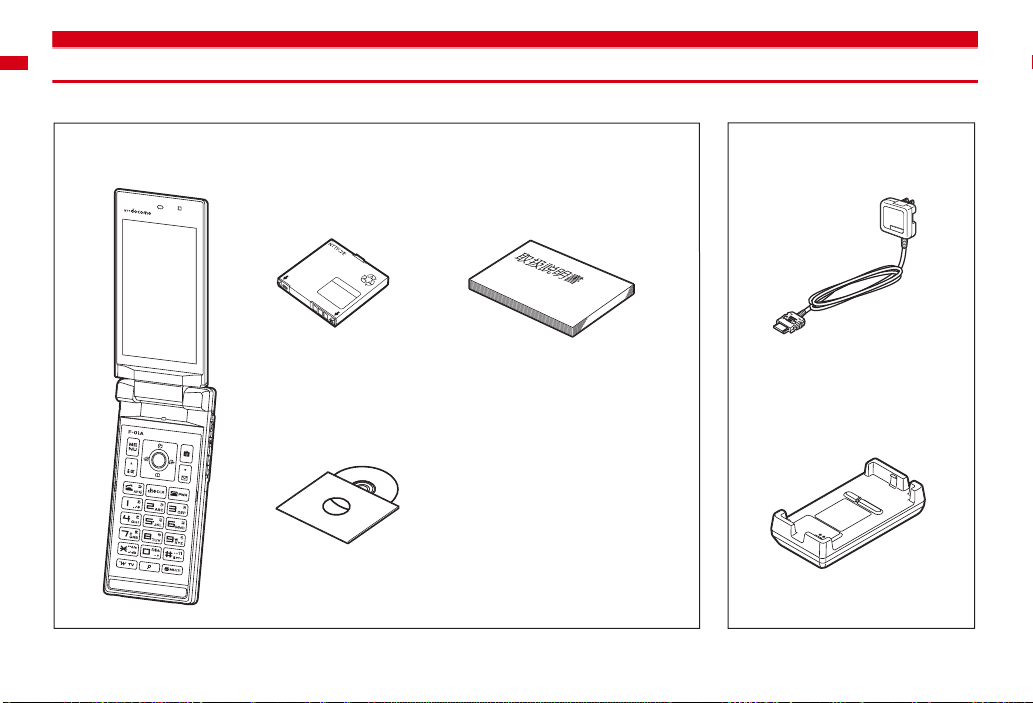
本体付属品および主なオプション品
〈本体付属品〉
F-01A
(リアカバー F33、保証書含む)
その他のオプション品→P417
かんたん検索/目次/注意事項
24
電池パックF10
取扱説明書
※P456にクイックマニュアルを
記載しています。
F-01A用CD-ROM
※PDF 版「パソコン接続マニュアル」および「区点コード一覧」
を収録しています。
〈主なオプション品〉
FOMAAC アダプタ01 / 02
(保証書、取扱説明書付き)
卓上ホルダF27
(取扱説明書付き)
Page 27
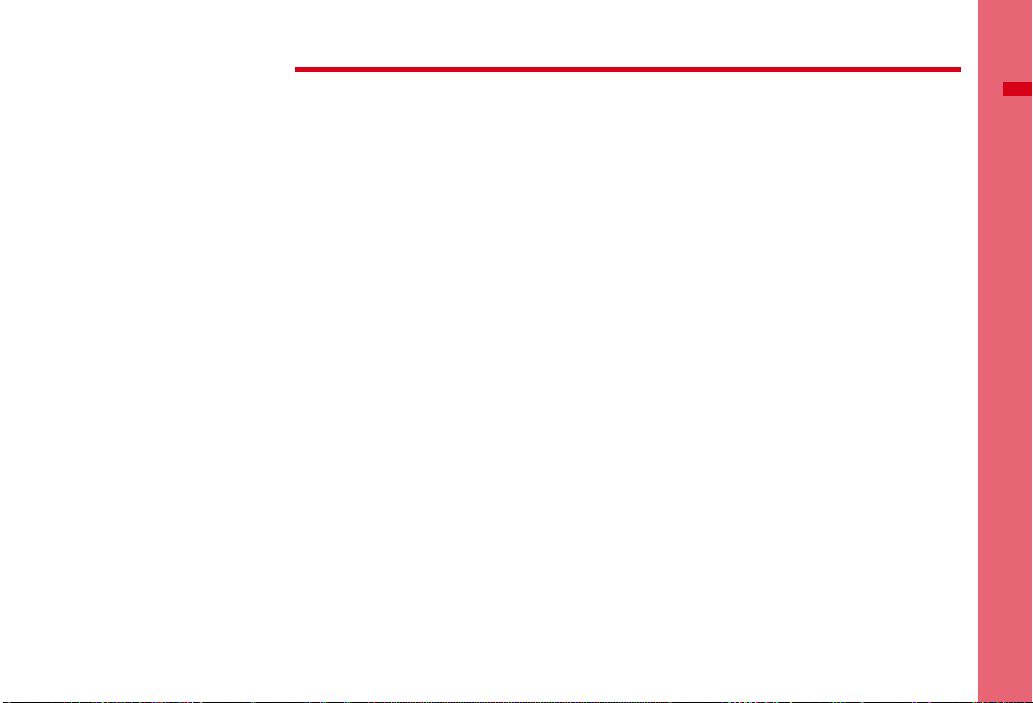
ご使用前の確認
各部の名称と機能 ......................................................................................................................................................... 26
FOMA 端末の利用スタイル ........................................................................................................................................ 29
ディスプレイの見かた ................................................................................................................................................. 30
背面ディスプレイやランプの見かた .......................................................................................................................... 34
メニューから機能を選択する ..................................................................................................................................... 36
ビューアスタイルで機能を選択する ................................................................................................. タッチパネル 39
指紋センサーを使ったポインティング操作 ...................................................................... フィンガーポインター 44
モーションセンサーを利用する ................................................................................................................................. 45
FOMA カードを使う ................................................................................................................................................... 46
電池パックの取り付けかた/取り外しかた .............................................................................................................. 49
充電する ........................................................................................................................................................................ 50
電池残量の確認のしかた ............................................................................................................................ 電池残量 53
電源を入れる/切る ........................................................................................................................ 電源 ON / OFF 54
日付・時刻を合わせる ........................................................................................................................ 日付時刻設定 55
相手に自分の電話番号を通知する .......................................................................................... 発信者番号通知設定 56
自分の電話番号を確認する ......................................................................................................... プロフィール情報 56
25
Page 28
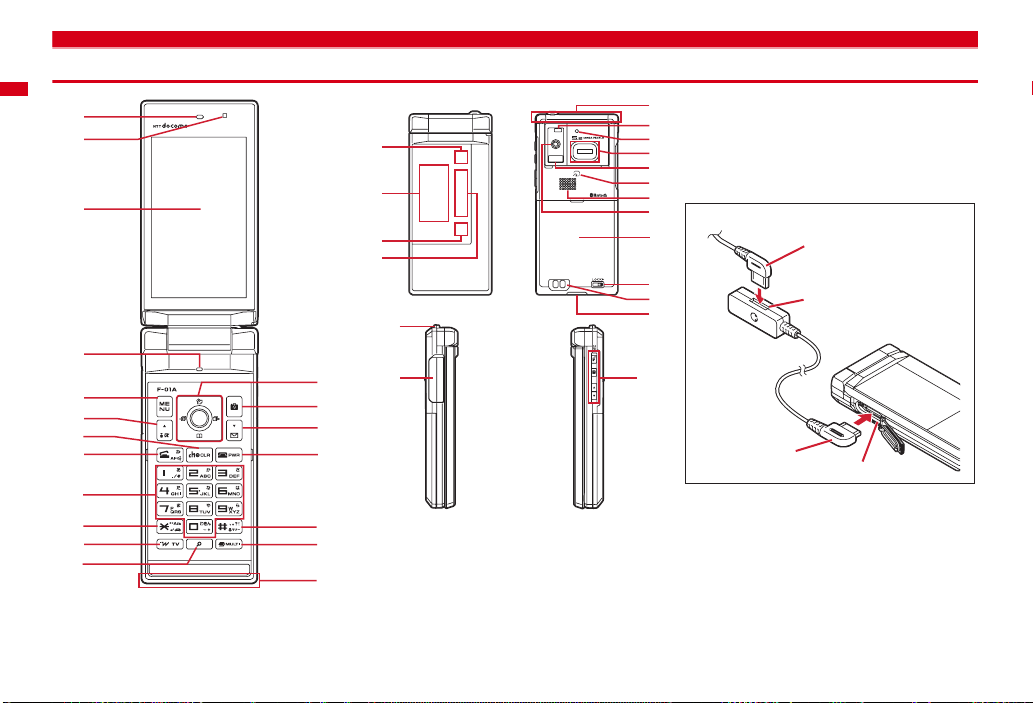
各部の名称と機能
a
b
c
d
a
b
c
d
e
f
g
h
〈イヤホンのご利用について〉
j
別売の外部接続端子対応のイヤホンを接続してく
k
ださい。
f
g
h
i
t
i
j
k
l
u
d
なお、外部接続端子に非対応のイヤホンをご利用
l
m
になる場合には、別売の変換アダプタを接続して
n
ご利用ください。
o
p
平型スイッチ付イヤホンマイク(別売)接続例
q
r
s
t
o
本体側プラグ
平型スイッチ付
イヤホンマイクの
接続プラグ
平型イヤホン端子
外部接続端子
〈各部の機能〉
m
n
e
a 受話口
相手の声をここから聞く
b 光センサー
周囲の明るさの感知(画面の明るさの自動調整)
※ 光センサーをふさぐと、正しく自動調整され
ない場合があります。
c ディスプレイ(タッチパネル)→P30、39
ご使用前の確認
26
Page 29
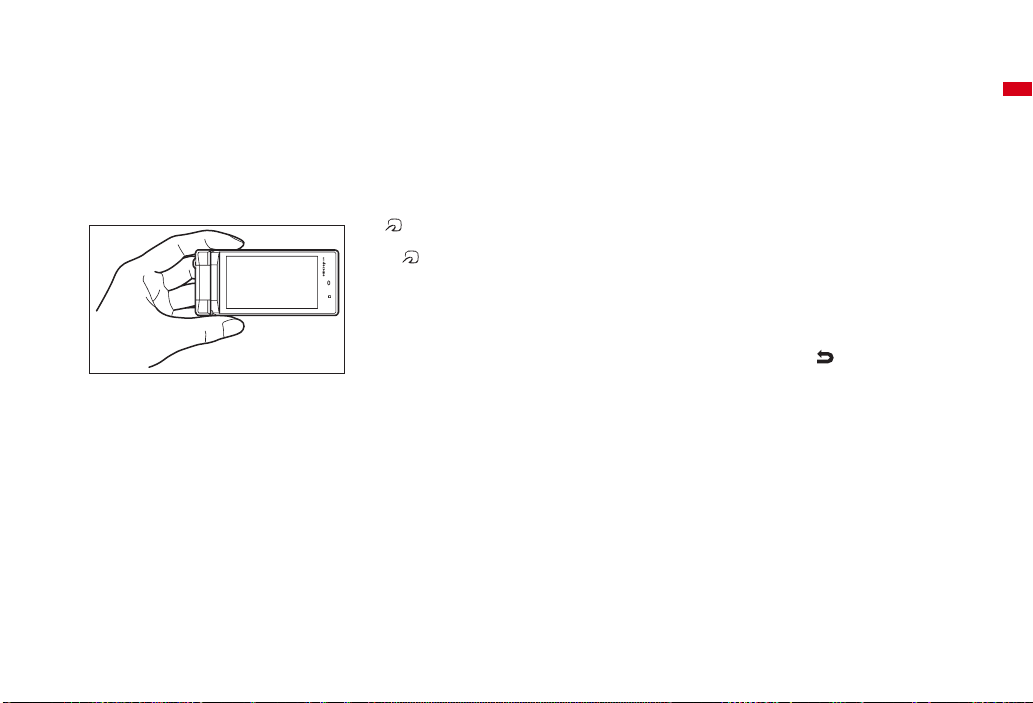
d 送話口/マイク
自分の声をここから送る
※ 通話中や録音中に指でふさがないでください。
※ 背面のマイクは騒音カット用のため、お客様
の声は拾いません。
e ワンセグアンテナ→P215
※ ワンセグアンテナは本体に内蔵されています。
よりよい条件で受信するために、アンテナ部
を手で覆わないようにしてお使いください。
※ ビューアスタイルでワンセグ視聴する場合は、
次のようにアンテナ部の反対側を持つことを
おすすめします。
f 電話ランプ→P35
g 背面ディスプレイ→P34
h メールランプ→P35
i ランプ→P106
開閉ロックやオートキーロック起動時、静止画や
動画の撮影時、Music&Videoチャネルプレー
ヤーやミュージックプレーヤーの操作中などに点
灯または点滅、不在着信お知らせやイルミネー
ション設定の設定に従って動作
j FOMAアンテナ
※ FOMAアンテナは本体に内蔵されています。
よりよい条件で通話するために、アンテナ部
を手で覆わないようにしてお使いください。
k ライト/撮影お知らせランプ→P72、205、
333
テレビ電話、静止画や動画の撮影時などのカメラ
のライト、簡易ライト、静止画や動画の撮影時に
点灯または点滅
l 指紋センサー→P44、112
フィンガーポインターの操作、指紋の登録・認証
※ 指紋センサーのシート部分の色は製品により
若干の差異がありますが、機能および性能へ
の影響はありません。
m 赤外線ポート→P312、316
赤外線通信、赤外線リモコン
n マーク→P264、313
ICカードの搭載
※ マークを読み取り機にかざしておサイフ
ケータイを利用したり、iC通信でデータを送
受信したりできます。なお、ICカードは取り
外せません。
o スピーカー
着信音や、スピーカーホン機能利用中の相手の声
などをここから聞く
p カメラ
静止画や動画の撮影、テレビ電話で映像の送信
q リアカバー
※ リアカバーを外して内蓋を開き、電池パック
を取り外すと、microSDカードスロットがあ
ります。→P301
r リアカバーのレバー→P49
s 充電端子
t ストラップ取付口(2箇所)
※ FOMA端末下部の取付口は、ネックストラッ
プなどを使用する際に便利です。
u 外部接続端子
充電時およびイヤホン接続時などに使用する統合
端子
※ 別売のAC アダプタ、DCアダプタ、FOMA充
電機能付USB接続ケーブル、外部接続端子用
イヤホン変換アダプタなどを接続できます。
〈キーの機能〉
キーを押して動作する機能は次のとおりです。
●:押す■:1秒以上押す
a mMENUキー
●メニューの表示、ガイド表示領域左上に表示さ
れる操作の実行
■HOLDの起動/解除
b Iiモード/iアプリ/▲(スクロール)/文
字
●iモードメニューの表示
●メール画面やサイト、ホームページ表示中の上
方向への1画面スクロール
●ガイド表示領域左下に表示される操作の実行、
文字入力モードの切り替え
■iアプリフォルダ一覧を表示
c cch/α/クリアキー
●iチャネル一覧の表示、iアプリ待受画面と
iアプリ起動の切り替え
●文字の消去や1つ前の画面に戻る
■セルフモードの起動/解除
d n音声電話開始/ /スピーカーホン/AF
キー
●音声電話をかける/受ける、文字入力中に1つ
前の文字に戻す
●スピーカーホン機能の通話切り替え、オート
フォーカスの起動/解除
■スピーカーホン機能で音声電話をかける
■文字列を1つ前の状態に戻す
e ダイヤルキー
1〜9
●電話番号(1〜9)や文字の入力、メニュー・
項目選択
■セレクトメニューに登録されている機能の実行
0
●電話番号(0)や文字の入力、メニュー・項目
選択
■国際電話をかけるとき、国際ダイヤルアシスト
設定の自動変換機能設定の利用
ご使用前の確認
27
Page 30
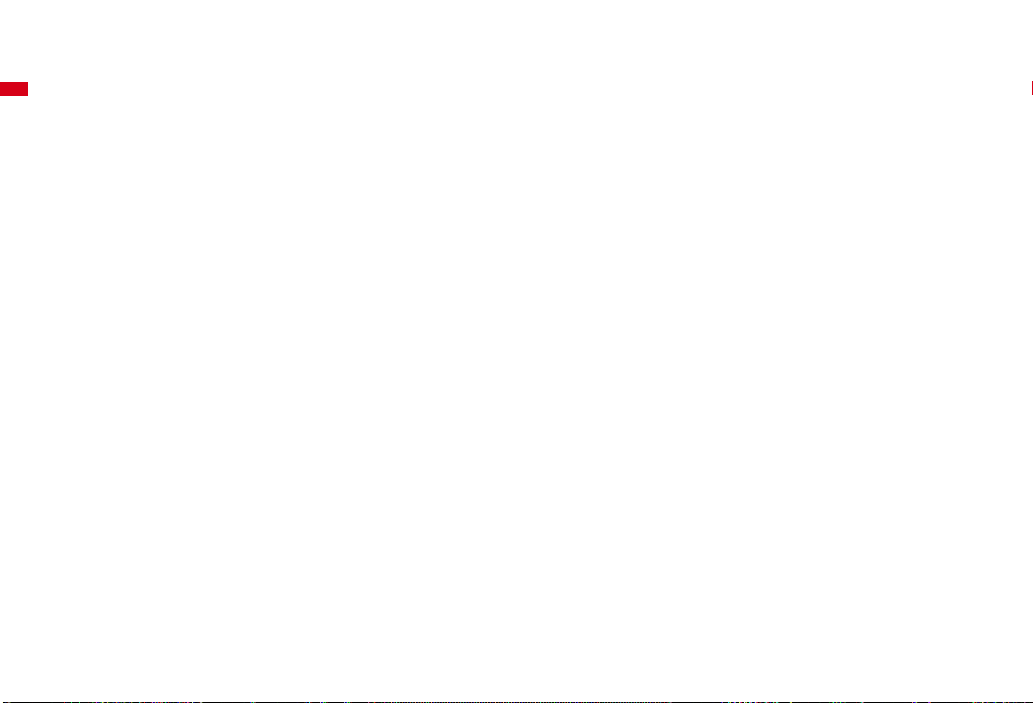
f **/A/a/改行/公共モード(ドライブモー
ド)キー
●「*」や「゛」「゜」などの入力、大文字/小文
字切り替え
●文字入力時の改行、メニュー・項目選択
●静止画撮影時のガイド表示領域の表示/非表示
の切り替え
●動画/iモーション再生中の横画面と縦画面の
切り替え
■公共モード(ドライブモード)の起動/解除
g Tiウィジェット/TVキー
● iウィジェットの起動
■ ワンセグの視聴やマルチウィンドウの切り替え
h Uサーチキー→P323
●探したい言葉や場所、名前などを入力して検索
i マルチカーソルキー
g決定キー
●操作の実行、フォーカスモードの実行
■ ワンタッチiアプリに登録したiアプリの起
動
uスケジュール/↑キー
● スケジュール帳の表示
●音量調整、上方向へのカーソル移動
■目覚まし一覧の表示
d電話帳/↓キー
●電話帳の表示
●音量調整、下方向へのカーソル移動
■電話帳の登録
l着信履歴/←(前へ)キー
●着信履歴の表示、画面の切り替え、左方向への
カーソル移動
■ プライバシーモード起動設定で「起動/解除操
作」が「標準」の場合にプライバシーモードの
起動/解除
rリダイヤル/→(次へ)キー
● リダイヤルの表示、画面の切り替え、右方向へ
のカーソル移動
■ICカードロックの起動/解除
※ jhkのように表記する場合があります。
ご使用前の確認
28
j Cカメラキー
●静止画撮影の起動、ガイド表示領域右上に表示
される操作の実行
■動画撮影の起動
k aメール/▼(スクロール)キー
●メールメニューの表示、ガイド表示領域右下に
表示される操作の実行
●メール画面やサイト、ホームページ表示中の下
方向への1画面スクロール
●2回押す:iモード問合せ
■メール作成画面の表示
l f電源/終了キー
●応答保留、通話/操作中の機能の終了、待受カ
スタマイズの表示/非表示
■2秒以上押す:電源を入れる/切る
m ##/接写撮影/マナーモードキー
●「#」や「、」「。」「?」「!」「・」の入力、メ
ニュー・項目選択
●カメラ使用時の接写撮影の切り替え
■マナーモードの起動/解除
n sマルチタスクキー
●通話中や操作中に別の機能の実行(マルチアク
セス/マルチタスク)
o サイドキー
Pプッシュトーク/REC キー
●プッシュトークの操作、背面ディスプレイのメ
ニュー項目の実行
●ワンセグ視聴中の静止画保存
■ワンセグ視聴中のビデオ録画開始/停止
Mミュージックキー
●背面ディスプレイのメニュー表示、
Music&Videoチャネルプレーヤーやミュー
ジックプレーヤーの操作
●ビューアスタイルではメニューの表示/非表示
の切り替え
■ミュージックプレーヤーの起動/終了
■ビューアスタイルではマルチタスクメニューの
表示
S
●着信音やアラーム音、バイブレータの停止
●音量調整
●FOMA端末を閉じているときの背面ディスプ
■着信中にクイック伝言メモを起動、通話中に音
■FOMA端末を閉じているときはマナーモード
D
●音量調整
●FOMA端末を閉じているときの背面ディスプ
■FOMA端末を閉じているときはi モード問合
※1 ビューアスタイルでの iモーション再生時は動
※2 サイドキー長押し設定がお買い上げ時の状態で
※1
の受話音量大(ビューアスタイルでは受話音量
小)
、通話中やプッシュトーク通信中
レイの照明点灯、表示切り替え、メニュー選択
声メモや動画メモの起動/停止
※2
の起動/解除
表示中に伝言メモ/音声メモの起動
の受話音量小(ビューアスタイルでは受話音量
大)
、開いているときは待受画面
※1
、通話中やプッシュトーク通信中
レイの照明点灯、表示切り替え、メニュー選択
※2
、開いているときはワンセグ視聴中やビ
せ
デオ再生中の音量消音、待受画面表示中にi
モード問合せ
作しません。
の動作です。ただし、ビューアスタイルでは動
作しません。
Page 31

FOMA端末の利用スタイル
本FOMA端末は、開いた状態の「通常スタイル」のほかに、ディスプレイを外
側に向けて表示する「ビューアスタイル」で利用できます。
・ 特に断りのない限り、本書では「通常スタイル」での操作方法を説明してい
ます。
■ 閉じた状態
背面ディスプレイやランプから情報を得ることができます。
・ FOMA端末を持ち運ぶときはこの状態にしてください。
■ 通常スタイル
すべての機能に対応している基本的な操作状態です。
※ 通常スタイルでディスプレイを右回りに180 度回転させ、カメラを自分側
に向けると、お互いの映像を見ながらテレビ電話ができます。→P72
■ ビューアスタイル
FOMA端末のディスプレイを外側に向けた状態で利用できます。
・ ビューアスタイルでの操作について→P39
a FOMA端末を開き、途中で止まるところでディスプレイを右回りに180度
回転させる
b ディスプレイを手前に倒す
※ 通常スタイルに戻すにはディスプレイを起こし、途中で止まるところで
ディスプレイを左回りに180度回転させます。
✔お知らせ
・
ビューアスタイルにするときに、ディスプレイの左回りの回転や 180度以上の回
転はしないでください。また、回転時にディスプレイの角が本体やキーなどに当た
らないようにしてください。傷ついたり、破損したりするおそれがあります。
ディスプレ イ 回 転 時 の
ご注意
・ ビューアスタイルにするときに指を挟まないようご注意ください。
ご使用前の確認
29
Page 32

ディスプレイの見かた
ディスプレイに表示されるマーク(アイコン)で現在の状態を確認できます。
a〜m
n
a〜f
h〜k
ご使用前の確認
30
o〜z
通常スタイル(待受画面)
ビューア スタイ ル(フォルダ一覧画面)
a :電池アイコン→ P53
b :アンテナアイコン→ P54
:圏外表示→P54
:セルフモード中→P116
:データ転送モード中
312、345
c / :iモード中(iモード接続中)/(パケッ
ト通信中)→P170
d :赤外線通信中→P312
赤外線リモコン使用中→P316
(青)/ (グレー):Bluetooth電源ON 中/省
電力中→P345
:積算通話料金が上限を超過→P337
※2
e :Bluetooth接続処理中→P344
:ハンズフリー対応機器で通信中→P66
:Bluetoothハンズフリー通信中→P345
:Bluetoothヘッドセット通信中→P345
:スピーカーホン機能利用中→P59
(青)/ (赤)/ / :利用中のネットワーク
→P374
:省電力モード設定中→P101
※2
f :GPSで測位中→P274
(青)/ (グレー):GPSで位置提供設定中/
許可期間外→P282
g :電話帳、スケジュールがシークレット属性→
P87、330
※2
h 未読エリアメール、未読メール、iコンシェルの
インフォメーション、メッセージR/F状態表示
→P143、160、162、165、189
:未読エリアメール
:未読iモードメール、SMS 満杯かつFOMA
カードにSMS満杯
※1
→P123、301、
:未読iモードメール、SMS 満杯
:FOMAカードにSMS 満杯
:未読iモードメールと SMSあり
:未読iモードメールあり
:未読SMSあり
:iコンシェルの新着インフォメーションあり
(赤)/ (青):未読メッセージR満杯/あり
:未読メールありでiコンシェルのインフォ
メーションあり
(赤)/ (緑):未読メッセージF満杯/あり
※2
i プッシュトークの状態またはiモードセンター蓄
積状態表示→P75、143、160
:プッシュトーク通信中
:ネットワーク上の電話帳ページ取得中
:センターにiモードメールとメッセージ R/F
満杯、またはいずれかが満杯で未受信あり
/ / :センターにiモードメールまたは
メッセージR/F満杯
:センターに未受信のiモードメールとメッ
セージR/Fあり
/ / :センターに未受信のiモードメー
ル、メッセージR、メッセージF のいずれかが
あり
※2
j :SSLページ表示中/iアプリでSSL 通信中、
SSLページからダウンロードしたi アプリを
使用中→P171
SSL/TLS ページ表示中→P192
:圏内自動送信失敗メールあり→P142
:圏内自動送信メールあり→P142
:Music&Videoチャネル番組取得予約あり→
P229
Page 33
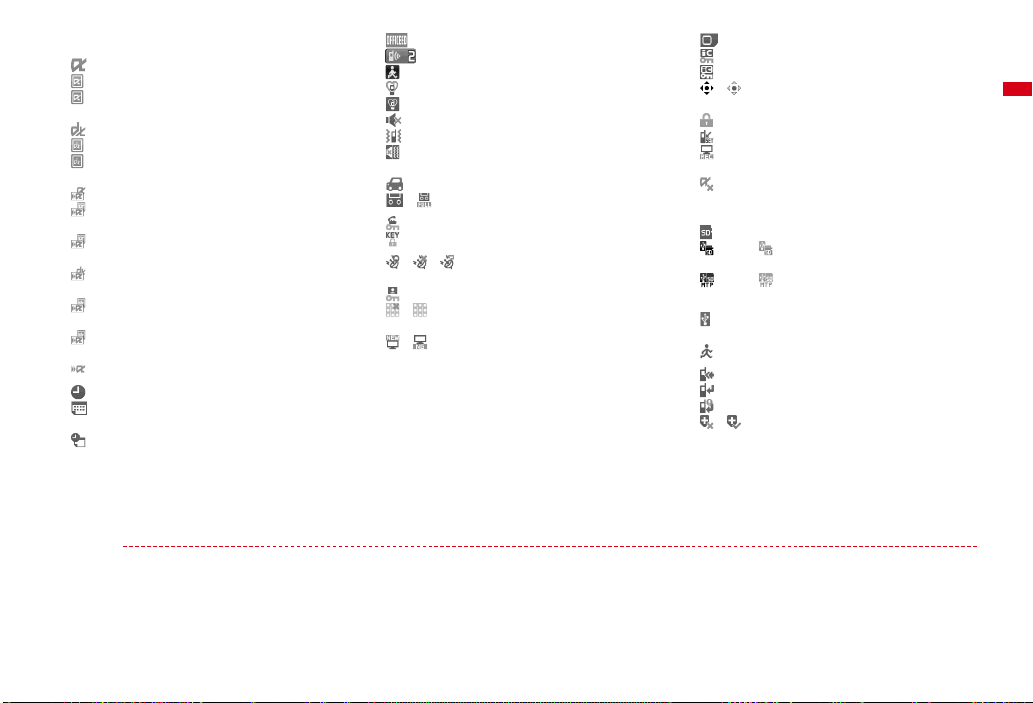
k iアプリ/iアプリDX、iアプリコールの状態
表示→P243、257、258
:iアプリ動作中
(グレー):iアプリ待受画面表示中
(オレンジ):iアプリ待受画面からiアプリ起
動中
:iアプリDX 動作中
(グレー):iアプリDX待受画面表示中
(オレンジ):iアプリDX待受画面から iアプ
リ起動中
:iアプリ動作中でi アプリコール受信あり
(グレー):iアプリ待受画面表示中でiアプ
リコール受信あり
(オレンジ):iアプリ待受画面からiアプリ
起動中でiアプリコール受信あり
:iアプリDX 動作中でiアプリコール受信あ
り
(グレー):iアプリDX待受画面表示中で iア
プリコール受信あり
(オレンジ):iアプリDX待受画面から iアプ
リ起動中でiアプリコール受信あり
:iアプリコール受信あり
※3
l :目覚まし設定中→P325
:ワンセグ視聴/録画予約中、スケジュールア
ラーム設定中→P223、327
:スケジュールアラームやワンセグ視聴/録画
予約と、目覚ましを同時に設定中→P223、
325、327
※1 データ転送モード中は圏外と同じ状態になり、さらにマルチタスクの利用もできなくなります。
※2 現在優先度の高いものが 1つ表示されます。優先度の高い順に上から掲載しています。
※3
m :OFFICEEDエリア内→P369
n :新着情報→P39
:待受ショートカット→P330
o :マナーモード中→P95
:オリジナルマナーモード中→P95
p :電話着信音量消音設定中→P92
:音声電話着信のバイブレータ設定中→P93
:電話着信音量消音と音声電話着信のバイブ
レータを同時に設定中→P93
q :公共モード(ドライブモード)中→P69
r / :伝言メモ設定中/満杯→P70
※2
s :ダイヤル発信制限中→ P118
:HOLD中→P123
※2
t / / :GPS位置提供成功/失敗/未応答
で終了→P281
:パーソナルデータロック中→P117
/ :Music&Videoチャネル取得失敗/成功
→P229
/ :ワンセグ予約録画完了/失敗→P225
※2
u :FOMAカード読み込み中→P46、54
v / :フォーカスモード時の有効マルチカーソ
w :ワンセグ予約録画中/ワンセグ録画中(視聴
x USBモード設定とmicroSDカードの状態表示→
※2
y :USBケーブルで外部機器と接続中→ P74、
※2
z :ソフトウェア更新予告→P430
※3 待受画面以外のときなどは時刻が表示されます。
✔お知らせ
・
表示中の機能によっては、アイコンの表示位置が異なったり、一部またはすべてのアイコンが表示されないことがあります。
(鍵が黄色):IC カードロック中→P266
:個別ICカードロック→P266
ルキーの表示→P39
:開閉ロック/オートキーロック中→P124
:遠隔カスタマイズ中→P131
のみ終了)→P222、224
:iアプリ自動起動失敗→P257
P301、307
:通信モード中にmicroSDカードあり
(青)/ (グレー):microSDモード中に
microSDカードあり/なし
(青)/ (グレー):MTPモード中に
microSDカードあり/なし
308
:ウォーキングチェッカー設定中→P340
:ソフトウェア更新予約中→P431
:更新お知らせアイコン→P430
/ :最新パターンデータの自動更新失敗/成
功→P433
ご使用前の確認
31
Page 34

◆ タスク表示領域の見かた
タスク表示領域には、動作中の機能(タスク)を示すアイコンが表示されます。
マルチアクセス中、マルチタスク中に動作中の機能を確認できます。
タスク表示領域
❖タスク表示領域に表示されるアイコン一覧
:音声電話
:着信履歴
:リダイヤル
:伝言メモ/音声メモ
:テレビ電話
:外部機器によるテレビ電話
:電話(切り替え中)
:電話(切断中)
:プッシュトーク
:電話帳
:プライバシーモードのシークレット反映
:きせかえツール
:静止画撮影
:動画撮影
:バーコードリーダー
:iモード
:iモードのBookmark /Internet /ラストURL/画面メモ/ツータッチサ
イト表示
:iコンシェル
:メール/メッセージR/F
:エリアメール
:iモードメール受信中
:iモード/SMS 問合せ中
/ :メール送信履歴/受信履歴
:SMS受信中
:iアプリ
:トルカ
:GPSの現在地確認
ご使用前の確認
32
:GPSの位置提供
:GPSの現在地通知
:GPSの位置履歴
:フルブラウザ
:ワンセグ
:マイピクチャ
:動画/iモーション
:キャラ電
:メロディ
(青)/ (グレー):microSD カードへアクセス中/アクセス待機中
:Music&Videoチャネル起動中
:Music&Videoチャネル番組取得中
:ミュージックプレーヤー
:サウンドレコーダー
:マイドキュメント(PDFデータ)
:その他(Word、Excel、PowerPointファイル)
:マルチタスクで音量設定中
:お知らせタイマー
:目覚まし
:スケジュール帳/スケジュールアラーム鳴動中(ワンセグの開始通知含む)
:イミテーションコール
:プロフィール情報
:電卓
:ウォーキングチェッカー
:検索サービス
:テキストメモ
:辞典
:Bluetooth
/ :Bluetooth経由でパケット発信・通信中/送受信中
:Bluetooth経由で64K データ通信中
:お預かりセンターに接続中
:電話帳通信履歴表示中
:ネットワークサービス設定中
/ :USB経由でパケット発信・通信中/送受信中
:64Kデータ通信中
:外部データ連携中
/ :ソフトウェア更新/更新の通知あり
:パターンデータ更新/バージョン表示中
/ (グレー):各機能の設定中/保留中
Page 35

◆ ガイド表示領域の見かた
ガイド表示領域には、m、I、g、C、aを押して実行できる操作が表
示されます。表示される操作は画面によって異なります。
表示位置とキーは、図のように対応しています。
ガイド表示領域
・ ガイド表示領域の は、マルチカーソルキーのkに対応しています(使用
する機能や表示しているサイトやホームページの作りかたによっては異なる
場合があります)。
◆ 一覧画面の見かた
a
b
c
a 一覧が複数ページにわたる場合、表示中のページ番号と総ページ数が表示さ
れます。
b 表示されている数字に対応するダイヤルキーや、次のキーを押すと項目を選
択することができます。
:* :S
:# :D
:M
c は、カーソル位置の項目の上下に選択項目があることを示しています。
jを押してカーソルを移動します。ページの最後の項目でd を押すと次
ページが、先頭の項目でuを押すと前ページが表示されます。
は、選択項目が複数ページにわたっていることを示しています。hを押
してページを切り替えます。アイコンの選択画面など、画面によっては切り
替えできません。
◆ iウィジェット画面の見かた
・ iウィジェット起動中の画面では、ガイド表示領域と同様に、m、I、
g、C、a、kに対応する操作が表示されます。表示される操作は画面
によって異なります。
・ iウィジェットの利用について→ P261
例:iウィジェット画面
ご使用前の確認
33
Page 36

背面ディスプレイやランプの見かた
FOMA端末の背面ディスプレイやランプでさまざまな情報や状態を確認できま
す。
◆ 背面ディスプレイの表示
FOMA端末を閉じている場合は、背面ディスプレイにアイコンやメッセージが
表示されます。メニューを選択したり、不在着信や未読メールの詳細情報を表
示したりすることもできます。
・ FOMA端末を閉じるとアニメーションが表示されます。不在着信や未読メー
ル、iコンシェルのインフォメーションがあるときは、蓄積情報を知らせる
アニメーションが表示されます。アニメーションが停止するか、アニメー
ション表示中にSや Pを押すと時計が表示されます。
蓄積情報がないときのアニメーションのデザインは背面画像設定の「時計パ
ターン」の設定により異なります。
・ オールロック、おまかせロック、HOLD中は、SDやP、Mを押すとロック
が設定されている旨のメッセージが表示され、しばらくたつと時計表示に切
り替わります。
・ FOMA端末を閉じると、背面ディスプレイの照明が点灯します。約 15秒間
何も操作しないでいると消灯しますが、SDやP、M を押すと再び点灯しま
す。背面ディスプレイ設定の自動点灯設定が「ON」の場合は、FOMA端末
を持ち上げて傾けると、約1秒後に照明が点灯します。点灯直前にさらに
FOMA端末を動かすと、照明が点灯しないことがあります。
・ 背面ディスプレイに情報が表示されているときにFOMA 端末を開くと、表示
は消えます。
・ ワンセグ視聴/録画中、ビデオ再生中、ミュージックプレーヤー起動中、
Music&Videoチャネルプレーヤー起動中にP を押すと、時計が表示できま
す。
・ モーションセンサー設定を「ON」にすると、FOMA端末の天地の向きに合
わせて表示が逆転します。→P45
❖表示されるアイコンや状態
m
k
d j
アイコンと時計
a :電池アイコン
b :アンテナアイコン
:圏外表示
:セルフモード中
:データ転送モード中
c / :iモード中(iモード接続中)/(パケット通信中)
d :マナーモード中
:オリジナルマナーモード中
:ミュージックプレーヤー再生中
:ワンセグ視聴中
e / :GPSで位置提供設定中/許可期間外
f :Bluetooth電源ON中(通信中は点滅)
:Bluetooth省電力中
g :ICカードロック中
h :iアプリコール
i / :圏内自動送信メールあり/失敗メールあり
j :iコンシェルの新着インフォメーションあり
k / :センターにiモードメール、メッセージ R/Fあり/満杯
l :不在着信/伝言メモ/留守番電話サービスの伝言メッセージあり
m / / :未読エリアメールあり/未読iモードメール、SMSあり/満
杯
/ :未読メッセージRあり/満杯
/ :未読メッセージFあり/満杯
・ 未読i モードメールやSMSがある場合は縮小して表示します。
n 背面画像設定の「時計パターン」の設定に従って時計が表示されます。
・ ウォーキングチェッカー設定中は当日カウント中の歩数と歩行距離も表示
されます。
l
h ifebc ga
n
状態表示(例:目覚まし鳴動中)
o
ご使用前の確認
34
Page 37

o 次の状態をメッセージや画像でお知らせします。
・ 音声電話やテレビ電話(着もじ、留守番電話サービスの伝言メッセージ含
む)、プッシュトーク、伝言メモの状態表示
・ iモードメールや SMS、メッセージR/Fの問合せ中・受信中、エリア
メールやiコンシェルのインフォメーションの受信中
・ GPSの現在地確認、位置提供、現在地通知などの状態表示
・ ワンセグ視聴/録画中、ビデオ再生中、メロディ再生中、Music&Video
チャネルプレーヤー起動中、ミュージックプレーヤー起動中、microSD
カード利用中
・ 目覚ましやスケジュールアラーム(ワンセグの開始通知含む)鳴動中、お
知らせタイマーのカウントダウン中や鳴動中
・ パケット通信や64K データ通信、USB経由での通信、赤外線通信、iC通
信、Bluetooth通信の状態表示
✔お知らせ
・
表面パネルの特性により、日光が当たる場所では表示が見えにくい場合がありま
す。そのときは日陰で確認するか、手で影を作って表示を確認してください。
❖背面ディスプレイのメニューから機能を選択する
ミュージックプレーヤー(起動)/終了、ICカードロック設定/解除、マナー
モード設定/解除、iモード問合せ、簡易ライト、イミテーションコール、
Bluetoothオン/オフの7 つの機能を選択できます。
・ ICアプリ起動中は、IC カードロック設定/解除を実行できません。
〈例〉iモード問合せをする
時計表示中にMeSDで「iモード問合せ」にカーソルeP
1
カーソル
・ メニュー表示中にM を押すと、時計表示または起動中の状態表示に戻り
ます。
・「ICカードロック解除」を選択したときは、認証操作が必要です。
❖不在着信や未読メールの情報を表示する
不在着信や伝言メモ、未読メール、未読メッセージR/F、留守番電話サービス
の伝言メッセージがあるときは、背面ディスプレイの照明を点灯させてDを押
し、これらの件数を確認します。件数確認中にSを押すと詳細情報が約 5秒間
表示されます(留守番電話サービスの伝言メッセージを除く)。
・ 詳細情報は、Dを押して 10件まで確認できます。
〈例〉不在着信の詳細情報に切り替える
件数確認中にS
1
件数、総件数、着信日時、電話をかけてきた相手の情報がスクロール表示
されます。
◆ 電話ランプとメールランプの表示
背面ディスプレイの電話ランプとメールランプは、次の場合に点滅します。
(電話ランプ):未確認の不在着信があるとき
(メールランプ):未読メール(SMSを含む)があるとき
・ 不在着信お知らせの設定が「ON」のときに有効です。
・ 不在着信や未読メール(SMSを含む)を確認すると点滅は停止します。
◆ ランプの表示
・ 次の場合に点灯または点滅します。
- 電話の着信時、メール/iコンシェルのインフォメーション受信時、通話
中、トルカ取得時、ICカードアクセス中
- FOMA端末の開閉時、GPS 測位中(現在地確認、現在地通知、位置提供)
- 開閉ロックやオートキーロック起動時、静止画や動画の撮影時、
Music&Videoチャネルプレーヤーやミュージックプレーヤーの操作中
- 目覚まし、スケジュールアラーム、お知らせタイマー鳴動中
- iC通信中
・ 機能によっては、イルミネーション設定に従って動作します。
ご使用前の確認
35
Page 38

メニューから機能を選択する
◆ メニュー画面と切り替え方法
❖メニュー画面
次のメニュー画面が利用できます。
きせかえメニュー:きせかえツールを利用して、デザインを変更できるメ
ニューです。
動画に対応したメニューのほかに、文字が大きくて見やすい「拡大メニュー」
や、「SimpleMenu」も利用できます。お買い上げ時は、FOMA 端末のカ
ラーに合わせたきせかえメニューが設定されています。
・ きせかえメニューによっては、使用頻度に合わせてメニュー構成が変わるも
のがあります。お買い上げ時に登録されているきせかえツールでは、「プリイ
ンストール」フォルダの「ダイレクトメニュー」がこの機能に対応していま
す。
・ きせかえメニューによってはバイリンガルを「English」に設定したときの
英語表示に対応していないものがあります。
ベーシックメニュー:メニュー構成とメニュー番号が固定の基本メニューです。
・ きせかえツールやメニューのカスタマイズによって、メニューアイコンや背
景のデザインは変更することができます。→P102、105
・ メニューの文字の大きさは、きせかえツールに連動して変わります。
セレクトメニュー:メニュー項目を自由に登録できるメニューです。→P332
❖メニュー画面を一時的に切り替えるには
各メニュー画面では、次の操作で一時的に別のメニュー画面に切り替えること
ができます。待受画面でmを押したときにどのメニュー画面を表示するかを
設定することもできます。→P102
※1
C
※2
I
ベー シックメニュー
※1 表示メニュー設定で、きせかえメニューまたはセレクトメニューが設定さ
れているときは切り替えられません。
※2 表示メニュー設定で、ベーシックメニューが設定されているときは切り替
えられません。
✔お知らせ
・
きせかえメニューの種類によっては、使用頻度に合わせてメニュー構成が変わるも
のがあります。また、メニュー項目に割り当てられている番号(項目番号)が適用
されないものがあります。
きせかえメニュー
◆ 機能を選択する
待受中にmを押し、表示されるメニューから各種機能を選択して実行します。
メニュー項目に対応したダイヤルキーでメニューを選択する方法(ショート
カット操作)と、マルチカーソルキーでメニュー項目を選択する方法がありま
す。
・ 各種ロック機能やFOMA カード未挿入などの理由で機能が実行できない場合
は、アイコンが で表示されたり文字の色が変わったりして選択できませ
ん。ただし、きせかえメニューの場合、表示は変わりません。機能を選択す
ると、実行できない理由などを表示します。
C
セレクトメニュー
ご使用前の確認
36
Page 39

・ メニューの種類やメニュー階層によっては、カーソル位置のメニュー項目の
機能説明が表示される場合があります。メニュー項目によっては現在の設定
値も表示されます。
❖ダイヤルキーでメニューを選択する(ショートカット操作)
メニュー項目に番号(項目番号)が割り当てられている場合は、対応するダイ
ヤルキー(1〜9、0)や *、#を押してメニュー項目を選択で
きます。
・ 目的のメニュー項目に表示されている項目番号を押してください。
・ きせかえツールで「SimpleMenu」を設定した場合は、項目番号が異なりま
す。
・ メニューの項目番号→P388
〈例〉「電卓」を選択する
m74
1
m
7
4
❖マルチカーソルキーでメニューを選択する
〈例〉「電卓」を選択する
me「アクセサリー」にカーソルeg
1
カーソル
位置
・ kを押してカーソルを移動するとカーソル位置の色やデザインが変わり
・ きせかえメニューに「SimpleMenu」を設定した場合は、カーソルを合
「電卓」にカーソルeg
2
きせかえメニュー
ます。メニューによってはhでの移動はできません。
わせてrを押してもメニュー(2 階層目まで)が選択できます。
ベーシックメニュー
❖待受画面や1つ前のメニューに戻すには
メニューを選択した後で待受画面や1つ前のメニューに戻すには、次のキーを
押します。
f:待受画面に戻ります。
c:1つ前のメニューに戻ります。メニューによっては、lを押しても戻り
ます。
ご使用前の確認
37
Page 40

◆ サブメニューの選択方法
ガイド表示領域の左上に「MENU」と表示される場合は、サブメニューを使っ
てさまざまな操作ができます。
〈例〉リダイヤルのサブメニューを選択する
リダイヤル一覧画面でme項目番号に対応するダイヤルキーを
1
押す
m
次階層メニューあり
・ 項目にカーソルを合わせてgまたはrを押しても選択できます。
・ サブメニューの項目番号は、同じ機能でも操作する画面によって異なる
場合があります。
・ mまたは cを押すと、サブメニューが閉じます。
◆ 各項目の操作方法
■ 項目の選択
数字や が表示されている場合は対応するキーを押します。kで
項目にカーソルを合わせてgを押しても選択できます。カーソルを移動すると
カーソル位置の項目に枠が表示されたり、色が変ったりします。
・ 機能によっては、項目にカーソルを合わせると、バイブレータの振動パター
ン、イルミネーションの色や点灯パターン、スクリーン設定の配色、画面の
明るさなどを確認できます。
■ プルダウンメニューの操作方法
設定する項目にカーソルを合わせてgを押し、項目番号に対応するダイヤル
キーを押します。
プルダウンメニュー
・ 項目にカーソルを合わせてg を押しても選択できます。
■ チェックボックスの操作方法
項目番号に対応するダイヤルキーを押します。
・ 項目にカーソルを合わせてg を押しても選択できます。
・ ダイヤルキーまたはカーソル位置でg を押すたびに、チェックボックスが
(選択)と (解除)に切り替わります。
・ 機能によってはm を押すと、すべての項目を選択または解除できます。
■ 確認画面の操作方法
登録内容の削除や設定などの操作中に、機能実行の確認画面が表示された場合
は、「はい」または「いいえ」にカーソルを合わせてgを押します。
・ 機能によっては、「はい」「いいえ」以外の項目が表示される場合があります。
ご使用前の確認
38
Page 41

◆ 情報をすばやく表示する〈フォーカスモード〉
待受画面に新着情報アイコンやiコンシェルのインフォメーションが表示され
ているとき、カレンダー/待受カスタマイズを設定しているときや待受ショー
トカットを設定しているときなどは、待受画面でgを押すと、対応する情報を
すばやく表示できるフォーカスモードになります。
・ iコンシェルのインフォメーションについて→ P189
・ 待受ショートカットについて→P330
・ カレンダー/待受カスタマイズが設定されているときにi コンシェルのイン
フォメーションが表示されると、カレンダー/待受カスタマイズにカーソル
を移動できません。
geアイコンにカーソルeg
1
g
・ 選択したアイコンに対応する画面が表示されます。
(不在着信):着信履歴一覧が表示されます。2in1がデュアルモー
ド時、Bナンバーへの不在着信のみがある場合は 、Aナンバーと
Bナンバーの不在着信がある場合は を表示します。
(伝言メモ):伝言メモ一覧が表示されます。
(留守番電話サービスの伝言メッセージ):メッセージ再生確認画面
が表示されます。2in1がデュアルモード時、Bナンバーへの伝言メッ
セージのみがある場合は 、AナンバーとB ナンバーの伝言メッ
セージがある場合は を表示します。
(未読メール):受信メールのフォルダ一覧が表示されます。
(未読トルカ):最新の未読トルカが保存されているフォルダのトル
カ一覧が表示されます。
(iアプリコール):iアプリコール履歴が表示されます。
カーソル位置のアイコンが
赤い枠で囲まれます。
マルチカーソルキーで移動
可能な方向を示します。
・ 次のアイコンが表示されたときも同様に操作できます。
- :USBケーブルで外部機器と接続
- / :ソフトウェア更新予告/お知らせ
- / :最新パターンデータの自動更新成功/失敗
- / / :GPS位置提供成功/失敗/未応答で終了
- / :Music&Videoチャネル番組取得の成功/失敗
- / :ワンセグ予約録画完了/失敗
- :ワンセグ予約録画中/ワンセグ録画中(視聴のみ終了)
- :ウォーキングチェッカー
フォーカスモードを解除する:cまたはf
✔お知らせ
・
新着情報のアイコンにカーソルを合わせてc を1 秒以上押すと、アイコンは一
時的に消えます。留守番電話サービスの伝言メッセージのアイコンの場合は、表示
消去の確認画面が表示されます。「はい」を選択すると表示されなくなります。新
たに情報が蓄積されたり、情報を閲覧して件数が変化したりすると再び表示されま
す。
・ フォーカスモード中は、mを押してもメニューを表示できません。
タッチパネル
ビューアスタイルで機能を選択する
ビューアスタイルではディスプレイをタッチパネルとして利用し、タッチ操作
とサイドキー操作で機能を選択します。ビューアメニューから、カメラ、ビデ
オカメラ、フルブラウザ、ワンセグビデオ、ワンセグ視聴、マイピクチャ、i
モーション、マイドキュメント(PDFデータ)、PCドキュメント(その他デー
タ)を起動できます。また、メールの閲覧、電話やプッシュトークの応答、各
種アラームの停止、位置提供や現在地通知などもできます。
・ 表示画面はすべて横画面になります。
・ ビューアメニューから起動できる機能やメールの表示は、通常スタイルで操
作中にビューアスタイルに切り替えても操作できます。
・ ビューアスタイルで画像、動画/i モーション、PDFデータ、その他
(Word、Excel、PowerPoint)を表示する場合は、常に全画面表示になり
ます。
・ ビューアスタイルで操作できない旨のメッセージが表示された場合は、通常
スタイルにしてから操作してください。
・ ビューアスタイルでは、フィンガーポインター、ダブルタップによるアラー
ムの停止(モーションセンサー)、サイドキー長押し設定による操作は動作し
ません。
ご使用前の確認
39
Page 42

◆ タッチ操作
・ タッチ操作の有効範囲はディスプレイ全体( 部分)です。指の腹で押す
ように触れて操作します。
リピート領 域
( 部分)
・ タッチ操作は次の4種類です。機能や画面によって使う操作が異なります。
タッチ:画面を軽く1回触ってから離します。
ダブルタッチ:画面を軽く2回触ってから離します。
スライド:画面に軽く触れたまま、上下左右のいずれかの方向に動かしてか
ら離します。
すばやくスライド:画面に軽く触れたあと、上下左右のいずれかの方向にす
ばやく指をはらいます。
・ スライドしながらリピート領域に移動した場合は、指を離すまでその操作を
連続して動作させることができます。フルブラウザ、マイドキュメント
(PDFデータ)、PCドキュメント(その他データ)の全画面表示やメール本
文の表示画面のスクロール操作、動画/iモーションの巻き戻し/早送りの
操作で利用できます。
・ 操作画面によっては、メニューや選択項目以外のタッチ操作は無効になりま
す。また、全画面表示では、機能によって画面の一部の範囲のタッチ操作が
無効になる場合があります。
❖タッチ操作利用時のご注意
・ 次のような場合、タッチ操作は動作しません。
- 手袋をした指、2本以上の指、爪、ペン、ボールペン、鉛筆などによる操作
- 異物をディスプレイ上にのせたままでの操作
ご使用前の確認
40
・ 次のことは誤動作の原因となりますのでご注意ください。
- ディスプレイに貴金属品やアクセサリなどがぶつかる
- ディスプレイに水滴や汚れがついていたり、濡れたり、汚れたり、汗をか
いたりした指で触れる
- 極端に指を早く動かす
- ディスプレイに保護シートやシールなどを貼る
・ 無理な力での操作は避けてください。けがや破損の原因となります。
・ 爪を立てたり、ペン先のような尖ったもので操作したりしないでください。
ディスプレイにキズがついたり、故障の原因となります。
◆ ビューアメニュー
❖ビューアメニューを表示する
通常スタイルで待受画面やメニュー画面の表示中にビューアスタイルにすると、
ビューアメニューが表示されます。ビューアスタイル中に起動中の機能を終了
した場合も表示されます。
a b c d e f g h i
a カメラ:静止画撮影の起動
b ビデオカメラ:動画撮影の起動
c フルブラウザ:「ホーム」「Bookmark」「ラストURL」からフルブラウザ画
面の表示
・ メニューは2 階層目まであります。
d ワンセグビデオ:データBOXの「ワンセグ」の表示
e ワンセグ視聴:ワンセグ視聴の起動
f マイピクチャ:データBOXの「マイピクチャ」の表示
g iモーション:データBOXの「iモーション」の表示
h マイドキュメント:データBOXの「マイドキュメント」の表示
i PCドキュメント:データBOXの「その他」の表示
ビューアメニュー
Page 43
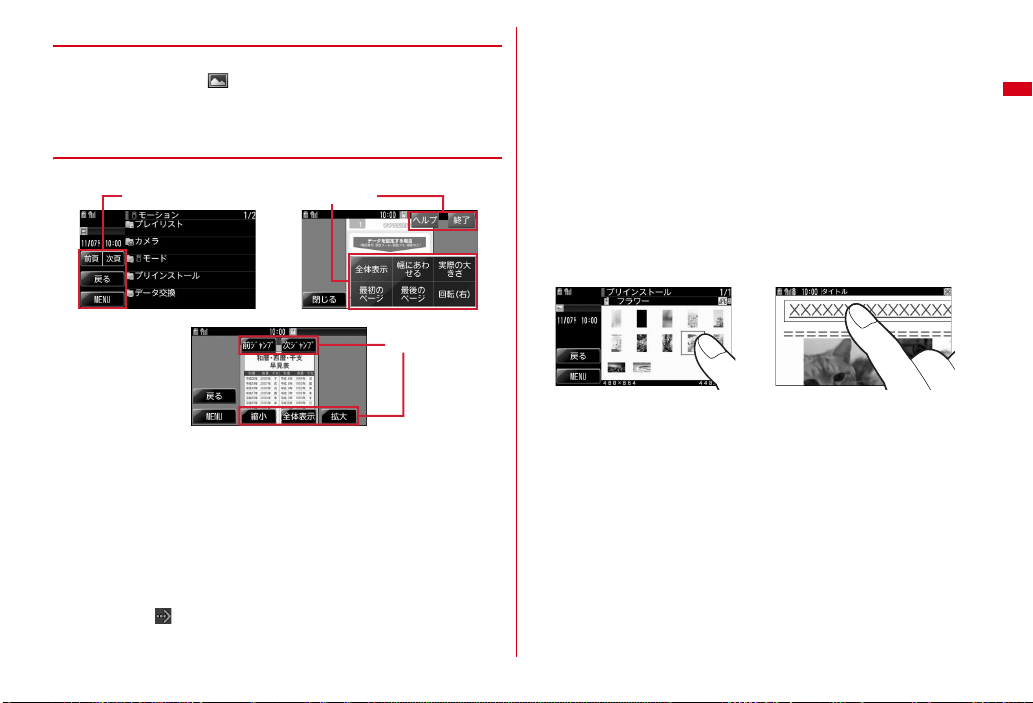
❖ビューアメニューで機能を選択する
〈例〉データBOXの「マイピクチャ」の画像を表示する
ビューアメニューで をタッチe拡大表示されたメニューをも
1
う一度タッチeフォルダをタッチe画像ファイルをタッチ
・ 既に拡大表示されているメニューは、1回のタッチで起動できます。
❖基本操作
■ ガイドメニュー/サブメニュー/操作メニュー
ガイドメニュー サブメニュー
操作メニュー
■ メニューの表示/非表示の切り替え
Mを押すか、カメラとビデオカメラ以外の全画面表示では画面上(メニュー以
外)をタッチするたびにメニューの表示/非表示が切り替わります。メニュー
を表示してから約10秒間何も操作しないと自動的に消えます。
■ 機能終了の操作
機能を終了してビューアメニューに戻る場合は、ガイドメニューで[MENU]
をタッチし、サブメニューで[終了]をタッチします。終了の確認画面が表示
された場合は[はい]をタッチします。
・ ガイドメニューで[戻る]をタッチする操作を繰り返しても、ビューアメ
ニューに戻ります。
・ メニューが表示されていない場合は、Mを押して表示させてから操作してく
ださい。
■ 項目の選択
フォルダやデータ、フルブラウザ画面のリンク項目などは、選択したい項目を
直接タッチします。
・ ガイドメニューの共通メニューは次のとおりです。
[前頁]/[次頁]:一覧が複数ページにわたる場合はページの切り替え、
メール詳細画面の場合は前後のメールに切り替え
[戻る]:1つ前の画面に戻る
[MENU]:サブメニューを表示
[閉じる]:サブメニューを閉じる(ガイドメニューやサブメニューの領域以
外をタッチしても閉じる)
・ サブメニューの共通メニューは次のとおりです。
[ヘルプ]:タッチ操作ガイドの表示(ガイドメニューやサブメニュー以外で
ダブルタッチ、スライド、すばやくスライドの操作ができる場合のみ)
[終了]:機能を終了してビューアメニューに戻る
・ サブメニューで が表示されているメニューをタッチすると次階層のメ
ニューが表示されます。
・ 共通メニュー以外の各メニューは機能によって異なります。→P42
データ項目の選択
■ 認証操作
端末暗証番号入力画面または指紋認証画面が表示された場合は、認証操作を行
います。
・ オールロック中や待受画面で開閉ロック/オートキーロック中になっている
場合にビューアスタイルにしたときや、ビューアメニューでオートキーロッ
クが起動したときは、オールロック中は「オールロック中」とのみ表示され、
開閉ロック/オートキーロック中はアイコンと時計のみ表示された状態にな
ります。画面をタッチすると端末暗証番号入力画面または指紋認証画面が表
示されます。
・ 指紋認証→P114
・ タッチ文字入力の端末暗証番号入力→P359
リンク項目の選択
ご使用前の確認
41
Page 44
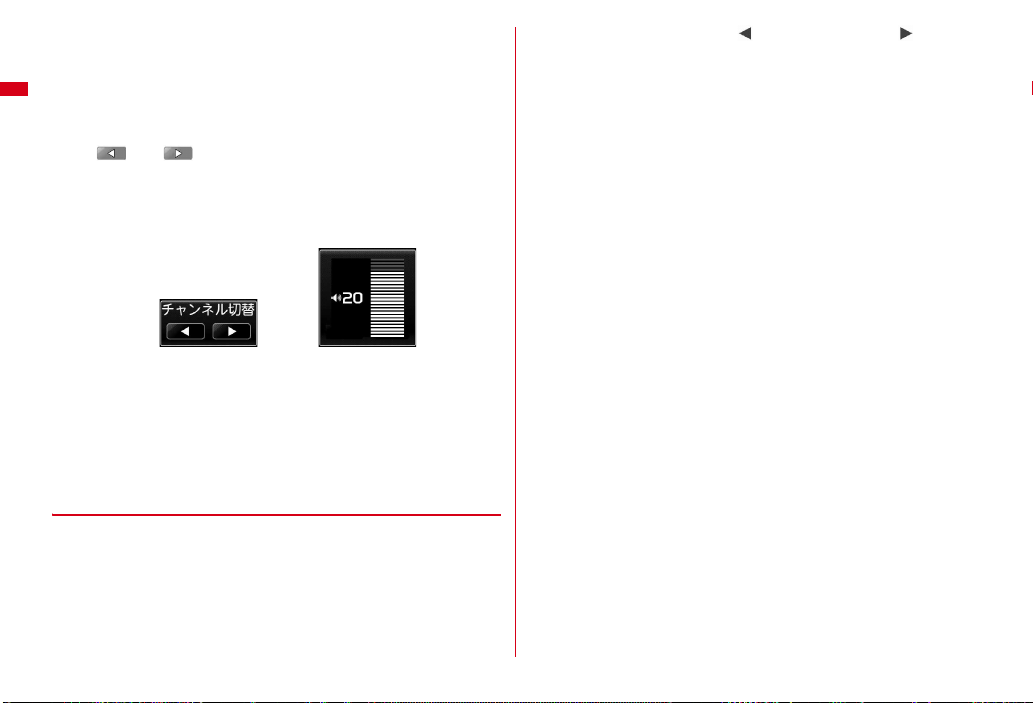
■ 確認画面の操作
機能実行の確認画面が表示された場合は、確認画面中の項目([はい]など)を
タッチします。
・ ガイドメニューの[閉じる]をタッチすると確認画面が閉じます。
■ チャンネル切り替え(ワンセグ視聴中)/音量調整(ワンセグ視聴中、
ビデオ再生中、動画/iモーション再生中)
・ 画面上で右または左にスライドするとチャンネル切り替えパネルが表示され
ます。 または をタッチするとチャンネルが切り替わります。
・ 画面上で上または下にスライド、または操作メニューで[音量]をタッチす
ると音量調整パネルが表示されます。音量調整パネルが表示されているとき
に、パネル上で上または下にスライドすると音量が変更されます。
・ パネル以外の部分をタッチするか、パネルを表示してから3 秒間何も操作し
ないと表示が消えます。
チャンネル切り替えパネル 音量調整パネル
■ サイドキーの共通操作
・ 全画面表示では、Mを押すたびに、ガイドメニューや操作メニューの表示/
非表示が切り替わります。
・ フォルダ一覧やデータ一覧でMを押すと1つ前の画面に戻ります。
・ M(1秒以上)を押すたびに、マルチタスクメニューの表示/非表示が切り
替わります。
・ 2階層目以降のサブメニュー表示中に Mを押すと1つ前の階層に戻ります。
❖各機能から利用できる操作
■ カメラ/ビデオカメラ
メニュー操作について→P200、203、209
■ ワンセグ視聴
メニュー操作について→P218、222
■ フルブラウザ
・ サブメニューで、[ホーム]、[Bookmark登録]、[Bookmark表示]、[ラス
トURL]、[ズーム]を利用できます。
ご使用前の確認
42
・ 操作メニューで、[再読み込み]、[](前のページに戻る)、[](次の
ページに進む)を利用できます。
・ メニュー以外に次の操作ができます。
- スクロール:画面上でスライド(または、すばやくスライド)
- 縮小/拡大(ズーム):画面上でダブルタッチ
- リンク先の表示(メールアドレスは非対応):リンク項目をタッチ
・ データ取得中は、サブメニューで[中断(全ウィンドウ)]、[中断(ウィンド
ウ)]を利用できます。
・ モーションセンサー設定を「ON」にすると、Pを押しながら FOMA端末を
上下左右に傾けて画面をスクロールできます。→P46
・ フルブラウザ画面での文字入力→P358
■ ワンセグビデオ、マイピクチャ、iモーション、マイドキュメント
(PDFデータ)、PCドキュメント(その他データ)の共通操作
・ フォルダ一覧やデータ一覧では次の操作ができます。
- フォルダ選択:フォルダ名をタッチ
- microSDの一覧に切り替え(ワンセグビデオを除く):フォルダ一覧で
[MENU]、[microSD]を順にタッチ
- データ選択:データ一覧でサムネイル表示の項目をタッチ
- ページの切り替え:画面上ですばやくスライド
■ マイピクチャのフォルダ一覧と画像表示中
・ データ一覧のサブメニューで[スライドショー]を利用できます。
・ 画像表示中は次の操作ができます。
- 縮小/等倍/拡大表示:画像表示中に画面上でダブルタッチ、[縮小]/
[等倍]/[拡大]をタッチ(1回のタッチで20%縮小または拡大)
- スクロール:画面上でスライド
- 前後の画面表示:画面上で左または右にすばやくスライド、SD
・ モーションセンサー設定を「ON」にすると、FOMA端末の天地の向きに合
わせて画面の縦横や表示サイズが切り替わります。→P45
■ 動画/iモーション再生中
・ 操作メニューで、[PAUSE]、[PLAY]、[音量]を利用できます。
・ サブメニューで、[STOP]を利用できます。
・ 再生中は、メニュー以外に次の操作ができます。
- ワイド/全画面の切り替え:画面上でダブルタッチ
- 巻き戻し/早送り再生:画面上で左または右にスライド(一時停止中はス
ライドするごとに5分単位で移動)
・ ダブルタッチやスライドの操作は、ガイドメニューや操作メニューが表示さ
れていない場合だけ動作します。
Page 45

■ ワンセグのビデオ再生中
・ 操作メニューで、[ ]/[ ](巻き戻し/早送り)、[](一時停止)、
[](再生)、[<<サーチ]/[>>サーチ](一時停止中に1 コマ戻し/
送り)、[字幕]、[画面切替]、[音量]を利用できます。
・ サブメニューで、[再生終了]、[スキップ送り(30秒)]、[スキップ戻し
(15秒)]、[始めから再生]、[前のビデオ]、[次のビデオ]を利用できます。
・ サイドキーで、次の操作ができます。
- P:一時停止/再生
- SD:音量調整
- S(1秒以上)/D(1秒以上):高速早送り/高速巻き戻し
■ マイドキュメント(PDFデータ)/PCドキュメント(その他データ)
の表示中
・ 操作メニューで、[拡大]、[全体表示]、[縮小]、[前ジャンプ]/[次ジャン
プ](全体ページの10%ずつ移動)を利用できます。
・ サブメニューで、[全体表示]、[幅にあわせる]、[最初のページ]、[最後の
ページ]、[回転(右)]を利用できます。
・ マイドキュメント(PDFデータ)の表示中は、サブメニューで、[実際の大
きさ]を利用できます。
・ PCドキュメント(その他データ)の表示中は、サブメニューで、[ケータイ
モードへ切替え]、[PCモードへ切替え]を利用できます。
・ メニュー以外に次の操作ができます。
- スクロール:画面上でスライド
- 拡大:画面上でダブルタッチ
✔お知らせ
・
ダウンロードに失敗したり、部分的に取得したPDFデータやiモーションを選択
したときの再取得の操作は、通常スタイルに戻してから操作してください。
❖その他の機能
ビューアメニューから起動する機能以外に、ビューアスタイルで操作できる機
能は次のとおりです。
■ 電話やプッシュトークの着信
電話やプッシュトーク着信時に、着信画面で[通話](プッシュトーク着信時は
[応答])をタッチすると通話できます。ビューアスタイルのまま、FOMA端末
の受話口の位置が上になるように持って通話します。
・ ガイドメニューで、[通話](プッシュトークは[応答])、[応答保留](電話
のみ)、[切断]を利用できます。通話中は[保留]、[解除]、[切断]を、
プッシュトーク通信中は[切断]を利用できます。
・ 電話の着信時はサブメニューで、[着信拒否]、[留守番電話]、[転送でんわ]
を利用できます。
・ 音量調整のみSで音量小に、Dで音量大になります。
・ 平型スイッチ付イヤホンマイクやBluetooth 機器を使っても電話にでること
ができます。
■ 音声電話の発信
スイッチ付イヤホンマイクを使って音声電話をかけることができます。通話中
は、ガイドメニューで[保留]、[解除]、[切断]を利用できます。
■ メールの表示
メールの着信があった場合は、受信結果画面が表示されます。「メール」、フォ
ルダを順にタッチすると、受信メール詳細画面が表示されます。通常スタイル
でメールのフォルダ一覧やメール一覧を表示中にビューアスタイルにした場合
も同様に操作できます。
・ 受信メール詳細画面では次の操作ができます。メール一覧で本文が表示され
ているときは、スクロールと縮小/等倍/拡大表示の操作ができます。
- スクロール:上または下にスライド
- 前後のメールに切り替え:画面上で左または右にすばやくスライド
- 添付メロディの停止:画面上でダブルタッチ
- 縮小/等倍/拡大表示:画面上でタッチし、[縮小]/[等倍]/[拡大]
をタッチ
・ デコメアニメ
れます。再生中は、[リトライ]、[停止]、[スキップ](メール本文の表示に
戻る)を利用できます。
・ メール一覧画面のサブメニューで[拡縮]を利用できます。
の場合は、[プレビュー]をタッチするとFlash画像が再生さ
■ iコンシェルのインフォメーションの受信確認
iコンシェルのインフォメーションを受信した場合は受信確認画面で[確認]
をタッチします。FOMA端末を通常スタイルに戻してからgを押すと、イン
フォメーションの内容を確認できます。ビューアスタイルのまま[OK]または
[閉じる]をタッチすると確認画面を閉じて、操作中の画面に戻ります。
■ 目覚ましやスケジュールアラーム、お知らせタイマーの停止
[停止]または鳴動中に表示される画像をタッチすると停止します。目覚ましア
ラーム鳴動中は停止またはスヌーズ動作になります。
停止中の画面でMを押す(目覚ましのスヌーズ動作で停止中は無効)か、[閉じ
る]をタッチすると終了します。
・ お知らせタイマーカウントダウン中に[閉じる]、[はい]を順にタッチする
と終了します。
・ 鳴動中のサイドキーの操作は、通常スタイルの場合と同じです。
ご使用前の確認
43
Page 46

■ 位置提供、現在地通知
確認画面が表示された場合は、[OK]や[はい]をタッチすると位置提供や現
在地通知が開始されます。[クリア]をタッチすると処理が中断されます。
■ パターンデータ自動更新の中止
パターンデータの自動更新画面が表示された場合は、ダウンロード中に[中
止]、[はい]の順にタッチすると、パターンデータの自動更新を中止します。
❖ビューアスタイルで操作できない機能を利用すると
表示できないデータを選択したときや、利用できない機能を利用しようとする
と次の画面が表示されます。
・[起動中の操作を続ける]をタッチすると、「本体を開いて操作してください」
と表示されます。通常スタイルに戻すとメッセージが消え、続けて操作でき
るようになります。
・[メニューを起動する]をタッチすると「起動中の全機能を終了しています」
と表示された後に、ビューアメニューが表示されます。
◆ ビューアスタイルのマルチタスクメニューを使う
ビューアスタイルでM(1秒以上)を押し、表示されたメニューから、マナー
モード設定、ICカードロック、省電力モードON /OFF、画面OFFの4 つの機
能を選択できます。
・ 利用中の機能によっては、同時に実行できない場合があります。
・ ICカードロックを解除する場合は、認証操作が必要です。
・[画面OFF]をタッチした場合は、画面の照明が消灯しタッチ操作ができな
くなりますが、SDやP、Mを押したり、通常スタイルに戻したり、電話や
メールを着信したときなどに再び点灯します。
照明が消灯しているときに、音声電話やテレビ電話の着信、位置提供の要求
があった場合は、Mを押すとタッチ操作ができるようになります。
フィンガーポインター
指紋センサーを使ったポインティング操作
指紋センサーを操作することで、マルチカーソルキー(gudlr)と同様
にメニューの操作や、iアプリ(対応i アプリのみ)、フルブラウザの画面操
作などができます。また、背面ディスプレイにメニューを表示している場合は、
SDやM と同様に操作できます。
・ 次の場合は、フィンガーポインターの操作はできません。
- 待受画面(フォーカスモード中を除く)、電話中画面、ビューアスタイル
- FOMA端末を閉じた状態で、背面ディスプレイのメニューが表示されてい
ないとき
・ 指紋センサーの注意事項について→P113「指紋センサー利用時の留意事
項」
❖ポインティング操作について
基本の操作は次のとおりです。
ダブルタップ:指紋センサーの中心に指の腹が当たるように、軽く2回叩く
(なるべく指紋センサーに指を平行に当てるように操作してください)
スライド:指紋センサーに軽く触れたまま、上下左右方向に指を動かす
ダブルタップ スライド
ご使用前の確認
44
Page 47

・ フィンガーポインターの操作とマルチカーソルキーでの操作は次のように対
応しています。
フィンガーポインターの操作
スライドする
(サイドキーの操作は左右スラ
イドのみ有効)
スライドさせた後に触り続ける k(1秒以上) ー
ダブルタップ gP
1秒以上触る
※ フルブラウザでのみ利用できます。
・ フィンガーポインターの操作は、軽いタッチで行ってください。爪を立てた
※
り、力を入れると指紋センサーが破損するおそれがあります。
マルチカーソル
キーの操作
kSD
g(1秒以上) ー
背面ディスプレイのメニュー
表示でのサイドキーの操作
◆ フィンガーポインターの有効範囲や速度を設定する〈フィ
ンガーポインター設定〉
m[設定/NWサービス]77e各項目を設定eC
1
フィンガーポインターの有効範囲:フィンガーポインターの有効範囲を設
定します。
・「フルブラウザ/iアプリ有効」に設定すると、フルブラウザとiアプリ
でのみフィンガーポインターを利用できます。
・「無効」に設定すると、指紋センサーは指紋認証のみでの利用となりま
す。
ポインターの移動速度:スライド操作する場合の移動速度を設定します。
ダブルタップの速度:ダブルタップする場合の速度を設定します。
モーションセンサーを利用する
モーションセンサーを利用するとFOMA端末をダブルタップしたり、傾けたり
することで、さまざまな操作ができます。
■ FOMA端末をダブルタップしてアラームを停止する
FOMA端末を閉じた状態で目覚ましやスケジュールアラーム、お知らせタイ
マー鳴動中にFOMA端末をダブルタップ(2 回叩く)すると、鳴動が停止しま
す。目覚ましは停止またはスヌーズ動作になります。
■ Flash画像が変化する
モーションセンサーに対応したFlash画像を待受画面に設定しているときは、
FOMA端末を動かすと画像が変化します。
■ 画像表示時に縦横や天地を自動で切り替える
ビューアスタイルでマイピクチャの画像(JPEG形式)を表示するとき、
FOMA端末の天地を感知し、縦横や表示サイズが自動的に切り替わります。
■ 背面ディスプレイの表示を逆転する
FOMA端末を閉じた状態で背面ディスプレイを表示したとき、FOMA端末の天
地を感知し、向きに合わせて表示を切り替えます。
天
地
■ 静止画撮影時の縦長/横長および天地を自動で切り替える
静止画撮影する際のFOMA端末の傾きに合わせて、保存される静止画の縦長/
横長および天地が自動的に切り替わります。→P206
ご使用前の確認
45
Page 48

■ 端末を傾けてフルブラウザ画面をスクロールする
フルブラウザ画面でPを押しながら、FOMA 端末を上下左右に傾けると、ブラ
ウザ画面を上下左右斜めにスクロールできます。傾ける角度が大きいほどスク
ロールの速度が速くなります。たとえば、手前に傾けると下にスクロール、向
こう側に傾けると上にスクロールします。
・ 画面がスクロールしてもポインターは移動しません。
■ イルミネーションが変化する
通話中やFOMA端末を閉じたときは、ランプ点灯中に FOMA端末を傾けると、
イルミネーションが変化します。
✔お知らせ
・
叩く位置や強さによっては、アラームが停止しないことがあります。また、強く叩
きすぎると故障の原因になりますのでご注意ください。
・ 歩行中や振動の多い場所では、ダブルタップによるアラームの停止や、FOMA端
末を傾けてのフルブラウザ画面のスクロールは正しく動作しません。また、画面を
見ながらの歩行は危険ですのでおやめください。
・ FOMA端末を手で持ち上げた場合にも、ダブルタップとして動作することがあり
ます。
◆ モーションセンサーを有効にする〈モーションセンサー設
定〉
m[設定/NWサービス]78e1または2
1
・「OFF」に設定しても、モーションセンサー対応のFlash画像は動作しま
す。
FOMAカードを使う
FOMAカードとは、電話番号などのお客様情報を記録できるカードです。
・ FOMAカードを正しく取り付けていない場合や、FOMA カードに異常がある
場合は、電話の発着信やメールの送受信などはできません。
・ FOMAカードの取り扱いについての詳細は、FOMA カードの取扱説明書をご
覧ください。
◆ 取り付けかた/取り外しかた
・ 電源を切ってからFOMA 端末を閉じ、手に持って行ってください。
・ IC部分に触れたり、傷をつけたりしないようにご注意ください。
・ リアカバーと電池パックの取り付けかた/取り外しかた→P49
■ 取り付けかた
a ツメを引き、「カチッ」と音がするまでトレイを引き出す
b IC面を上にして、切り欠きの向きを合わせてFOMAカードをトレイにセット
し、トレイを奥まで押し込む
ツメ
トレイ
■ 取り外しかた
a 取り付けかたの操作aを行う
b FOMAカードを取り出す
FOMAカード
IC
切り欠き
ご使用前の確認
46
Page 49

✔お知らせ
・
FOMAカードの無理な取り付けや取り外し、トレイが斜めに挿入された状態での
電池パックの取り付けなどによって、FOMAカードやトレイが壊れる場合があり
ますのでご注意ください。
・ トレイが外れてしまった場合は、FOMA カードは取り外した状態で、トレイを
FOMAカードスロット内部のガイドレールに合わせてまっすぐに押し込んでくだ
さい。
◆ 暗証番号
FOMAカードには、「PIN1コード」「PIN2コード」という2つの暗証番号が設
定されています。
・ 暗証番号はお客様ご自身で変更できます。→P112
◆ FOMAカードのセキュリティ機能
FOMA端末には、お客様のデータやファイルを保護したり、第三者が著作権を
有するデータやファイルを保護したりするための機能として、FOMAカードの
セキュリティ機能(FOMAカード動作制限機能)が搭載されています。
・ FOMA端末にお客様の FOMAカードを取り付けている状態で、サイトなどか
らファイルやデータをダウンロードしたり、メールに添付されたデータを取
得したりすると、それらのデータやファイルにはFOMAカードのセキュリ
ティ機能が自動的に設定されます。
・ FOMAカードのセキュリティ機能の対象となるデータは次のとおりです。
- テレビ電話伝言メモ、動画メモ、画面メモ
- iモードメールの添付ファイル(トルカを除く)、デコメール
入されている画像、デコメアニメ
カードのセキュリティ機能の対象となるデータが含まれたデコメール
プレート
- iアプリ(iアプリ待受画面を含む)、トルカ(詳細)の画像
- 画像(GIFアニメーションやFlash画像、お預かりセンターからダウンロー
ドした画像を含む)、iモーション、コンテンツ移行対応のデータ、メロ
ディ、PDFデータ、キャラ電、Word、Excel、PowerPointファイル、マ
チキャラ
- きせかえツール、着うた
※「着うた」は株式会社ソニー・ミュージックエンタテインメントの登録商
標です。
・ FOMAカードのセキュリティ機能が設定されたデータやファイルは、赤外線
通信/iC通信やmicroSDカードへのコピーや移動ができません。
テンプレート、メッセージR/F、FOMA
・着うたフル、Music&Videoチャネルの番組
や署名に挿
テン
・ 異なるFOMA カードに差し替えた場合やFOMAカードを差し込んでいない場
合、FOMAカードのセキュリティ機能が設定されたデータやファイルの表示
や再生はできません。また、FOMAカードのセキュリティ機能が設定された
iアプリは、削除以外の操作ができません。
✔お知らせ
・
FOMAカードのセキュリティ機能の対象になっているデータを、待受画面や発着
信時の画像、着信音などに設定しているとき、異なる FOMAカードに差し替えて
使用したり、FOMAカードを差し込まずに使用したりすると、音や画像の設定は
お買い上げ時の状態に戻ります。その場合、設定されている音や画像と、実際に鳴
る音や表示される画像が異なることがあります。データをダウンロードしたときに
使用したFOMAカードを差し込むと、データのFOMA カードのセキュリティ機能
は解除され、設定は元の状態に戻ります(データを待受画面のランダムイメージ設
定に利用していたときは、設定が解除される場合があります)。
・ 赤外線通信/ iC通信、microSDカード、ドコモケータイdatalink を利用して入手
したデータ、内蔵のカメラで撮影した静止画や動画などには、FOMA カードのセ
キュリティ機能は設定されません。
・ 次の設定はFOMAカードに保存されます。
- 自局電話番号
- SMS設定(「送達通知」以外)
- 証明書管理のドコモ証明書、ユーザ証明書
- バイリンガル、FOMA カード(UIM)、優先ネットワーク設定
ご使用前の確認
47
Page 50

◆ FOMAカード差し替え時の設定
FOMA端末に取り付けられているFOMA カードを別のFOMAカードに差し替
えた場合、次の設定は変更されます。
自局電話番号、バイリンガル、SMS
設定(「送達通知」以外)、証明書管
理の「ドコモ証明書」と「ユーザ証
明書」、FOMA カード(UIM)の
PIN1コードとPIN2コード、PIN1
コードON/OFF、優先ネットワー
ク設定
iチャネル設定、通話料金自動リ
セット設定、iウィジェットローミ
ング設定
フルブラウザのアクセス設定 差し替え前の設定に関わらず「利用しな
フルブラウザのCookie設定/削除 差し替え前の設定に関わらず「無効」に設
Music&Videoチャネルの番組設定 差し替え前の設定は解除されます。必要な
設 定 変更内容
差し替えたFOMAカードに保存されてい
る内容に変更されます。
お買い上げ時の設定に戻ります。
い」に設定されます。
定されます。Cookie情報は保持されます
が、再度、「有効」または「有効(毎回確
認)」に設定すると、Cookie情報を削除す
る確認画面が表示されます。
場合は再度番組を設定してください。
◆ FOMAカードの種類
FOMA端末でFOMA カード(青色)をご使用になる場合、FOMAカード(緑
色/白色)とは次のような違いがありますので、ご注意ください。
項 目
FOMAカード電話帳に登録できる
電話番号の桁数
FirstPassを利用するためのユー
ザ証明書操作
WORLDWINGサービスの利用 利用不可 利用可 P372
サービスダイヤル 利用不可 利用可 P365
FOMAカード
(青色)
最大20桁 最大26桁 P82
利用不可 利用可 P184
WORLDWING
WORLDWINGとは、FOMAカード(緑色/白色)とサービス対応端末
で、海外でも同じ携帯電話番号で発信や着信ができる、ドコモの国際ロー
ミングサービスです。
※ 2005年9月1 日以降にFOMAサービスをご契約いただいたお客様は、
WORLDWINGのお申し込みは不要です。ただし、FOMAサービスご契
約時に不要である旨お申し出いただいたお客様や途中でご解約されたお
客様は、再度お申し込みが必要です。
※ 2005年8月31 日以前にFOMAサービスをご契約でWORLDWINGを
お申し込みいただいていないお客様は、お申し込みが必要です。
※ 一部ご利用になれない料金プランがあります。
※ 万が一、海外でFOMA カード(緑色/白色)の紛失・盗難にあった場合
などは、速やかにドコモへご連絡いただき、利用中断の手続きをお取り
ください。お問い合わせ先については、取扱説明書裏面の「総合お問い
合わせ先」をご覧ください。なお、紛失・盗難された後に発生した通
話・通信料もお客様のご負担となりますのでご注意ください。
FOMAカード
(緑色/白色)
参照先
ご使用前の確認
48
Page 51

電池パックの取り付けかた/取り外しかた
・ 電源を切ってからFOMA 端末を閉じ、手に持って行ってください。
・ 電池パックを取り外すと、ソフトウェア更新の予約が解除される場合があり
ます。また、日付時刻設定で自動時刻・時差補正を「OFF」にして日付・時
刻を設定したときは、電池パックを取り外すと日付・時刻が消去される場合
があります。
■ 取り付けかた
a リアカバーのレバーをaの方向にスライドさせてロックを外した後、親指で
リアカバーを押しながら、bの方向に約2mm スライドさせて外す
ここに親指を当てる
c 電池パックのラベル面を上にして、電池パックの凸部分をFOMA端末の凹部
分に合わせてaの方向に差し込み、さらに、b の方向に押し付けてはめ込
んでから内蓋を閉じる
凸部分
電池パック
リアカバー
レバー
※ リアカバーがスライドしにくい場合は、FOMA端末を持って、両方の親
指でリアカバーをスライドさせてください。
b 内蓋のツメをつまんで、矢印方向に持ち上げて開く
※ 内蓋は、防水性能を維持するため、しっかりと閉じる構造になっており
ます。無理に開けようとすると爪や指などを傷つける場合がありますの
で、ご注意ください。
ツメ
凹部分
d リアカバーの8箇所のツメをFOMA 端末のミゾに合わせて、FOMA端末とリ
アカバーにすき間が生じないようにaの方向に押さえながら、b の方向に
スライドさせて取り付け、リアカバーのレバーをcの方向にスライドさせて
ロックする
リアカバー
b
a
レバー
c
ご使用前の確認
49
Page 52

■ 取り外しかた
a 取り付けかたの操作a〜b を行う
b 電池パックのツメをつまんで、矢印方向に持ち上げて取り外す
ツメ
❖電池パックの上手な使いかた
・ 電源を入れたままでの長時間(数日間)充電はおやめください。
FOMA端末の電源を入れた状態で充電が完了した後は、FOMA端末は電池
パックから電源が供給されます。そのままの状態で長時間置くと、電池パッ
クが消費され、短い時間しか使用できずに電池アラームが鳴ってしまう場合
があります。その場合はFOMA端末を ACアダプタや卓上ホルダ、DCアダプ
タから外して、もう一度セットして充電し直してください。
・ 環境保全のため、不要になった電池はNTT ドコモまたは代理店、リサイクル
協力店などにお持ちください。
✔お知らせ
・
電池パックを無理に取り付けようとするとFOMA端末の端子が壊れる場合がある
ため、ご注意ください。
・ 上記以外の方法で取り付け/取り外しを行ったり、力を入れすぎたりすると、
FOMA端末やリアカバーが破損するおそれがあります。
・ 浸水を防ぐため、リアカバーをしっかりと取り付けてレバーでロックしてくださ
い。
・ 内蓋のゴムパッキンは防水性能を維持する上で重要な役割を担っています。はがし
たり傷つけたりしないでください。また、ゴミが付着しないようにしてください。
ご使用前の確認
50
充電する
お買い上げ時は、電池パックは十分に充電されていません。必ず専用のACア
ダプタまたはDCアダプタで充電してからお使いください。
・ F-01Aの性能を十分に発揮するために、必ず電池パック F10をご利用くださ
い。
❖充電時間(目安)
F-01Aの電源を切って、電池パックを空の状態から充電したときの時間です。
電源を入れたまま充電したり、低温時に充電したりすると、充電時間は長くな
ります。
ACアダプタ 約150分
DCアダプタ 約150分
Page 53

❖十分に充電したときの使用時間(目安)
充電のしかたや使用環境によって、使用時間は変動します。
連続待受時間 FOMA/3G 静止時(自動):約620 時間
GSM 静止時(自動):約 310時間
連続通話時間 FOMA/3G 音声電話時:約230 分
GSM 約220分
ワンセグ視聴時間 約310分
移動時(自動):約 340時間
移動時(3G固定):約360時間
テレビ電話時:約100分
(代替画像使用時:約130分)
(ワンセグECOモード時:約360 分)
・ 連続待受時間とは、F-01Aを閉じて電波を正常に受信できる状態での時間の
目安です。
・ 連続通話時間とは、電波を正常に送受信できる状態での時間の目安です。
・ ワンセグ視聴時間とは、電波を正常に受信できる状態で、平型ステレオイヤ
ホンセットP01(別売)を使用して視聴できる時間の目安です。
・ 電池パックの充電状態、機能設定状況、気温などの使用環境、利用場所の電
波状態(電波が届かない、または弱い)などにより、通話や通信、待受の時
間が約半分程度になったり、ワンセグ視聴時間が短くなる場合があります。
・ iモード通信を行うと通話や通信、待受の時間は短くなります。また、通話
やiモード通信をしなくても、プッシュトーク通信、i モードメールの作
成、ダウンロードしたiアプリの起動や iアプリ待受画面設定、データ通
信、マルチアクセスの実行、カメラの使用、動画/iモーションの再生、
Music&Videoチャネルの番組の取得や再生、ミュージックプレーヤーでの
曲の再生、ワンセグの視聴や録画、Bluetooth接続などを行うと、通話や通
信、待受の時間は短くなります。
❖電池パックの寿命について
・ 電池パックは消耗品です。充電を繰り返すごとに、1回で使える時間が次第
に短くなっていきます。
・ 1回で使える時間がお買い上げ時に比べて半分程度になったら、電池パック
の寿命が近づいていますので、早めに交換することをおすすめします。また、
電池パックの使用条件により、寿命が近づくにつれて電池パックが膨れる場
合がありますが問題ありません。
・ 充電しながらi アプリやテレビ電話、ワンセグの視聴などを長時間行うと、
電池パックの寿命が短くなることがあります。
❖充電について
・ 詳しくは、FOMAACアダプタ01/02(別売)、FOMA海外兼用ACアダ
プタ01(別売)、FOMADCアダプタ01 /02(別売)の取扱説明書をご
覧ください。
・ FOMAACアダプタ01はAC100Vのみに対応しています。また、FOMA
ACアダプタ02および FOMA海外兼用ACアダプタ01はAC100Vから
240Vまで対応しています。
・ ACアダプタのプラグ形状は AC100V用(国内仕様)です。AC100Vから
240V対応のAC アダプタを海外で使用する場合は、渡航先に適合した変換
プラグアダプタが必要です。なお、海外旅行用の変圧器を使用しての充電は
行わないでください。
✔お知らせ
・
iアプリによっては、FOMA 端末を閉じても常に動作状態となり、電力を消費し
続ける場合があります。その場合、通話や通信、待受の時間が短くなることがあり
ます。
・ 通話中や通信中は充電が完了しない場合があります。また、ワンセグ視聴/録画
中、動画/iモーション再生中、Music&Videoチャネル番組取得中、
Music&Videoチャネルプレーヤーやミュージックプレーヤー起動中、iアプリの
動作中などに充電を開始すると充電が完了しないことがあります。充電を完了させ
るには、動作を終了してから充電することをおすすめします。
・ 照明/キーバックライト設定の照明点灯時間設定で通常時を「常時点灯」に設定し
た状態でFOMA端末を開いたまま充電するなど、照明/キーバックライト設定の
設定や充電のしかたによっては、充電が完了しない場合があります。充電を完了さ
せるには、FOMA端末を閉じて充電することをおすすめします。
・ 充電中にテレビ電話をかけたり、パケット通信や64Kデータ通信を行ったりする
と、FOMA端末内部の温度が上昇し、充電が正常に終了しない場合があります。
その場合は、FOMA端末の温度が下がるのを待って充電を行ってください。
ご使用前の確認
51
Page 54
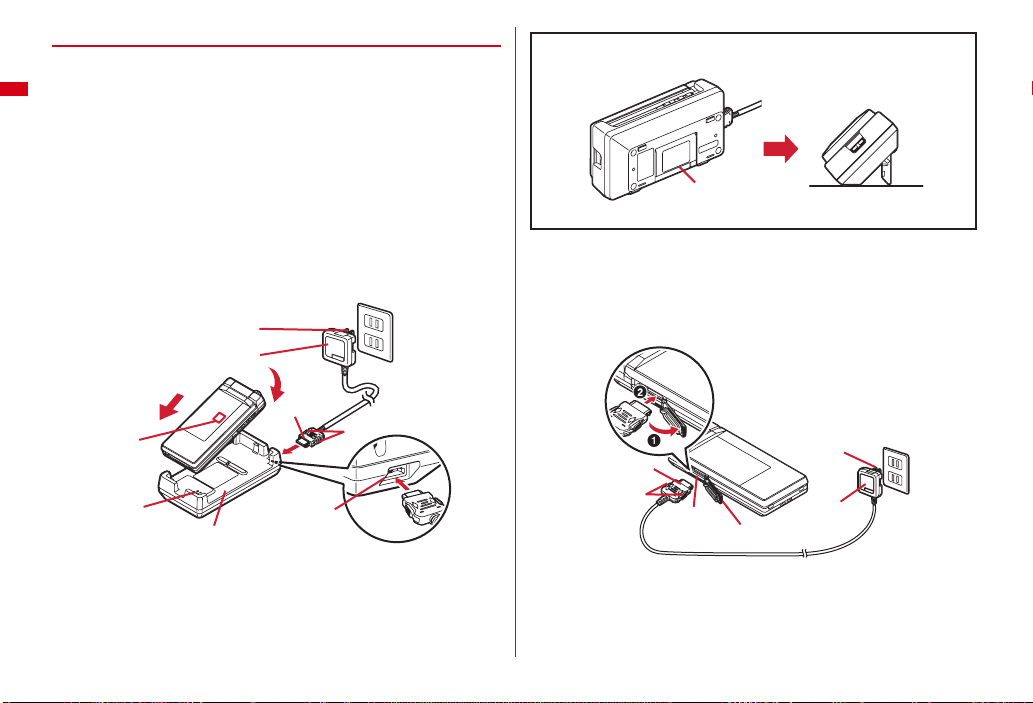
❖AC アダプタや卓上ホルダで充電する
別売りのACアダプタや DCアダプタ、卓上ホルダを利用するときは、各取扱説
明書もご覧ください。
・ 外部接続端子からの浸水を防ぐため、卓上ホルダを使用して充電することを
おすすめします。
・ 電池パック単体での充電はできません。FOMA端末に電池パックを取り付け
て充電します。
・ FOMA端末はどの利用スタイルでも充電できます。
■ 卓上ホルダと組み合わせて充電する
a ACアダプタのコネクタを、矢印の表記面を上にして卓上ホルダへ水平に差
し込む
b ACアダプタの電源プラグを起こし、AC100Vコンセントへ差し込む
c FOMA端末を閉じた状態またはビューアスタイルで、FOMA端末の充電端
子を卓上ホルダの充電端子に合わせ(a)、矢印方向(b)にカチッと音が
するまで押し込む
d 充電が終わったら、卓上ホルダを押さえてFOMA端末を取り外す
AC100V
コンセント
リリースボタン
ランプ
充電端子
電源プラグ
ACアダプタ
a
卓上ホルダ
b
コネクタ
裏側に差し込む
卓上ホルダを立てて使う
卓上ホルダ背面にあるスタンドを引き出すと、卓上ホルダを立てて使うこ
とができます。
スタンド
※スタンドを立てる際は、無理な力を加えないでください。
■ ACアダプタだけで充電する
a FOMA端末の外部接続端子の端子キャップを開き(a)、コネクタを矢印の
表記面を上にして水平に差し込む(b)
b 電源プラグを起こし、AC100Vコンセントへ差し込む
c 充電が終わったら、電源プラグをコンセントから抜き、コネクタの両側のリ
リースボタンを押しながら、FOMA端末から水平に引き抜く
AC100V
コンセント
電源
コネクタ
リリース
ボタン
外部接続
端子
端子キャップ
プラグ
AC
アダプタ
ご使用前の確認
52
Page 55

❖自動車の中で充電するには
FOMADCアダプタ01 /02(別売)を使用すると、自動車の中でも充電でき
ます。
・ 詳しくは、DCアダプタの取扱説明書をご覧ください。
・ FOMA端末を使用しないときや車から離れるときは、DC アダプタのシガー
ライタプラグをシガーライタソケットから外し、FOMA端末からDC アダプ
タのコネクタを抜いてください。
・ DCアダプタのヒューズ(2A)は消耗品です。交換するときは、お近くの
カー用品店などでお買い求めください。
✔お知らせ
・
ACアダプタやDCアダプタのコネクタを抜き差しする際は、コネクタ部分に無理
な力がかからないようゆっくり確実に行ってください。取り外すときは、必ずリ
リースボタンを押しながら水平に引き抜いてください。無理に引き抜こうとすると
故障の原因となります。
❖充電中の動作と留意事項
充電が開始されると充電開始音が鳴り、ランプが点灯し、ディスプレイや背面
ディスプレイの電池アイコンが点滅します。充電が終わると充電完了音が鳴り、
ランプは消灯し、電池アイコンの点滅も止まります。
・ 充電を開始するとランプが赤色で点灯します。ただし、環境によっては充電
開始時にすぐに点灯しない場合がありますが、故障ではありません。しばら
くたっても点灯しない場合は、FOMA端末を一度AC アダプタや卓上ホルダ、
DCアダプタから外して、もう一度セットし直してから充電を行ってくださ
い。充電開始後、しばらくたっても点灯しない場合は、ドコモショップなど
の窓口にお問い合わせください。
・ 充電中にメールを受信したり、撮影をしたりするとランプは一時的に異なる
色で点灯しますが、しばらくたつと赤色に点灯します。
これらの理由以外で充電中にランプが点滅する場合→P419「故障かな?と
思ったら、まずチェック」
・ 十分に充電されている電池パックをFOMA 端末に取り付けてACアダプタや
卓上ホルダ、DCアダプタに接続すると、ランプが一瞬点灯してすぐに消灯
する場合がありますが、故障ではありません。
・ 通話中や通信中、プッシュトーク通信中、マナーモード中、公共モード中、
充電確認音が「OFF」の場合、充電開始時や完了時の確認音は鳴りません。
・「プリインストール」フォルダ以外のきせかえツールで電池アイコンが設定さ
れている場合は、お買い上げ時に設定されている電池アイコンが点滅します。
電池残量
電池残量の確認のしかた
ディスプレイ上部に表示される電池アイコンで、電池残量の目安が確認できま
す。
(電池残量3):十分残っています。
(電池残量2):少なくなっています。
(電池残量1):ほとんどありません。充電してください。
・ お買い上げ時の電池アイコンは、FOMA端末のカラーによって異なります。
・ FOMA端末を閉じているときは、背面ディスプレイで電池残量を確認できま
す。
❖電池が切れそうになると
電池がない旨のメッセージが表示されます。g、c、fのいずれかを押
すとメッセージは一時的に消えます。しばらくたつとスピーカーから電池ア
ラームが鳴り、ディスプレイ上部のすべてのアイコンが点滅します。この約1
分後に電源が切れます。充電を開始するとこれらの動作は止まりますが、すぐ
に電池アラームを止める場合はfを押します。
・ 通話中は、メッセージの表示とともに受話口から電池アラームが聞こえます。
約20秒後に通話が切れ、スピーカーから電池アラームが鳴り、ディスプレ
イ上部のすべてのアイコンが点滅します。
・ ビューアスタイルで電池アラームを止める場合は、P、M、SDのいずれか
を押します。
◆ 電池残量を音と表示で確認する〈電池レベル表示〉
m[設定/NWサービス]755
1
電池残量が表示され、残量に応じてキー確認音(→P94)が鳴ります。し
ばらくたつとメニュー一覧表示に戻ります。
電池残量3:「ピッピッピッ」と3回鳴ります。
電池残量2:「ピッピッ」と2回鳴ります。
電池残量1:「ピッ」と1回鳴ります。
ご使用前の確認
53
Page 56

電源ON/ OFF
電源を入れる/切る
❖電源を入れる
f(2秒以上)
1
ウェイクアップ画面が表示された後、待受画面が表示されます。FOMA
カードの読み込み中はディスプレイ下部に が表示されます。
・ ディスプレイ上部に表示されるアンテナアイコンで、電波の受信レベル
の目安が確認できます。
アンテナアイコン
待受画面
アイコン
受信レベル
・ お買い上げ時のアンテナアイコンは、FOMA端末のカラーによって異な
ります。
・ FOMA端末を閉じているときは、背面ディスプレイで受信レベルを確認
できます。
強
サービスエリア外や電波の
弱
届かない所
❖電源を切る
f(2秒以上)
1
◆ 初めて電源を入れたときに行う操作
初めて電源を入れたときは、「拡大メニューの設定」→「初期設定」の順に操作
してください。設定した内容は後から変更できます。
・ 初期設定が終了すると、ソフトウェア更新機能の確認画面が表示されます。
gを押すと待受画面が表示されます。
❖拡大メニューの設定
確認画面で「はい」または「いいえ」
1
・「はい」を選択すると、きせかえツールの「拡大メニュー」が設定されま
す。
cまたはfを押して確認画面を消すと、次に電源を入れたときに、
再び確認画面が表示されます。
❖初期設定
・ 暗証番号設定と位置提供可否設定は必ず設定してください。暗証番号設定と
位置提供可否設定を設定せずにCまたは c、fを押すと、終了の確認
画面が表示されます。「はい」を選択して終了すると、次に電源を入れたとき
に、再び初期設定画面が表示されます。
・ 待受画面でm[設定/ NWサービス]759を押しても初期設定画
面を表示できます。
初期設定画面で各項目を設定eC
1
日付時刻設定:日付・時刻を設定します。→P55
暗証番号設定:認証操作を行った後、端末暗証番号を変更します。→
P111
指紋設定:認証操作を行った後、認証に利用する指紋を登録します。→
P113
キー確認音設定:キーを押したときの確認音を設定します。→P94
文字サイズ設定:電話帳やメールなどの文字の大きさを設定します。→
P107
位置提供可否設定:認証操作を行った後、位置情報を提供するかを設定し
ます。指定した期間だけ位置提供を許可したい場合は、位置提供可否設
定で許可期間を設定してください。→P282
フィンガーポインター設定:有効範囲や速度を設定します。→P45
ご使用前の確認
54
Page 57

❖Welcomeメールを確認する
お買い上げ時は、「オススメ BEST 」「緊急速報「エリアメール」のご案
内」「Welcome デコメアニメ 」のメールが保存されています。待受画
面には が表示され、FOMA端末を閉じるとランプ(点滅)とメールラン
プで、未読メールがあることをお知らせします。
geg
1
以降の操作→P148「受信/送信/未送信メールBOX のメールを表示す
る」操作2以降
✔お知らせ
・
FOMA端末の電源を入れるときは、待受画面が表示されるまで指紋センサーに指
を触れないでください。
・ FOMAカードを差し替えたときは、電源を入れた後認証操作を行う必要がありま
す。正しく認証されると待受画面が表示されます。誤った端末暗証番号を連続5回
入力するか、指紋のみ認証設定が「ON」の場合に連続 5回認証に失敗すると、電
源が切れます(ただし再び電源を入れることは可能です)。
・ ディスプレイが表示されている状態で何も操作しないでいると、画面オフ時間設定
や省電力設定にしたがって自動的に消灯します。音声電話中も同様です。操作をし
たり、電話の着信などがあると、ディスプレイは再び点灯します。
日付時刻設定
日付・時刻を合わせる
時刻や時差を自動で補正するように設定するか、日付・時刻などを自分で入力
します。自動で補正するように設定すると、国内ではドコモのネットワークか
らの時刻情報を、海外では利用中の通信事業者のネットワークからの時差補正
情報を受信した場合に補正します。
m[設定/NWサービス]711e各項目を設定eC
1
自動時刻・時差補正:時刻や時差の補正を自動で行うかを設定します。
・「ON」に設定すると、オフセット時間が設定できます。
・「OFF」に設定したときは、日付と時刻を設定します。タイムゾーン、サ
マータイムも設定できます。
オフセット時間:「+」に設定すると、補正される時刻から、常に設定した
時間進めて表示されます。「−」に設定すると、補正される時刻から、常
に設定した時間遅らせて表示されます。
日付:2000年1 月1日から2050年12月31 日の間で日付を入力します。
時刻:24時間制で時刻を入力します。
タイムゾーン:時差のある場所に移動するとき、日付・時刻の設定を変更
せずにタイムゾーンを設定します。
・ 日付・時刻を設定したときのタイムゾーンから時差が計算され、表示さ
れます。
・ 国内では「GMT+ 09:00」に設定します。
サマータイム:「ON」に設定すると、設定した時刻から1時間進めた時間
が表示されます。
✔お知らせ
〈自動時刻・時差補正を「ON」に設定したとき〉
・ 電源を入れたときに時刻や時差の補正を行います。電源を入れてもしばらく補正さ
れない場合は、電源を入れ直してください。ただし、FOMA カードを取り付けて
いない場合や電波状態によっては、電源を入れ直しても補正されません。
・ 時差補正が行われた場合にはその旨のメッセージが表示されます。
・ 海外で時刻や時差の補正が行われた後は、発着信やメール送信などの表示時間は現
地時間になります。
・ 海外のネットワークによっては時差補正が行われない場合があります。
・ 時刻や時差の補正には、数秒程度の誤差が生じる場合があります。
〈一度も補正が行われず、日付・時刻が「--」や「?」などで表示されているとき〉
・ 時計や日付・時刻を利用する Flash画像やマチキャラなどは、正しく表示されませ
ん。また、自動起動、予約、再生制限があるデータのダウンロードや再生、ユーザ
証明書の操作など、日付・時刻情報が必要な機能は起動できません。
・ 各種データの日時が記録されず、「----/--/--」「----------------」などと表示されます。
さらに枝番(細分化するための番号)が付く場合もあります。
〈自動時刻・時差補正を「OFF」にして日付・時刻を設定したとき〉
・ 電池パックの取り外しや電池が切れたまま長い間充電しなかったことによって日
付・時刻が消去された場合は、充電後にもう一度日付・時刻を設定してください。
ご使用前の確認
55
Page 58
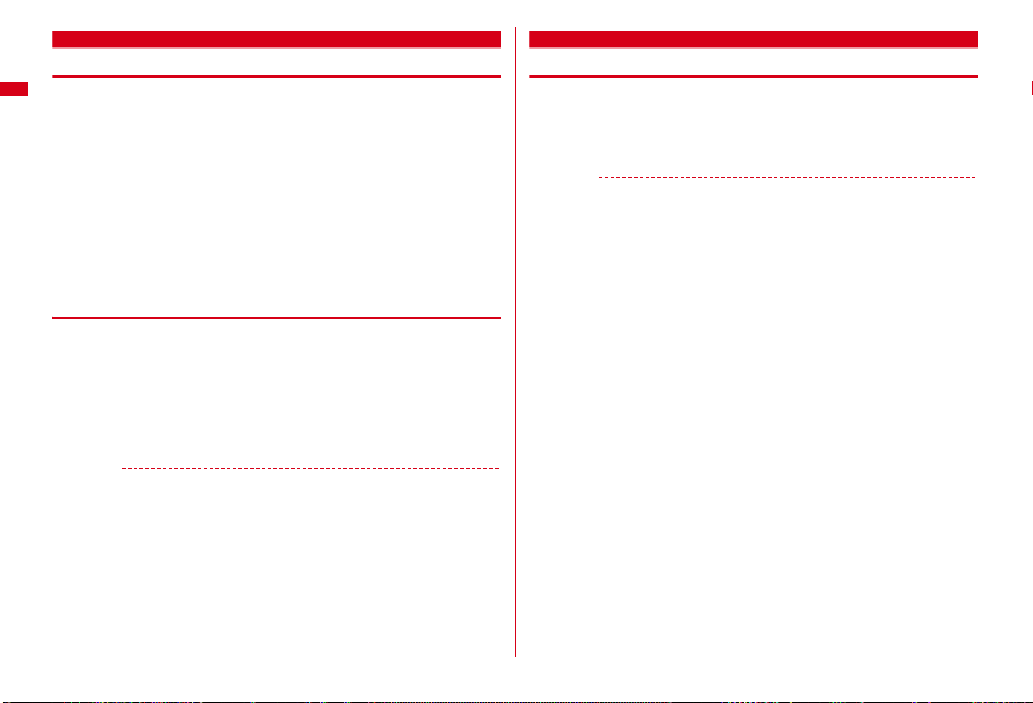
発信者番号通知設定
相手に自分の電話番号を通知する
音声電話やテレビ電話をかけたとき、プッシュトークを発信したときに、相手
の電話機に自分の電話番号(発信者番号)を表示させます。
・ 詳細は『ご利用ガイドブック(ネットワークサービス編)』をご覧ください。
・ 発信者番号はお客様の大切な情報です。発信者番号を通知する際には、十分
にご注意ください。
・ 相手の電話機がデジタル携帯電話など、発信者番号表示ができるときに表示
されます。
・ 圏外では設定の操作はできません。
m[設定/NWサービス]8411e1または
1
2
・ 設定内容を確認するときはm[設定/ NWサービス]
8412を押し、「はい」を選択します。
❖発信者番号通知の優先順位
自分の電話番号を相手に通知/非通知にする方法は複数あります。これらを同
時に設定したり操作したりした場合、次の優先順位で番号通知動作が行われま
す。ただし、ディスプレイの表示と実際の通知/非通知が異なる場合がありま
す。
a 発信時に発信オプションで番号通知方法を設定した場合→P64
b 相手の電話番号の前に「186」または「184」を付けた場合→P63
c 電話帳の発番号設定(プッシュトークは1人に発信した場合)→P86
d 発信者番号通知設定
✔お知らせ
・
電話をかけたときに番号通知お願いガイダンスが聞こえたときは、発信者番号を通
知する設定にしてからおかけ直しください。
プロフィール情報
自分の電話番号を確認する
自局電話番号(ご契約電話番号)や登録した名前、メールアドレスなどを確認
します。
m[プロフィール]
1
通話中などに確認する:s0
✔お知らせ
・
iモードのメールアドレスの確認方法については『ご利用ガイドブック(iモー
ド〈FOMA〉編)』をご覧ください。
・ 2in1がデュアルモード時は、aを押して AナンバーとBナンバーのプロフィール
情報を切り替えられます。
・ 2in1が ONのときに FOMAカードを差し替えた(2in1 契約者→2in1 契約者)場
合は、正しいBナンバーを取得するために、2in1を OFFにしてから再度 2in1を
ONにするか、プロフィール情報から Bナンバーを取得してください。→P334
また、FOMAカードを差し替えた(2in1 契約者→2in1 未契約者)場合も、正し
いプロフィール情報に更新するために、2in1をOFFにしてください。→P367
ご使用前の確認
56
Page 59

電話/テレビ電話/プッシュトーク
電話/テレビ電話のかけかた
テレビ電話 ................................................................................................. 58
電話/テレビ電話をかける ...................................................................... 58
電話/テレビ電話を切り替える .............................................................. 60
リダイヤル/着信履歴を利用して電話をかける
........................................................................ リダイヤル/着信履歴 60
着もじを利用する ........................................................................ 着もじ 62
通話ごとに発信者番号を通知/非通知にする ............... 186 / 184 63
プッシュ信号(DTMF)を送出する ...................................................... 63
条件を設定して電話をかける ..................................... 発信オプション 64
国際電話を利用する ................................................... WORLDCALL 64
プレフィックスを登録する .................................. プレフィックス設定 66
サブアドレスを指定して電話をかける ................. サブアドレス設定 66
周囲の騒音を抑えて通話を明瞭にする .......... ノイズキャンセラ設定 66
車の中で手を使わずに話す ..................................... 車載ハンズフリー 66
電話/テレビ電話の受けかた
電話/テレビ電話を受ける ...................................................................... 67
相手が電話/テレビ電話を切り替えたときは ....................................... 67
ダイヤルキーなどを押して電話に出る ...... エニーキーアンサー設定 67
FOMA 端末を閉じて通話を切断/保留/継続する
............................................................................ 通話中クローズ設定 68
通話中の着信時に優先表示する画面を設定する
........................................................................ マルチアクセス中表示 68
電話/テレビ電話に出られないとき/出られなかったとき
すぐに電話に出られないときに保留にする .......................... 応答保留 68
公共モードを利用する .............................................................................. 69
電話に出られないときに用件を録音/録画する .................. 伝言メモ 70
伝言メモまたは音声メモを再生/削除する ........................................... 70
テレビ電話の設定
キャラ電を利用する ................................................................................. 71
テレビ電話中の映像/画像を設定する .................................................. 71
テレビ電話の設定を変更する ............................. テレビ電話動作設定 73
電話とテレビ電話の切り替えを設定する ... テレビ電話切替機能通知 74
パケット通信中着信設定を設定する .......... パケット通信中着信設定 74
外部機器と接続してテレビ電話を使用する
.................................................................... テレビ電話使用機器設定 74
プッシュトーク
プッシュトーク ......................................................................................... 75
プッシュトーク発信する .......................................................................... 75
プッシュトーク着信する .......................................................................... 77
プッシュトーク電話帳を操作する .......................................................... 77
プッシュトークの発着信を設定する ...................................................... 78
57
Page 60

電話/テレビ電話のかけかた
テレビ電話
テレビ電話機能は、ドコモのテレビ電話に対応した端末どうしで利用できます。
自分側の映像として、キャラ電や静止画を送信したり、カメラに切り替えて自
分や周囲の映像を送信したりできます。
・ 相手にはテレビ電話画像選択で設定した代替画像が送信されます。カメラに
切り替えて自分の映像を送信したり、代替画像を変更したりできます。→
P71
・ テレビ電話は64kbpsでのみ通信できます。
・ ドコモのテレビ電話は「国際標準の3GPP
※2
」に準拠しています。異なる方式を利用しているテレビ電話とは
324M
接続できません。
※1 3GPP(3rdGenerationPartnershipProject)
システム(IMT-2000)に関する共通技術仕様開発のために設置され
た地域標準化団体
※2 3G-324M
…
第3世代携帯テレビ電話の国際規格
◆ テレビ電話中の画面の見かた
親画面
子画面
・ マークの意味は次のとおりです。
〜 :ズーム
:カメラ映像送信中 :カメラオフ画像送信中 :キャラ電中
:静止画送信中 :通話保留中 :応答保留中
:伝言メモ録画中 :動画メモ録画中
/ :アクションモード(全体アクション/パーツアクション)
/ / / :撮影モード(標準/逆光/モノトーン/セピア)
:ライトON
/ :送信画質(動き優先/画質優先)
:音声送受信中 :映像送受信中 :音声・映像送受信中
電話/テレビ電話/プッシュトーク
58
※1
で標準化された、3G-
…
設定状態のマーク
通話時間
第3世代移動通信
〜 :受話音量調整中
:接写撮影ON
:テレビ電話切り替え可
・ ディスプレイ下部にはガイダンスが表示されます。「カメラ画像」に切り替え
ると、ガイダンスにはサイドキーの操作が表示されます。→P72
電話/テレビ電話をかける
電話番号を入力(80桁以内)
1
・ 同じ市内への通話でも、必ず市外局番からダイヤルしてください。
c:1桁削除
発信方法を選択
2
音声電話をかける:n
テレビ電話をかける:C
テレビ電話接続中は、自分側の映像が表示されます。
・ 画面に「テレビ電話接続」と表示された時点から通話料金がかかります。
通話が終わったらf
3
✔お知らせ
〈音声電話・テレビ電話共通〉
・ 2in1がデュアルモード時は発信番号選択画面が表示されます。「Aナンバー」また
は「Bナンバー」を選択します。
・ 番号通知お願いガイダンスが聞こえた場合は、発信者番号を通知する設定にしてか
らおかけ直しください。
〈音声電話〉
・ nを押した後に電話番号を入力しても電話をかけられます。その場合、電話番
号を入力した後、約5 秒後に電話がかかります。
〈テレビ電話〉
・ カメラ映像の代わりに代替画像を送信しても、通信料金は音声通話料ではなくデジ
タル通信料になります。
Page 61

・ テレビ電話が接続できなかった場合は、その理由がメッセージで表示され待受画面
に戻ります。なお、通話する相手の電話機種別やネットワークサービスのご利用の
有無により、実際の相手の状況とメッセージの表示が異なる場合があります。主な
メッセージは次のとおりです。
- お話中です:相手が話し中(相手の端末によっては、パケット通信中のときにも
表示されることがある)
- 発信者番号通知を ONにしてください:発信者番号が非通知(ビジュアルネット
などへの発信時)
- 音声電話でおかけ直しください:相手が転送でんわサービスを設定していて転送
先がテレビ電話非対応端末
- パケット通信中です:相手がパケット通信中
- i モードから接続してください:IP(情報サービス提供者)が提供しているサイ
トに接続してからテレビ電話発信していない
- 上限額を超過しているため接続出来ません:リミット機能付料金プラン(タイプ
リミット、ファミリーワイドリミット)の上限額を超過している
・ テレビ電話動作設定の音声自動再発信が「ON」のときに着もじを付加してテレビ
電話を発信した場合は、再発信時も着もじが付加されます。
・ テレビ電話動作設定の音声自動再発信が「ON」のときにFOMA端末から緊急通報
(110番、119 番、118番)へテレビ電話発信した場合は、自動的に音声電話発
信となります。
◆ 通話中保留
・ 保留中も発信側に通話料金がかかります。
通話中にg
1
通話が保留になり、ランプが緑色で点滅し、メロディが流れます。テレビ
電話のときは、自分と相手にテレビ電話保留中画像が表示されます。
・ 音声電話の保留を解除するときは、gまたは nを押します。
・ テレビ電話の保留を解除するときは、次のいずれかの操作を行います。
g:保留前に送信していた画像に戻る
I:カメラ映像が送信される
a/n:代替画像が送信される
・ 保留中は、3分経過するごとに 5回までFOMA端末が振動します。ただ
し、公共モード(ドライブモード)中またはオリジナルマナーモード中
でオリジナルマナーモードのバイブレータ設定が「OFF」の場合は振動
しません。
◆ スピーカーホン機能を利用する
電話番号を入力en(1秒以上)またはC
1
ディスプレイ上部に が表示されます。
・ 電話帳、リダイヤル、着信履歴、伝言メモ一覧、音声メモ一覧から操作
する場合はn(1秒以上)または Iを押します。
・ テレビ電話動作設定のスピーカーホン設定が「OFF」のときに、スピー
カーホン機能を利用する場合は、Cを1 秒以上押します。
・ 発信中、呼出中、通話中は、nを押すたびにスピーカーホン機能の
ON/OFF を切り替えられます。
・ スピーカーホン機能を利用した通話中にビューアスタイルにすると、通
話できない旨のメッセージが表示されます。通常スタイルに戻して通話
してください。
✔お知らせ
・
スピーカーに切り替えると音量が急に大きくなります。FOMA端末を耳から離し
て使用してください。
・ FOMA端末に向かって約50cm以内の距離でお話しください。周囲や相手側の雑
音が大きく、スピーカーから相手の声が聞き取りにくい場合は、スピーカーホン機
能をOFFにしてください。
・ マナーモード中でも本機能を利用できます。
◆ 通話中に受話音量を調整する
・ 本設定は、音量設定の受話音量に反映されます。
通話中にj またはSD
1
・ ビューアスタイルで通話中は、Sで音量小に、D で音量大になります。
電話/テレビ電話/プッシュトーク
59
Page 62
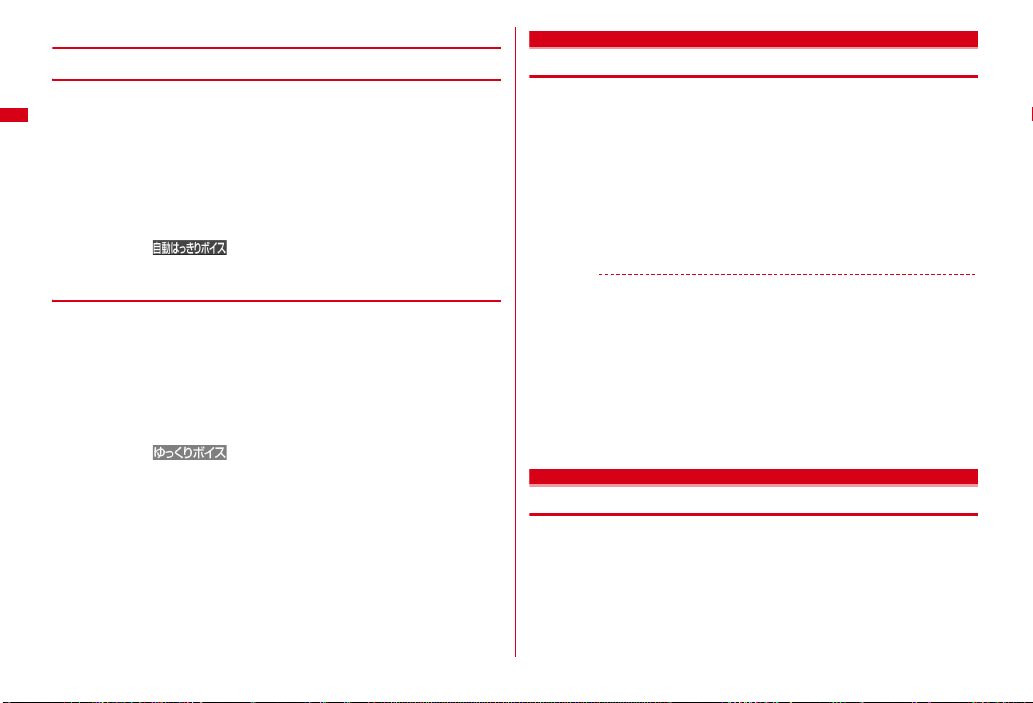
◆ はっきりボイス/ゆっくりボイスを利用する
❖はっきりボイスのON/OFFを切り替える
音声電話中に周囲の騒音レベルを測定し、一定レベルを超えて騒音が大きく
なった場合に、自動で相手の声を強調し聞き取りやすくします。また、相手や
自分の声が小さいときにも自動で音量を大きくします。
・ スピーカーホン機能利用中や海外のGSM/GPRSネットワークでは動作しま
せん。
・ 通話終了後も設定は保持されます。
・ 本機能は受話音量を調整するためのものではありません。相手の声の音量は、
受話音量で調整してください。
音声電話中にm7
1
ONにすると、 が表示されます。ON でも動作しないときはグ
レーで表示されます。
❖ゆっくりボイスのON/OFFを切り替える
音声電話中に、無音区間を利用して相手の話す声がゆっくり聞こえるように調
節し、聞き取りやすくします。相手が区切りのない話しかたをしたときなどは
通常の速度で聞こえます。
・ ゆっくりボイスをON にすると、相手の声質、音楽や時報などが変化する場
合があります。その場合はOFFにしてください。
・ 海外のGSM/GPRSネットワークでは動作しません。
・ 通話終了後、設定は解除されます。
音声電話中にa
1
ONにすると、 が表示されます。ON でも動作しないときはグ
レーで表示されます。
電話/テレビ電話/プッシュトーク
60
電話/テレビ電話を切り替える
・ 発信側からのみ切り替え操作ができます。
・ 音声電話/テレビ電話切り替え対応機種どうしでご利用いただけます。
・ 切り替え操作を行うには、相手がテレビ電話切替機能通知を開始にしている
必要があります。→P74
〈例〉音声電話中にテレビ電話へ切り替える
音声電話中にIe「はい」
1
・ 切り替え中は、電話を切り替える旨のガイダンスが流れます。
・ テレビ電話に切り替わるとスピーカーホン機能がON になります。
テレビ電話中に音声電話へ切り替える:テレビ電話中にm1e「はい」
・ 音声電話に切り替わるとスピーカーホン機能はOFF になります。
✔お知らせ
・
切り替えには5秒程度かかります。電波状態によってはさらに時間がかかる場合が
あります。
・ 音声電話とテレビ電話の通話時間に応じて、通話料金がそれぞれ加算されます。切
り替え中は通話時間に含まれず、料金は加算されません。
・ 電波状態によっては切り替えができず、電話が切れる場合があります。
・ キャッチホンでの音声電話中はテレビ電話に切り替えられません。
・ 音声電話中にパケット通信を行っている場合は、パケット通信を切断してテレビ電
話に切り替えます。
・ 相手側がパケット通信中の場合は、テレビ電話に切り替えられません。
・ カメラ映像の送信などテレビ電話中に行った設定は、音声電話とテレビ電話を切り
替えるたびに解除されます。→P71
リダイヤル/着信履歴
リダイヤル/着信履歴を利用して電話をかける
プッシュトークを含む発信履歴(リダイヤル)と着信履歴を記録しておく機能
です。
・ リダイヤルと着信履歴はそれぞれ最大30 件記録されます。超過すると古い
ものから上書きされます。
・ 2in1利用時は、リダイヤルと着信履歴は Aナンバー最大30件、Bナンバー
最大30件の合計 60件まで記録されます。
・ 同じ電話番号に発信した場合は、番号通知の「指定なし」「通知」「非通知」
ごとに最新の1件がリダイヤルに記録されます。
Page 63
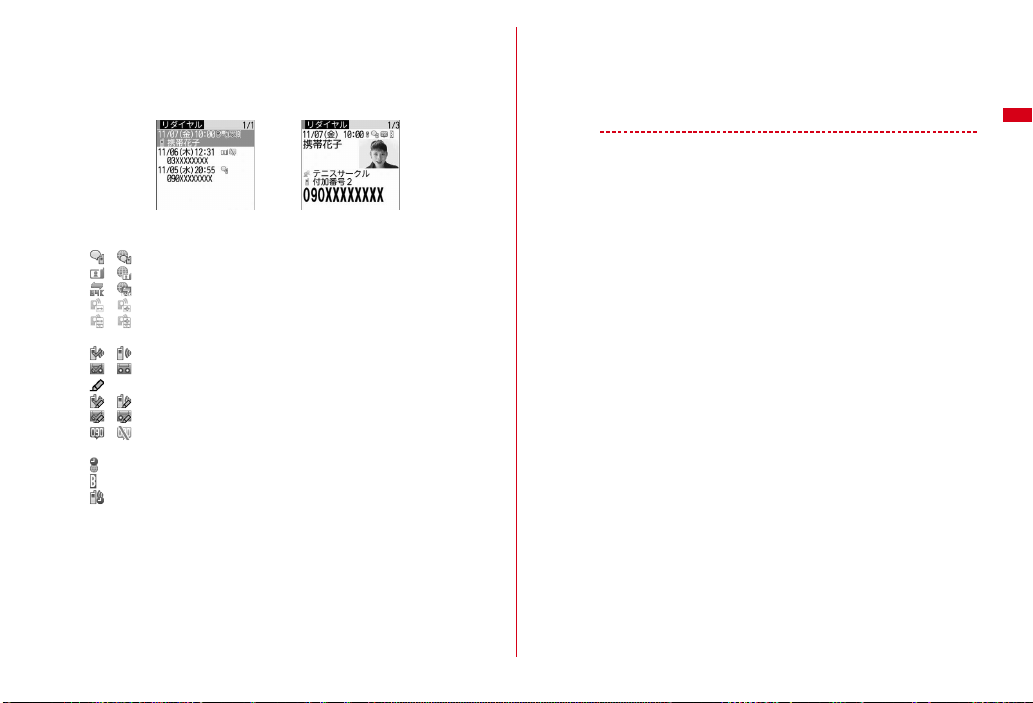
r(リダイヤル)またはl(着信履歴)e相手にカーソル
1
・ 相手を選択すると詳細画面が表示されます。プッシュトーク発着信を選
択するとすべてのメンバーが表示され、gを押してからメンバーを選択
すると詳細画面が表示されます。
〈例〉リダイヤル画面
・ マークの意味は次のとおりです。
※1 「010」を直接入力したり、「010」を電話帳に登録して発信した
※2 伝言メモを削除すると不在着信のマークに変わります。
※3 発着信日時が記録されていないときなどは表示されない場合があり
リダイヤル一覧画面 リダイヤル詳細画面
/ :音声電話/国際音声電話の発着信
/ :テレビ電話/国際テレビ電話の発着信
/ :64Kデータ通信/国際64Kデータ通信の着信
/ :対象が1人/複数のプッシュトーク発着信
/ :対象が1人/複数のプッシュトーク発着信(プッシュトークプ
ラス)→P75
/ :不在着信/未確認不在着信
/ :伝言メモ/未確認伝言メモ
:着もじ付きの着信
/ :着もじ付きの不在着信/未確認不在着信
/ :着もじ付きの伝言メモ/未確認伝言メモ
/ :発信オプションまたは電話帳の発番号設定で設定した番号通知
/非通知の発信
:海外滞在時(GMT+09:00を除く)の発着信
:Bナンバーの発着信(2in1がデュアルモード時)
:不在着信の呼出時間(プッシュトーク着信では表示されません)
りした場合は、国際電話のマークと「+」は表示されません。
ます。
※1
※1
※2
※2
※3
nまたはI
2
・ 詳細画面でg を押すと、選択しているリダイヤル/着信履歴の発着信方
法と同じ方法で発信されます。
・ m1を押すと、条件を設定して電話をかけられます。→ P64
・ 2in1がデュアルモード時は発着信時のナンバーに従って発信されます。
✔お知らせ
〈リダイヤル・着信履歴共通〉
・ 通話中に音声電話とテレビ電話が切り替わった場合、発着信時の種別(音声電話ま
たはテレビ電話)が記録されます。
・ 国際電話の場合は、電話番号の前に「+」が表示されます。「010」を付けて発信
した場合は表示されません。
・ 音声電話中にhを押すと、リダイヤル/着信履歴が表示されます。
・ 電話帳に画像登録時は、詳細画面の表示は画像/名前表示切替に従います。
〈リダイヤル〉
・ マルチナンバー契約時、サブメニューからマルチナンバーを指定して発信した場合
は、その名称が詳細画面に表示されます。
・ プッシュトークでグループ発信した場合は、グループ名が表示されます。
・ プッシュトークで複数のメンバーを選択して発信した場合は、一覧画面にはメン
バー一覧の先頭メンバーの情報が表示されます。
〈着信履歴〉
・ 電話番号が通知されなかった場合は、発信者番号非通知理由が表示されます。
・ マルチナンバー契約時は着信したマルチナンバーの名称が詳細画面に表示されま
す。
・ 会社などでダイヤルインを利用している相手から着信した場合、相手のダイヤルイ
ン番号と異なった番号が表示される場合があります(ダイヤルインとは、1 本の回
線で着信用の電話番号を複数持てるサービスです)。
・ 受信した着もじは着信履歴に記録されます。
・ 呼出動作開始時間設定の呼出開始時間内の不在着信も含め、すべての着信履歴を表
示する場合は着信履歴一覧でm91 を押します。元の着信履歴に戻す場合
は、m92を押します。
・ 着信履歴一覧で m0を押すと、未確認の不在着信の件数を表示できます。
電話/テレビ電話/プッシュトーク
61
Page 64

❖リダイヤル/着信履歴を利用する
・ プッシュトークでの利用→P76
相手の居場所を確認する:相手にカーソルem4e「はい」
電話番号を検索対象として「イマドコかんたんサーチ」に接続します。
・ イマドコかんたんサーチの詳細はドコモのホームページをご覧ください。
・ プッシュトークで発着信対象が複数の場合は、詳細画面で相手にカーソルを
合わせて操作します。
電話帳に登録する:相手にカーソルem5e1または 2e1または
2
電話帳登録→P82
・ 更新登録するときは登録する電話帳を選択します。
iモードメールを作成する:相手にカーソルea
SMSを作成する:相手にカーソルea(1 秒以上)
リダイヤル一覧/着信履歴一覧を切り替える:m7
メール送信履歴/受信履歴を表示する:C
✔お知らせ
・
2in1利用時、Bナンバーのリダイヤル/着信履歴ではi モードメールとSMS は作
成できません。
❖詳細画面の表示を切り替える〈画像/名前表示切替〉
詳細画面でm9e1 〜 3
1
❖かかってきた電話に出られなかったとき〈不在着信〉
待受画面に (数字は件数)が表示され、着信履歴に不在着信として記録さ
れます。
・ 覚えのない番号からの不在着信があった場合、呼出時間により、着信履歴を
残すことだけを目的としたような迷惑電話(「ワン切り」など)かどうかを確
認できます。
◆ リダイヤル/着信履歴削除
・ プッシュトークの場合、メンバーを選択したときは削除できません。
r(リダイヤル)またはl(着信履歴)e相手にカーソル
1
em6e1〜 3e「はい」
・ 1件削除ではカーソルを合わせたリダイヤル/着信履歴が削除されます。
・ 選択削除では選択操作eCが、全件削除では認証操作が必要です。
電話/テレビ電話/プッシュトーク
62
着もじ
着もじを利用する
音声電話やテレビ電話をかける際、呼出中に相手側へメッセージを送ることで、
あらかじめ用件や緊急度を伝えることができます。
・ 着もじの詳細や対応機種については、ドコモのホームページまたは『ご利用
ガイドブック(ネットワークサービス編)』をご覧ください。
・ 送信側は料金がかかります。受信側は料金がかかりません。
・ プッシュトークでは利用できません。
着もじ
◆ メッセージの編集や設定をする
m[設定/NWサービス]83
1
着もじを操作する
2
メッセージを登録する:1e「〈新しいメッセージ〉」e着もじを入力
(10文字以内)eC
・ 最大10 件登録できます。
・ 登録済みの着もじを選択すると修正できます。その場合、登録確認画面
が表示されます。
・ 送信メッセージ履歴から引用するときはm1 を押し、引用する着も
じを選択します。
・ 1件削除するときはメッセージにカーソルを合わせて m2を、全件削
除するときはm3を押し「はい」を選択します。
着信時の表示を設定する〈メッセージ表示設定〉:2e1〜4
・「表示しない」にすると着もじを受信しません。
◆ メッセージをつけて電話をかける
着もじは相手の着信画面に表示されます。
・ 送信した着もじは送信メッセージ履歴に最大10 件保存されます。超過する
と古いものから上書きされます。
・ 2in1利用時、送信した着もじは送信メッセージ履歴に Aナンバー最大10件、
Bナンバー最大10 件の合計20件まで保存されます。表示はモードによって
異なります。
Page 65

電話番号を入力em31e着もじを入力(10文字以内)
1
eCemまたは I
相手に届くと、呼出中画面に「送信しました」と送信結果が表示され、送
信料金がかかります。
・ 登録済みまたは送信メッセージ履歴からも選択できます。
✔お知らせ
・
相手が非対応端末、メッセージ表示設定が「表示しない」、海外にいるときなどは
送信できません。この場合は「送信できませんでした」と送信結果が表示され、送
信料金はかかりません。また、相手が電源が入っていない、圏外、公共モード(ド
ライブモード)中、伝言メモ応答時間設定が「0 秒」のときなども送信できず、こ
の場合は送信結果も表示されません。
・ 相手の呼出動作開始時間設定の呼出開始時間内でも着もじは送信され、送信料金が
かかります。
・ 電波状態によっては、相手に着もじが届いて送信料金が発生しても送信結果が表示
されない場合があります。
・ 海外では着もじを送受信することはできません。
・ 2in1がデュアルモード時、Bナンバーの送信メッセージ履歴には が表示されま
す。
186/184
通話ごとに発信者番号を通知/非通知にする
・ 発信者番号はお客様の大切な情報です。発信者番号を通知する際には、十分
にご注意ください。
・ プッシュトークでは利用できません。
・ 番号通知方法の優先順位→P56
発信者番号を通知する:186e電話番号を入力en またはC
発信者番号を通知しない:184e電話番号を入力en またはC
✔お知らせ
・
国際電話では「186」を付けても、経由する電話会社などにより発信者番号が通
知されない場合があります。
・「186」または「184」を付けて発信した場合、リダイヤルにはその番号が付いた
電話番号が記録されます。
プッシュ信号(DTMF)を送出する
・ ポーズとタイマーは音声電話にのみ有効です。
❖ポーズ「P」を入力する
ご自宅の留守番電話の操作、チケットの予約、銀行の残高照会などのサービス
に利用します。
電話番号を入力e*(1秒以上)e番号を入力en
1
電話がつながった後にgを押すと、ポーズ(「P」)以降の番号が送出され
ます。
❖タイマー「T」を入力する
外線番号に続けて内線番号を入力するときなどに利用します。外線番号と内線
番号の間にタイマー(「T」)を入力することによって、外線番号に続いて一定
の秒数が経過した後に内線番号が発信されます。
電話番号を入力e#(1秒以上)e内線番号を入力en
1
・ タイマー(「T」)は連続して入力できます。
・ タイマー(「T」)1 つにつき、約1秒の間隔をとります。
❖テレビ電話中にプッシュ信号を送出する
通話中にm9e番号を入力
1
押した番号が画面に表示され、プッシュ信号が送出されます。
c:送出解除
・ カメラ映像送信中やカメラオフ画像送信中はm9 を押さなくても、
ダイヤルキーを押すだけでプッシュ信号が送出できます。
・ 代替画像に設定した静止画は解除されます。
・ キャラ電中はダイヤルキーによるアクション操作はできません。
✔お知らせ
・
プッシュ信号は、受信側の機器によっては受信できない場合があります。
・ 通話を保留にして別の相手にポーズ(「P」)、タイマー(「T」)を入力して電話をか
けることはできません。
電話/テレビ電話/プッシュトーク
63
Page 66

発信オプション
条件を設定して電話をかける
電話やプッシュトークをかけるたびに、発信時の条件を設定します。
・ プッシュトークは番号通知のみ設定できます。
・ 番号通知方法の優先順位→P56
電話番号を入力em2e各項目を設定
1
着もじ:着もじの作成・選択→P62
マルチナンバー/自局番号:発信番号を選択
マルチナンバーの発信方法→P366
・ 自局番号は2in1 がデュアルモードまたはBモード時に表示されます。
デュアルモード時は「Aナンバー」または「Bナンバー」を選択します。
→P366
発信方法:発信方法を選択
番号通知:発信者番号の通知/非通知を設定
・「指定なし」にすると発信者番号通知設定に従います。
プレフィックス:先頭に付加する番号(プレフィックス)を選択
国際電話発信:国際電話発信を設定→P65
国際プレフィックス:国際電話発信時の国際アクセス番号を選択
国番号:国際電話発信時の国番号を選択
mまたはn
2
・ 発信方法で「テレビ電話」を選択した場合は、Iを押すと通話中に表示
するキャラ電を選択できます。
・ 受信/送信メール詳細画面から操作するとき、またはPhoneTo(AV
PhoneTo)機能を利用するときは、発信確認画面が表示される場合が
あります。「元の番号で発信」を選択すると、着もじと発信方法以外の設
定が解除された状態で発信されます。
✔お知らせ
・
発信方法の「SMS」は、SMSTo機能を利用する場合などで選択できます。
・ 発信者番号通知を設定して発着信しても、利用している通信事業者によっては、発
信者番号が通知されなかったり正しく番号表示されなかったりすることがありま
す。この場合、着信履歴から発信できません。
WORLDCALL
国際電話を利用する
・ 海外利用について→P372
・「WORLDCALL」はドコモの携帯電話からご利用いただける国際電話サービ
スです。
・ 通話先は世界約240 の国と地域です。
・「WORLDCALL」の料金は毎月のFOMAサービスの通信料金と合わせて請
求させていただきます。
・ 申込手数料は不要です。また、月額使用料は無料です。
※ FOMAサービスをご契約のお客様は、ご契約時にあわせて「WORLD
CALL」もご契約いただいています(ただし、不要のお申し出をされた方
を除きます)。
・ 一部ご利用になれない料金プランがあります。
・「WORLDCALL」についての詳細は、取扱説明書裏面の「総合お問い合わせ
先」までお問い合わせください。
※ ドコモ以外の国際電話サービス会社をご利用いただく場合は、各国際電話
サービス会社に直接お問い合わせください。
海外の特定3G携帯端末をご利用のお客様に対し、次のダイヤル方法の後に
テレビ電話モードで発信すれば「国際テレビ電話」がご利用いただけます。
・ 接続可能な国および通信事業者などの情報についてはドコモの『国際
サービスホームページ』をご覧ください。
・ 国際テレビ電話の接続先の端末により、FOMA端末に表示される相手側
の画像が乱れたり、接続できない場合があります。
010e国番号e地域番号(市外局番)e電話番号を入
1
力en
・ 地域番号(市外局番)が「0」で始まる場合には「0」を除いて入力して
ください。ただし、イタリアの一般電話などにかける場合は「0」が必要
です。
・ 上記の電話番号をFOMA 端末の電話帳に登録できます。
・ 009130e010e国番号e 地域番号(市外局番)e電話番号でもかけ
られます。
電話/テレビ電話/プッシュトーク
64
Page 67

❖「+」を入力して国際電話をかける
「+」を入力すると「009130010(WORLDCALL)」などの国際アクセス
番号に変換されます。
・「+」の後に日本の国番号「81」を入力して発信した場合は、国際アクセス
番号は変換されません。
0(1秒以上)e国番号e地域番号(市外局番)e電話番号を
1
入力ene「はい」
・ 0を 1秒以上押すと「+」が入力されます。
・ 地域番号(市外局番)が「0」で始まる場合には「0」を除いて入力して
ください。ただし、イタリアの一般電話などにかける場合は「0」が必要
です。
❖国際アクセス番号と国番号を選んで国際電話をかける
国際ダイヤルアシスト設定の国際アクセス番号や国番号を選択します。
地域番号(市外局番)e電話番号を入力em2e国際電話発
1
信欄を選択e2e国際プレフィックス欄を選択e国際アクセ
ス番号の名称を選択e国番号欄を選択e国番号を選択emまた
はne「はい」
・「元の番号で発信」を選択すると、着もじと発信方法以外の設定が解除さ
れた状態で発信されます。
◆ 国際ダイヤルアシスト設定をする
❖自動変換機能設定をする
「+」を入力して国際アクセス番号を自動変換するかを設定します。また、海外
から電話をかけるときに国番号を付加するかを設定します。
m[設定/NWサービス]931e各項目を設定eC
1
国番号変換:「ON」を選択して国番号を選択
・ 海外で電話をかけるときに有効です。
国際プレフィックス変換:「ON」を選択して国際アクセス番号を選択
❖国番号を編集する〈国番号設定〉
海外から国際電話をかけるときに必要な国番号を最大22件登録できます。
m[設定/NWサービス]932
1
国番号を選択
2
自動変換を設定する:国番号にカーソルeC
選択した番号に が表示されます。
削除する:国番号にカーソルem3e「はい」
各項目を設定eC
3
国名称:全角8(半角16)文字以内で入力
国番号:5桁以内で入力
❖国際プレフィックス設定をする
国際電話をかけるときに電話番号の先頭に付加する国際アクセス番号を最大3
件登録できます。
m[設定/NWサービス]933
1
「〈未登録〉」
2
自動変換を設定する:国際アクセス番号にカーソルeC
選択した名称に が表示されます。
削除する:国際アクセス番号にカーソルem3e「はい」
各項目を設定eC
3
名称:全角8(半角16)文字以内で入力
国際アクセス番号:10桁以内で入力
電話/テレビ電話/プッシュトーク
65
Page 68

プレフィックス設定
プレフィックスを登録する
国際アクセス番号など、電話番号の先頭に付加する番号(プレフィックス)を
あらかじめ設定できます。
・ 最大3 件登録できます。
・ プレフィックスを設定して電話をかける→P64
m[設定/NWサービス]562e入力欄に番号を入力
1
(10桁以内)eC
・ 番号(プレフィックス)にポーズ(「P」)、タイマー(「T」)を含めて登
録すると、そのプレフィックスを付加して電話をかけることはできませ
ん。
サブアドレス設定
サブアドレスを指定して電話をかける
サブアドレスを指定して特定の電話機や通信機器を呼び出すかを設定します。
・ サブアドレスとは、同じ電話番号内にある複数の電話機や通信機器の中から、
特定の機器を呼び出すときに使う番号です(ISDN回線で、サブアドレスが
振られている機器を複数接続している場合など)。映像配信サービス「Vライ
ブ」でコンテンツを選択するときにも利用します。
m[設定/NWサービス]563e1または2
1
❖サブアドレスを指定して電話をかける
電話番号を入力e*eサブアドレスを入力enまたはC
1
✔お知らせ
・
サブアドレス設定が「ON」でも、ポーズ(「P」)やタイマー(「T」)を入力した
後に「*」を入力した場合は、サブアドレスの区切りとしては認識されず、「*」
を含んだプッシュ信号として送出されます。
ノイズキャンセラ設定
周囲の騒音を抑えて通話を明瞭にする
・ 通常は、「ON」にした状態で使用することをおすすめします。
m[設定/NWサービス]571e1または2
1
車載ハンズフリー
車の中で手を使わずに話す
FOMA端末を車載ハンズフリーキット01(別売)やカーナビなどのハンズフ
リー対応機器と接続することにより、ハンズフリー対応機器から音声電話の発
着信などの操作ができます。
・ ハンズフリー対応機器の操作については、各ハンズフリー対応機器の取扱説
明書をご覧ください。なお、車載ハンズフリーキット01(別売)をご利用時
は、FOMA車載ハンズフリー接続ケーブル01(別売)が必要です。
✔お知らせ
・
ハンズフリー対応機器から音を鳴らす設定のときは、FOMA 端末でのマナーモー
ドや着信音の設定に関わらず、電話着信時はハンズフリー対応機器から着信音が鳴
ります。
・ ハンズフリー対応機器から音を鳴らす設定のときは、通話中クローズ設定に関わら
ず、FOMA端末を閉じても通話は継続されます。
・ 伝言メモ設定中の着信動作は、伝言メモの設定に従います。
電話/テレビ電話/プッシュトーク
66
Page 69
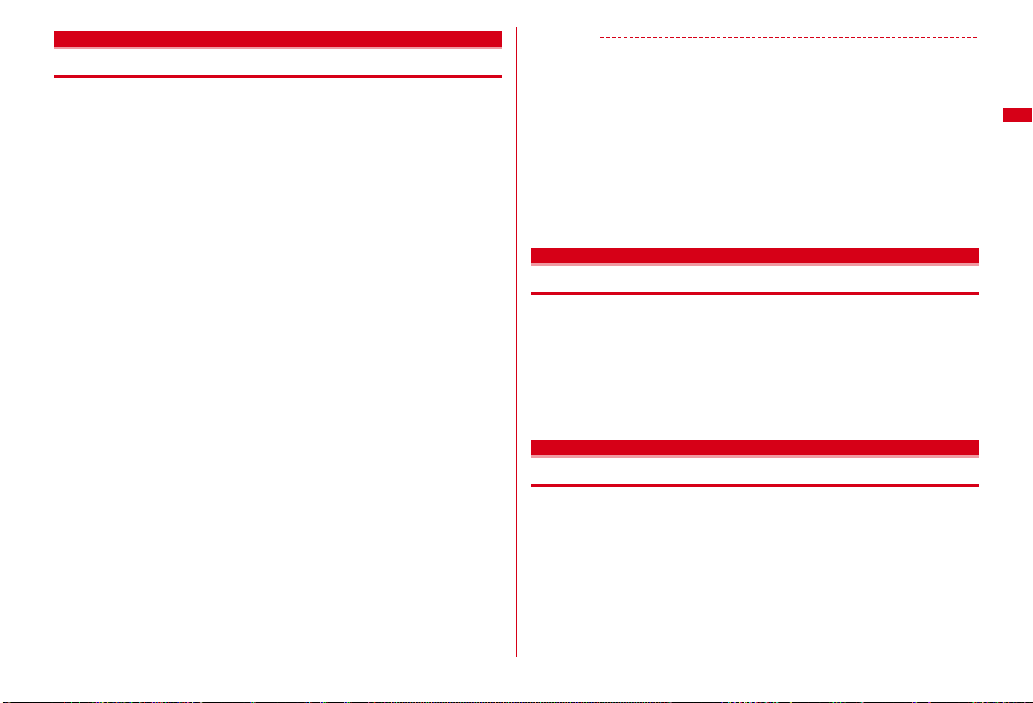
電話/テレビ電話の受けかた
電話/テレビ電話を受ける
・ FOMA端末を開くだけでは電話を受けられません。
電話がかかってくる
1
着信音が鳴り、ランプが点灯または点滅します。
j:着信音量調整S:着信音、バイブレータの動作を止める
着信中の表示
電話番号が通知されたときは電話番号が、電話番号を電話帳に登録してい
るときは登録している名前が表示されます。→P82
・ 電話番号が通知されなかったときは、発信者番号非通知理由が表示され
ます。
- 非通知設定:発信者の意思により発信者番号を通知しないで発信した場
合
- 公衆電話:公衆電話などから発信した場合
- 通知不可能:海外や一般電話から各種転送サービスを経由した場合な
ど、発信者番号を通知できない状態で発信した場合(経由する電話会
社によっては通知される場合もあります)
着信中のサブメニューからの操作
・ 着信中にサブメニューから次の操作ができます。
- 着信拒否:電話を受けずに切断
- 留守番電話:留守番電話サービスセンターに接続
- 転送でんわ:転送先に転送
着信方法を選択
2
音声電話を受ける:n
テレビ電話を受ける:nまたはI
テレビ電話接続中は、自分側の映像が表示されます。
通話が終わったらf
3
✔お知らせ
・
留守番電話サービス、キャッチホン、転送でんわサービスのいずれかを契約済み
で、通話中の着信動作選択やプッシュトーク中着信設定が「通常着信」の場合、音
声電話中またはプッシュトーク通信中に別の音声電話が着信すると「ププ
…
」という通話中着信音が聞こえます。このとき、留守番電話サービス、キャッチ
ホン、転送でんわサービスを開始にしていると各サービスが動作します。
・ 着もじ受信時は、着信画面に着もじが表示されます。電話に出ると着もじは消えま
す。→P62
・ FOMA端末からの転送電話着信時も、通常の着信時と同様に名前が表示されます。
ただし、転送元によっては電話番号や名前が表示されない場合があります。
・ サブアドレスが通知されてきた場合、発信者番号の後ろに「*」とサブアドレスが
表示されます。
・ 国際電話がかかってきた場合、発信者番号の先頭に「+」が表示されます。
…
ププ
相手が電話/テレビ電話を切り替えたときは
・ 発信側からのみ切り替え操作ができます。
・ 切り替えに応じるにはテレビ電話切替機能通知を開始にしておく必要があり
ます。→P74
通話中に切り替え要求を受ける
1
・ 切り替え中は、電話を切り替える旨のガイダンスが流れます。
・ テレビ電話に切り替わるとスピーカーホン機能を利用した通話になり、
音声電話に切り替わるとスピーカーホン機能は解除されます。
エニーキーアンサー設定
ダイヤルキーなどを押して電話に出る
n以外に0 〜9、g、*、#を押して電話に出られるようにする
かを設定します。
・ 音声電話とプッシュトークに有効です。ただし、通話中の着信には無効です。
m[設定/NWサービス]53e1または2
1
電話/テレビ電話/プッシュトーク
67
Page 70

通話中クローズ設定
FOMA端末を閉じて通話を切断/保留/継続する
・ 64Kデータ通信中、パケット通信中は動作しません。
・ プッシュトーク中クローズ設定→P79
m[設定/NWサービス]572e1〜3
1
✔お知らせ
・
次の場合は、FOMA端末を閉じても通話は継続されます。
- 平型スイッチ付イヤホンマイク(別売)を接続中
- ハンズフリー対応機器接続時、接続先機器から音を鳴らすように設定中
- 伝言メモ録音/録画中
・「保留」にした場合、もう一度 FOMA端末を開くと保留は解除されます。
・「通話継続(マイクミュート)」にした場合、スピーカーホン機能を利用していると
きは、自分の声は相手には聞こえませんが、相手の声がスピーカーから聞こえま
す。また、テレビ電話中にカメラ映像を送信しているときは、相手には代替画像が
送信されます。
・ 音声電話中の操作:m6
マルチアクセス中表示
通話中の着信時に優先表示する画面を設定する
音声電話中にパソコンとつないだパケット通信の着信があったときや、iモー
ド中に音声電話がかかってきたときに、どちらの画面を優先的に表示させるか
を設定します。
・ 画面の表示が切り替わっても、通話やパケット通信は中断されません。
・ 音声電話中にi モードメールやメッセージR/Fを受信したときは、音声電話
中の画面が優先して表示されます。
・ データ放送サイト表示中に音声電話を着信したときは、音声電話着信画面が
優先して表示されます。→P219「タイムシフト機能」
m[設定/NWサービス]561e1〜3
1
・「設定なし」にすると、後から着信した画面を表示します。ただし、音声
電話中のパケット通信着信時は音声電話中の画面を表示します。
・「パケット通信表示優先」にすると、音声電話中はパケット通信中の画面
を、iモード中はi モード中の画面を表示します。sを押し、画面切
替メニューで電話に切り替えることもできます。
電話/テレビ電話に出られないとき/出られなかったとき
応答保留
すぐに電話に出られないときに保留にする
・ 応答保留中も発信側に通話料金がかかります。
着信中にf
1
応答保留になり、相手に応答保留ガイダンスが流れます。テレビ電話の場
合は、自分と相手にテレビ電話応答保留画像が表示されます。
電話に出られる状態になったらn
2
・ テレビ電話の場合はI を押しても電話に出ることができます。
・ 応答保留中にf を押すか相手が電話を切ると、通話が終了します。
◆ 応答保留ガイダンス設定をする
・ 自分の声を応答保留ガイダンスとして、1件約 10秒間録音できます。
m[設定/NWサービス]1181e保留音欄を選
1
択e2
・ 内蔵音のガイダンスに戻すときは1 を押し、操作3に進みます。
ガイダンスの編集欄の「録音」e発信音の後に録音する
2
メッセージが表示された後、録音が開始されます。
・ 録音開始から約10 秒後に終了音(ピーッ)が鳴ります。
・ 録音を途中で停止するときはg を押します。
・ 録音したガイダンスを削除すると、内蔵音のガイダンスに戻ります。
・ ガイダンスを確認するときは「再生」を選択します。
C
3
電話/テレビ電話/プッシュトーク
68
Page 71

公共モードを利用する
公共モードは、公共性の高い場所でのマナーを重視した自動応答サービスです。
設定中に着信した場合、相手にはガイダンスやメッセージで電話に出られない
旨をお知らせし、切断します。
・ 公共モード(ドライブモード)設定時は、運転中もしくは通話を控える必要
のあるような場所(電車、バス、映画館など)にいるため電話に出られない
旨のガイダンスが流れます。
・ 公共モード(電源OFF)設定時は、電源を切る必要がある場所(病院、飛行
機、電車の優先席付近など)にいるため電話に出られない旨のガイダンスが
流れます。
■ ネットワークサービスと公共モード(ドライブモード/電源OFF)中の
着信動作
・ 留守番電話サービス
※2
は、公共モードに優先して動作します。
ス
※1 呼出時間が「0秒」以外での音声電話に対しては、公共モードのガイダ
ンスの後にサービスが動作します。
※2 相手が電話番号を通知している場合は、公共モードが動作します。
・ 迷惑電話ストップサービスで着信拒否した相手からの電話に対しては、公共
モードは動作しません。
◆ 公共モード(ドライブモード)を利用する
・ 公共モードの設定や解除は、待受中のみできます。ディスプレイ上部に
「 」が表示されているときでも可能です。
・ 公共モード中でも、通常どおり電話をかけることができます。
・ マナーモード中、伝言メモ設定中でも、公共モードが優先されます。
・ 公共モード中に緊急通報(110番、119 番、118番)を行うと、公共モー
ドは解除されます。
*(1秒以上)
1
公共モードが設定され、待受画面に が表示されます。
解除する:*(1秒以上)
■ 公共モード(ドライブモード)を起動すると
お客様のFOMA端末は着信動作を行わず、待受画面には (数字は件数)が
表示され、不在着信として記録されます。
※1
、転送でんわサービス※1、番号通知お願いサービ
・ 着信時に「ただいま運転中もしくは携帯電話の利用を控えなければならない
場所にいるため、電話に出られません。のちほどおかけ直しください。」とい
うガイダンスが流れます。
・ 次の音が鳴りません。また、バイブレータやランプも動作しません。
- 電話、プッシュトーク、メール・メッセージ、iコンシェルの着信音
- お知らせタイマー、目覚まし、スケジュールアラームの音
- iアプリのサウンド、iウィジェットの効果音
- 通話料金上限通知(通話料金上限通知を「ON」にし、アラームを設定して
いる場合でも、メッセージは表示されません)
- 充電開始/完了音、電池アラーム音、GPS測位中の音
・ GPSの位置提供の要求があっても、サービスごとの利用設定が「毎回確認」
の場合は、位置情報を送信しません。
・ セキュリティランプ設定を「ON」にしても、開閉ロック/オートキーロッ
クの状態をランプではお知らせしません。
・ FOMA端末を持ち上げても背面ディスプレイの照明は自動点灯しません。
・ iチャネルのテロップは表示されません。
◆ 公共モード(電源OFF)を利用する
*25251en
1
公共モード(電源OFF)が設定されます(待受画面上の変化はありませ
ん)。
解除する:*25250en
設定を確認する:*25259en
■ 公共モード(電源OFF)を起動すると
・ 電源を切っている間の着信時に「ただいま携帯電話の電源を切る必要がある
場所にいるため、電話に出られません。のちほどおかけ直しください。」とい
うガイダンスが流れます。
・「*25250」をダイヤルして公共モード(電源OFF)を解除するまで設定は
継続されます。電源を入れるだけでは設定は解除されません。
・ サービスエリア外または電波が届かない所にいる場合も、公共モード(電源
OFF)のガイダンスが流れます。
✔お知らせ
・
テレビ電話着信時は、相手に公共モードの映像ガイダンスが表示されます。
・ プッシュトーク着信時は、相手に接続できなかった旨のメッセージが表示されま
す。グループ着信時には参加メンバーの画面にお客様の状態を表す (ド
ライブモード)/ (電源OFF)が表示されます。
電話/テレビ電話/プッシュトーク
69
Page 72

伝言メモ
電話に出られないときに用件を録音/録画する
伝言メモを起動しておくと、電話に出られないときに応答ガイダンスが流れ、
相手の用件が録音/録画されます。
・ 音声電話とテレビ電話を合わせて最大4 件、1件につき約30秒間録音/録画
できます。
・ 2in1利用時、A ナンバーとBナンバーに着信した伝言メモを合わせて最大4
件録音/録画できます。表示はモードによって異なります。
・ プッシュトークでは利用できません。
◆ 伝言メモを起動する
・ 通常スタイルで操作してください。
S(1秒以上)e1e1または2
1
「ON」にすると、待受画面に が表示されます。
■ 伝言メモの起動中に電話がかかってくると
電話がかかってくる
1
伝言メモ応答時間設定の応答時間が経過すると、相手には伝言メモ応答ガ
イダンス設定に従って応答ガイダンスが流れます。
相手のメッセージが録音/録画される
2
・ 開始時と終了時に相手には確認音(ピーッ)が鳴ります。また、開始時
から約25秒後に終了予告音(ピピッ)が鳴ります。
録音/録画が終了すると、電話が切れる
3
❖クイック伝言メモで対応する〈クイック伝言メモ〉
伝言メモを起動していなくても、着信中にSを 1秒以上押すと、その着信に限
り伝言メモを1回だけ動作させられます。この操作は、伝言メモを開始に設定
する操作ではありません。
✔お知らせ
・
応答ガイダンス中、伝言メモ録音/録画中でもnを押すと電話に出ることがで
きます。テレビ電話の場合はI を押しても出られます。このとき、電話を受ける
までの録音/録画内容は記録されません。
・ 圏外や電源が切れているときは、伝言メモは動作しません。留守番電話サービスを
ご利用ください。
・ 伝言メモが4件録音/録画されると、待受画面に が表示され、伝言メモおよび
クイック伝言メモは動作しません。不要な伝言メモを削除してください。留守番電
話サービスまたは転送でんわサービスを開始にしている場合は各サービスが動作し
ます。
・ オリジナルマナーモード中は、オリジナルマナーモードの伝言メモの設定に従いま
す。
◆ 応答ガイダンス開始までの時間を設定する〈伝言メモ応答
時間設定〉
S(1秒以上)e13e 応答時間を入力
1
◆ 伝言メモ応答ガイダンス設定をする
・ 自分の声を応答ガイダンスとして、1件約 10秒間録音できます。
S(1秒以上)e14e 伝言メモ応答ガイダンス欄を選択
1
e2
・ 内蔵音の応答ガイダンスに戻すときは1 を押し、操作3に進みます。
ガイダンスの編集欄の「録音」e発信音の後に録音する
2
メッセージが表示された後、録音が開始されます。
録音操作の補足説明→P68「応答保留ガイダンス設定をする」操作2
C
3
伝言メモまたは音声メモを再生/削除する
◆ 伝言メモ/音声メモを再生する
S(1秒以上)e2(伝言メモ)または4(音声メモ)
1
〈例〉伝言メモ一覧画面
電話/テレビ電話/プッシュトーク
70
Page 73

・ マークの意味は次のとおりです。
/ :伝言メモ/再生済み伝言メモ
/ :テレビ電話伝言メモ/再生済み伝言メモ
/表示なし:通話中音声メモ/待受中音声メモ
:Bナンバーの発着信(2in1がデュアルモード時)
:海外滞在時(GMT+9:00を除く)
:国際電話の伝言メモまたは通話中音声メモ
※ 着信または録音日時が記録されていないときなど、表示されない場合
があります。
メモを選択
2
・ 再生中は画面の下に再生時間の経過が表示されます。
・ 再生中は次の操作ができます。
j、SD:音量調整g:停止
n:スピーカーホン機能ON/ OFFの切り替え
・ テレビ電話伝言メモ再生中はスピーカーホン機能がON で再生されます。
スピーカーホン機能の切り替えはできません。
・ マナーモード中にテレビ電話伝言メモを再生するときは、音声の再生確
認画面が表示されます。「いいえ」を選択すると、消音で再生されます。
電話をかける:メモにカーソルenまたは I
・ m3を押すと、条件を設定して電話をかけられます。→ P64
電話帳に登録する:メモにカーソルeme4または 5e1または
2
電話帳登録→P82
・ 更新登録するときは登録する電話帳を選択します。
削除するかを選択
3
✔お知らせ
・
待受中音声メモを録音した場合は、「音声メモ」と表示されます。
・ 着信履歴の見かた→ P60
※
◆ 伝言メモ/音声メモを削除する
S(1秒以上)e2(伝言メモ)または4(音声メモ)eメ
1
モにカーソルem2e1または2e「はい」
・ 1件削除ではカーソルを合わせたメモが削除されます。
・ 全件削除では認証操作が必要です。
テレビ電話の設定
キャラ電を利用する
テレビ電話中に送信するキャラクタを変更します。
・ キャラ電の表示→P298
通話中にm411eフォルダを選択eキャラ電を選択
1
キャラ電
・ 通話中に次の操作ができます。
1〜9、#:アクション0:アクションの中止
a:アクション一覧の表示
テレビ電話中の映像/画像を設定する
・ 次の画像は送信する静止画や代替画像などに設定できません。
- サイズが176
- アニメーション、パラパラマンガ
- JPEG形式、GIF形式以外の静止画
- FOMA端末外への出力が禁止されている画像→ P310「表示項目と変更可
否一覧」の「ファイル制限」
×144より大きい静止画
電話/テレビ電話/プッシュトーク
71
Page 74

◆ 通話中に送信する映像を設定する
通話中に目的の操作を行う
1
カメラ画像/代替画像を切り替える:I
ライトを点灯/消灯する
・ 通話中の設定操作などで、一時的にライトが消える場合があります。
表示倍率を切り替える〈ズーム〉
・ rを押すと次の順で、lを押すと逆の順で切り替わります。
標準→2倍→ 4倍→ 6倍→8 倍→10倍→12倍→ 16倍
映像に特殊な効果をかける〈撮影モード〉
逆光になる被写体の撮影時や、映像を白黒やセピア調にするときに利用し
ます。
映像の明るさを調整する
ちらつきを調整する
お使いの地域の電源周波数に合った設定に切り替えると、ちらつきが抑え
られる場合があります。
・ カメラ、バーコードリーダーのちらつき調整の設定にも反映されます。
カメラオフ画像を送信する:m42
テレビ電話画像選択の代替画像で設定した代替画像が送信されます。
・ 代替画像にキャラ電を設定していると標準画像が送信されます。
静止画を送信する:m43eフォルダを選択e 静止画を選択
・ 解除するときはgを押します。
接写撮影に切り替える
約7〜 10cmのごく近い距離の映像を送信するときにピントを合わせられ
ます。
・ 解除するときはm6を押します。
送信/受信画像の品質を設定する:m7e1または2e1〜
3
・「動き優先」にすると動きが滑らかになりますが画質がやや粗くなり、
「画質優先」にすると画質は細やかになりますが動きがやや鈍くなりま
す。
・ 受信画質を変更すると、相手の送信画質に反映されます。
※1 カメラ映像送信中のみ設定できます。
※2 通話終了後も設定は保持されます。
電話/テレビ電話/プッシュトーク
72
※1
:a
※1
:h
※1、2
※1、2
:m31e1〜5
:m32e1〜3
※1
:m6
※1
:m2e1〜4
❖お互いの映像を見ながらテレビ電話をする
通話中にM を押す
1
「カメラ画像」に切り替えて、ディスプレイを右回りに180度回転させ、
カメラを自分側に向けてお互いの映像を見ながら通話できます。
反対側にある送話口を指で
ふさがないでください
カメラ
・ ディスプレイ下部のガイダンスに従ってサイドキーで操作できます。
・ M(1秒以上)で簡易メニューが表示されます。SD でカーソル移動が、
Pで決定操作ができます。簡易メニューや確認画面でM を押すとひとつ
前の画面に戻ります。
目的の操作を行う
2
カメラ画像/代替画像を切り替える:I
切断する:P(1秒以上)
通話を保留する:M
・ 保留を解除するとき、Mを押すと保留前に送信していた画像が、I を押
すとカメラ映像が、aまたはn を押すと代替画像が送信されます。
音声電話に切り替える:M(1秒以上)e1e「はい」
映像の明るさを調整する:M(1秒以上)e2e1〜 5
送信する画像を変更する:M(1秒以上)e3e1〜 3
Page 75

ライトを点灯/消灯する:M(1秒以上)e4
・ 簡易ライトが点灯しますので、直接見ないようにしてください。
接写撮影に切り替える:M(1秒以上)e5
送信/受信画像の画質を設定する:M(1秒以上)e6e1または
2e1〜3
画面表示を設定する:M(1秒以上)e7e各項目を設定 eM(1秒以
上)
各項目設定→P73「テレビ電話の設定を変更する」
DTMF信号を入力する:M(1秒以上)e8eSD で番号、M(1秒以
上)で「#」を選択eP
・ 通話中にP またはダイヤルキーを押してもDTMF入力画面が表示されま
す。
スピーカーホン機能を切り替える:M(1秒以上)e9
◆ 通話中の画面表示を設定する
・ 通話終了後も設定は保持されます。
通話中に目的の操作を行う
1
親子画面の表示を切り替える:C
親画面のサイズを変更する:C(1秒以上)
・ 押すたびに大→中→小→大の順に切り替わります。
画面表示を設定する:m8e各項目を設定eC
各項目設定→P73「テレビ電話の設定を変更する」
◆ 代替画像や保留画像などを設定する〈テレビ電話画像選
択〉
m[設定/NWサービス]615e1〜5e各項
1
目を設定eC
イメージ表示:画像の種類を設定
イメージ一覧:イメージ表示が「標準画像」または「標準キャラ電」(代替
画像設定のみ)以外のときに選択
✔お知らせ
・
代替画像に設定したキャラ電を削除した場合、代替画像は標準キャラ電に戻りま
す。静止画、標準キャラ電を削除した場合は標準画像になります。
・ 伝言メモ画像、応答保留画像、通話中保留画像、動画メモ画像に設定した静止画を
削除した場合は標準画像に戻ります。
テレビ電話動作設定
テレビ電話の設定を変更する
テレビ電話が接続できなかったときの動作やテレビ電話中の画面などを設定し
ます。
・ 相手へのアクセスをより確実なものとするために、音声自動再発信がありま
す。「ON」にすると、テレビ電話をかけた相手がテレビ電話に対応していな
い端末の場合や、デュアルネットワークサービスでmovaサービスを利用中
の場合などでテレビ電話を受けられないときなどに、音声電話に切り替えて
再発信します。ただし、ISDN同期64K のアクセスポイント、3G-324Mに
対応していないISDNのテレビ電話など(2008 年10月現在)、間違い電話
をした場合は、このような動作にならないことがあります。通話料金が発生
する場合もあるためご注意ください。
m[設定/NWサービス]613e各項目を設定eC
1
音声自動再発信:接続不可の場合の音声電話による再発信を設定
テレビ電話画面設定:画面表示を設定
子画面表示:子画面表示を設定
・ テレビ電話画面設定を「両方」にすると設定できます。
画面サイズ設定:親画面表示サイズを設定
受信画質設定:相手からの受信画質を設定
明るさ調整:「端末設定に従う」選択時は照明/キーバックライト設定の明
るさ調整に従う
スピーカーホン設定:接続時のスピーカーホン機能の利用を設定
・「ON」の場合、ビューアスタイルで着信すると、マイクを利用できない
旨のメッセージが表示されます。FOMA端末を開いた状態で通話してく
ださい。
ビューアスタイル応答画像:ビューアスタイル応答時の表示画像を設定
✔お知らせ
・
音声自動再発信が「ON」でも、音声電話中または64Kデータ通信中はテレビ電話
を発信できません。ただし、パソコンとつないだパケット通信中はテレビ電話を発
信すると音声電話で再発信されます。
・ 音声自動再発信が「ON」で、音声で再発信したときの通話料金はデジタル通信料
ではなく音声通話料になります。
電話/テレビ電話/プッシュトーク
73
Page 76
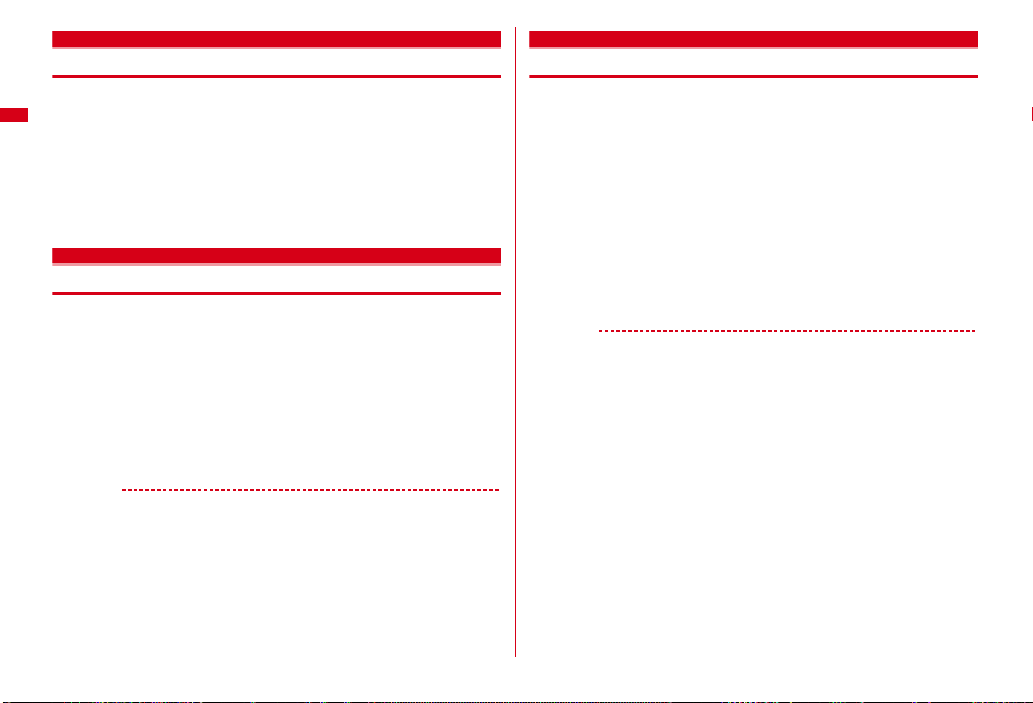
テレビ電話切替機能通知
電話とテレビ電話の切り替えを設定する
本FOMA端末が音声電話とテレビ電話の切り替えに対応していることをネット
ワークに通知しておきます。
・ 音声電話中やテレビ電話中は変更できません。
・ 圏外では設定できません。電波状態のよい所で操作してください。
・ お買い上げ時は、テレビ電話切替機能通知は開始に設定されています。
m[設定/NWサービス]617
1
1または 2e「はい」
2
・ 設定内容を確認するときは3を押し、「はい」を選択します。
パケット通信中着信設定
パケット通信中着信設定を設定する
iモード中、データ放送サイト表示中、Music&Videoチャネルの番組取得中
にテレビ電話がかかってきたときの対応方法を設定します。
m[設定/NWサービス]614e1〜4
1
・「テレビ電話優先」にすると着信画面表示が優先され、テレビ電話に出る
とパケット通信が切断されます。テレビ電話終了後には、iモードの画
面に戻り、Music&Videoチャネルの番組取得は再開されます。データ
放送サイト表示時はワンセグのタイムシフト機能が動作しています。
・「パケット通信優先」にすると着信画面は表示されずに切断され、着信履
歴に記録されます。
・「留守番電話」「転送でんわ」にすると各サービスが動作します。
✔お知らせ
・
留守番電話サービスや転送でんわサービスを未契約時は、「留守番電話」または
「転送でんわ」にしても「パケット通信優先」の動作となります。
・ 留守番電話サービスまたは転送でんわサービスを開始にし、呼出時間が「0秒」の
場合は各サービスが動作します。着信履歴には記録されません。
テレビ電話使用機器設定
外部機器と接続してテレビ電話を使用する
パソコンなどの外部機器とFOMA端末を USBケーブルで接続することで、外
部機器からテレビ電話の発着信操作ができます。
この機能を利用するためには、専用の外部機器、またはパソコンにテレビ電話
アプリケーションをインストールし、さらにパソコン側にイヤホンマイクや
USB対応Web カメラなどの機器(市販品)を用意する必要があります。
・ テレビ電話アプリケーションの動作環境や設定、操作方法については、外部
機器の取扱説明書などをご覧ください。
※ 本機能対応アプリケーションとして、「ドコモテレビ電話ソフト」をご利用
いただけます。
ドコモテレビ電話ソフトホームページからダウンロードしてご利用くださ
い。(パソコンでのご利用環境など詳細については、サポートホームページ
でご確認ください。)
http://videophonesoft.nttdocomo.co.jp/
m[設定/NWサービス]616e1または2
1
✔お知らせ
・
音声電話中は、外部機器からテレビ電話をかけられません。
・ キャッチホン契約中は、音声電話中に外部機器からのテレビ電話の着信があった場
合、不在着信として記録されます。外部機器からのテレビ電話中に音声電話、テレ
ビ電話、64Kデータ通信の着信があった場合も同様です。
電話/テレビ電話/プッシュトーク
74
Page 77

プッシュトーク
プッシュトーク
複数の人(自分を含めて2人から最大 5人)とグループ通話が楽しめるサービ
スです。かわるがわるプッシュトークキー(P)を押しながら会話します。P
を押す(発言する)ごとにプッシュトーク通信料が課金されます。
・ プッシュトークの詳細や対応機種については、ドコモのホームページまたは
『ご利用ガイドブック(ネットワークサービス編)』をご覧ください。
❖プッシュトークプラス
自分も含め最大20人までとプッシュトーク通信ができるサービスです。ネッ
トワーク上の共有電話帳を利用したり、メンバーの状態を確認できたりするな
ど、より便利にプッシュトークをご利用いただけます。プッシュトークプラス
をご利用いただくには別途ご契約が必要です。
※ 操作方法などの詳細については、お申し込み時にお渡しするご案内をご覧く
ださい。
◆ 通信中画面の見かた
a
b
c
d
a 発言者欄
表示なし:発言権が空き状態
電話番号/名前/「非通知」/ (発言者が特定できなかった場合):メン
バーが発言権を保持している
「自分」:自分が発言している
b グループマーク、グループ名
グループ発信した発信者の画面にのみ表示
c 参加メンバー
電話番号/名前/「非通知」
d 参加メンバーの応答状況
※ 3人以上で通信している場合に表示されます。
※
:呼出中
:呼出に応答し、参加中
※
:応答がない/通信を終了/圏外にいるか電源が入っていない
※
:公共モード(ドライブモード)中
プッシュトーク発信する
・ 発信者番号通知設定または電話帳の発番号設定に従います。
・ 番号通知方法の優先順位→P56
電話番号を入力
1
電話帳を利用する:de電話帳検索e メンバーにカーソル
P
2
相手が応答すると信号音が鳴り、通信が開始されます。
・ マナーモードやプッシュトークスピーカーホン設定に関わらず、スピー
カーホン機能を利用して発信する場合は、Pを1 秒以上押します。
・ 発信ごとに発信者番号通知を設定できます。→P64
プッシュトークで会話する
3
n:スピーカーホン機能のON/ OFFの切り替え
j/SD:受話音量調整(音量設定の受話音量に反映)
・ 通信中はビューアスタイルにしても会話できます。ビューアスタイル中
はSで音量小に、D で音量大になります。
・ FOMA端末を閉じると、マナーモードやプッシュトークスピーカーホン
設定に関わらずスピーカーでの通信になります。背面ディスプレイには
発言者が表示されます。
電話/テレビ電話/プッシュトーク
75
Page 78

発言する:
a 発言者欄の空きを確認してPを押し続ける
発言権を取得すると発言権取得音が鳴り、発言者欄に「自分」と表示さ
れます。
・ 他のメンバーが発言中は、Pを押しても発言権取得失敗音が鳴り、発
言できません。
・ 発言権取得音が鳴った時点から発言者にプッシュトーク通信料がかか
ります。
b Pを押したまま発言する
・ 1回の発言権を取得している時間には限りがあります。制限時間に近
づくと発言権開放予告音が鳴り、その後発言権が開放されます。
c 発言が終わったらPを離す
発言権開放音が鳴ります。
通信が終わったらf
4
・ 発着信対象が複数の場合、他の参加メンバーには信号音が鳴り、画面に
は が表示されます。
✔お知らせ
・
通信中に一定時間発言権の取得者がいない場合、通信は終了します。
・ プッシュトークでは、緊急通報(110 番、119番、118番)はできません。
・ クイックダイヤル発信時、プッシュトーク電話帳に登録済みの場合はその電話番号
に、プッシュトーク電話帳に未登録の場合は電話帳の 1件目の電話番号に発信され
ます。
・ 発信者が電話番号を通知するとメンバー全員の電話番号が通知され、全員に表示さ
れます。通知しないと全員が「非通知」になります。
・ iモード中に発信すると、iモードは切断されます。
・ 2in1利用時、Bナンバーではプッシュトークを利用できません。
・ 2in1利用時に電話帳を利用する場合、電話帳2in1 設定で「B」に設定したメン
バーには発信できません。
❖リダイヤル/着信履歴を利用する
he目的の操作を行う
1
プッシュトーク発信する:メンバーにカーソルeP
・ 発着信対象が複数のときは、複数のメンバーに一斉発信します。→P78
グループ発着信からメンバーを選択して発信する:グループ発着信を選択
eCe発信しないメンバーを選択ePまたはI
FOMA端末電話帳に登録する:メンバーにカーソルem5e1また
は2e各項目を設定 eC
電話帳登録→P82
・ 更新登録するときは、登録する電話帳を選択します。
・ 登録後、プッシュトーク電話帳への登録確認画面が表示されます。
プッシュトーク電話帳に登録する:メンバーにカーソルem53e
「はい」
・ FOMA端末電話帳に登録していないと登録できません。
グループとして登録する:グループ発着信にカーソルem54eグ
ループ名を入力eC
・ プッシュトーク電話帳に登録していないと登録できません。
✔お知らせ
・
発着信対象が複数の着信に応答しなかったり、通信を切断した場合でも、他のメン
バーが通信を継続している間は、その通信にリダイヤル/着信履歴からの発信に
よって復帰できます。ただし、その通信が終了している場合は、新規の発信となり
ます。
◆ 通信中にメンバーを追加する
発信者のみ参加メンバーを追加できます。
・ 発信するメンバーは合計4 人になるまで何度でも追加できます。既に4人に
発信している場合、不参加メンバーは再度呼び出しできますが、新規メン
バーは追加できません。
・ ビューアスタイルで通信中はメンバーを追加できません。
通信中にCe追加方法を選択eメンバーにカーソルeI
1
・ プッシュトーク電話帳、FOMA端末電話帳、リダイヤル/着信履歴から
追加できます。電話番号を入力して追加する場合は「直接入力」を選択
し、電話番号を入力してIを押します。
電話/テレビ電話/プッシュトーク
76
Page 79
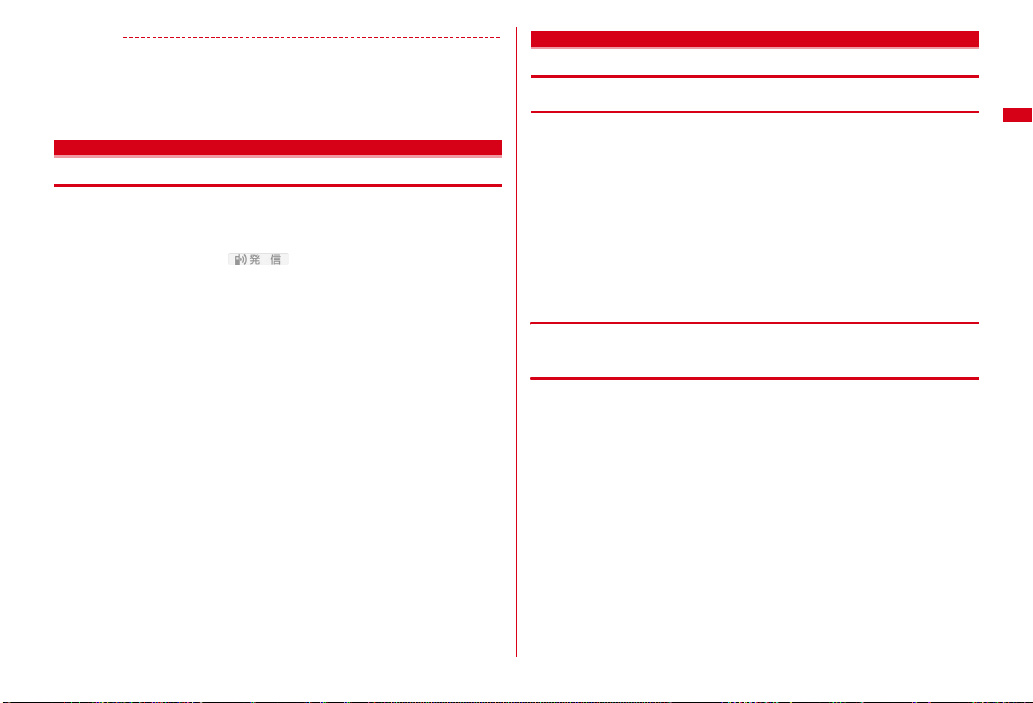
✔お知らせ
・
追加メンバー選択中でも、発言権を取得/開放できます。
・ メンバー追加非対応機種の相手も追加でき、参加メンバーの画面にも表示されま
す。ただし、メンバー追加非対応機種では、通信中に追加された他のメンバーは画
面に表示されず、信号音も鳴りません。
・ 追加メンバーはリダイヤル/着信履歴に記録されません。
プッシュトーク着信する
・ プッシュトークは応答保留できません。
プッシュトークが着信する
1
着信音が鳴り、ランプが点灯または点滅します。画面には参加メンバーが
一覧表示され、発信者には が表示されます。
j:着信音量調整
Pまたはn
2
信号音が鳴り、通信が開始されます。
・ fを押した場合や呼出時間内に応答しなかった場合は、着信を切断し
ます。
・ FOMA端末を閉じた状態では、マナーモードやプッシュトークスピー
カーホン設定に関わらずスピーカーでの通信になります。
プッシュトークで会話する
3
操作方法→P75「プッシュトーク発信する」操作3
通信が終わったらf
4
プッシュトーク電話帳を操作する
◆ プッシュトーク電話帳に登録する
・ 通常スタイルで登録してください。
・ 最大1000件登録できます(登録内容により少なくなる場合があります)。
・ プッシュトーク電話帳に登録するには、FOMA端末電話帳に電話番号を登録
しておく必要があります。
・ 2in1利用時、電話帳 2in1設定で「B」にした電話帳の電話番号はプッシュ
トーク電話帳に登録できません。
Peae「電話帳参照」
1
・ FOMA端末電話帳に未登録の場合は「直接入力」を選択し、電話帳に登
録します。→P82
電話帳検索eメンバーを選択e「はい」
2
❖FOMA端末電話帳から登録する
de電話帳検索eメンバーにカーソルem33e「はい」
1
❖グループに登録する
・ グループは30 件まで登録できます。
・ 1グループは 19人まで登録できます。ただし、5人以上登録するとグループ
一斉発信できません。
PeC
1
・ 既にあるグループに登録するときは、操作3 に進みます。
aeグループ名を入力(全角10(半角20)文字以内)eC
2
グループ名を変更する:グループにカーソルem3eグループ名を変
更eC
グループを選択eaeメンバーを選択eC
3
電話/テレビ電話/プッシュトーク
77
Page 80

◆ プッシュトーク電話帳を削除する
・ グループやグループからメンバーを削除しても、プッシュトーク電話帳や
FOMA端末電話帳からは削除されません。
Peメンバーにカーソルem3e「はい」
1
FOMA端末電話帳からの削除確認画面が表示されます。
グループを削除する:PeCeグループにカーソルem2e「はい」
グループからメンバーを削除する:PeCeグループを選択eメンバーに
カーソルem3e「はい」
◆ プッシュトーク電話帳から発信する
・ 発信するメンバーを4 人まで選択します。
〈例〉メンバー一覧から発信する
P
1
FOMA 端末電話帳に
登録している名前
メンバー一覧
メンバーを選択
2
・ 発信するメンバーだけを表示する場合はm1を押します。
グループから発信する:Ceグループを選択e発信しないメンバーを選択
・ グループを選択して操作3 に進むと、グループ一斉発信されます。
PまたはI
3
1人でも応答すると信号音が鳴り、通信が開始されます。
・ m4を押すと、発信ごとに発信者番号通知を設定できます。→ P64
以降の操作→P75「プッシュトーク発信する」操作3 以降
✔お知らせ
・
m6を押すとネットワークに接続し、プッシュトークプラスを利用できます。
→P75
プッシュトークの発着信を設定する
◆ 着信音を鳴らす時間を設定する〈プッシュトーク呼出時間
設定〉
・ 呼出時間内に応答しなかったときは不在着信として記録されます。
・ プッシュトーク自動応答設定が「自動応答あり」の場合は設定できません。
m[設定/NWサービス]622e呼出時間を入力
1
eC
◆ プッシュトーク自動応答設定をする
・「自動応答あり」にすると着信とともに信号音が鳴って自動応答します。この
場合、プッシュトークスピーカーホン設定に関わらずスピーカーでの通信に
なります。
m[設定/NWサービス]623e1または2
1
✔お知らせ
・
マナーモード中は「自動応答あり」にしていても動作しません。
◆ 電話着信時の対応を設定する〈プッシュトーク中着信設
定〉
・ 音声電話着信時のみ有効です。
m[設定/NWサービス]624e1〜4
1
・「通常着信」にすると着信画面が表示されます。音声電話に応答するには
nを、着信画面の表示を継続するにはf を押します。この場合プッ
シュトークは切断されます。
・「留守番電話」「転送でんわ」にすると各サービスが動作します。
✔お知らせ
・
いずれの設定でも、着信履歴として記録されます。ただし、留守番電話サービスま
たは転送でんわサービスが開始で呼出時間が「0秒」の場合は各サービスが動作
し、着信履歴には記録されません。
・ 留守番電話サービスや転送でんわサービスが未契約の場合は、「留守番電話」また
は「転送でんわ」にしても「通常着信」の動作となります。
・ 通信中の操作:m3
電話/テレビ電話/プッシュトーク
78
Page 81

◆ FOMA端末を閉じて通信を終了/継続する〈プッシュ
トーク中クローズ設定〉
m[設定/NWサービス]625e1または2
1
✔お知らせ
・
平型スイッチ付イヤホンマイク(別売)や車載ハンズフリーキット 01(別売)を
接続しているときは、FOMA端末を閉じても通信を継続します。
・ 通信中の操作:m2
◆ iモード中プッシュトーク着信を設定する
iモード中、データ放送サイト表示中、Music&Videoチャネルの番組取得中
に着信したときの対応方法を設定します。
m[設定/NWサービス]626e1または2
1
・「プッシュトーク着信優先」にすると着信画面表示が優先されます。プッ
シュトークを終了するとiモードの画面に戻り、Music&Video チャネ
ルの番組取得は再開されます。データ放送サイト表示時はワンセグのタ
イムシフト機能が動作しています。
・「iモード優先」にすると着信画面は表示されずに切断されます。着信履
歴にも記録されません。
◆ スピーカーホン機能を利用する〈プッシュトークスピー
カーホン設定〉
・ 通常スタイルまたはビューアスタイルでの発着信に有効です。
m[設定/NWサービス]627e1または2
1
✔お知らせ
・
マナーモード中は受話口からの通信になります。
・ 平型スイッチ付イヤホンマイク(別売)や車載ハンズフリーキット01(別売)を
接続しているときは、接続した機器を使った通信となります。発言するときはPを
操作します。
電話/テレビ電話/プッシュトーク
79
Page 82

Page 83

電話帳
FOMA 端末で使用できる電話帳 ................................................................................................................................ 82
電話帳に登録する .................................................................................................................................... 電話帳登録 82
電話帳ごとに着信動作を設定する ..................................................................................................... 個別着信設定 83
グループの設定をする ........................................................................................................................ グループ設定 84
電話帳から電話をかける ........................................................................................................................ 電話帳検索 84
電話帳を修正する .................................................................................................................................... 電話帳修正 86
電話帳をコピーする ..................................................................................................................................................... 87
電話帳を削除する .................................................................................................................................... 電話帳削除 87
他人に見られたくない電話帳を守る .......................................................................................... シークレット属性 87
電話帳の登録件数を確認する ............................................................................................................ 登録件数確認 88
少ないキー操作で電話をかける ................................................................................................. クイックダイヤル 88
81
Page 84

FOMA端末で使用できる電話帳
F-01Aでは、FOMA端末電話帳と FOMAカード電話帳が使用できます。
・ この他にプッシュトーク専用のプッシュトーク電話帳があります。→P77
項 目 FOMA端末電話帳 FOMAカード電話帳
電話帳登録件数 最大1000件
メモリ番号 No.000〜999
登
録
名前 全角16(半角32)文字 全角10(半角 21)文字
内
フリガナ 半角32文字 全角12(半角25)文字
容
画像・動画 ○ ×
グループ 「グループなし」および30
電話番号 1件につき5番号、電話帳
電話番号アイコン ○
メールアドレス 1件につき5アドレス、電
メールアドレス
アイコン
その他の設定
※1 実際に登録できる件数は、登録内容により少なくなる場合があります。
※2 全角と半角が混在や半角カタカナを含む場合は10文字以内で入力します。
※3 全角と半角が混在の場合は12文字以内で入力します。
※4 設定できる項目は誕生日、テキストメモ、郵便番号/住所、位置情報、会社
名、役職名、URLです。
iコンシェルのインフォメーション(メモ、住所、URL)は、自動的に更新
されます(iコンシェル契約の場合)。
・ お客様のFOMA カードを他のFOMA端末に挿入しても、FOMA カード内の
電話帳を利用できます。
・ FOMA端末電話帳を電話帳お預かりセンターに保存できます。保存した電話
帳は、お預かりセンターに接続してFOMA端末に更新・復元できます。→
P128
グループ
全体で最大3005 番号
話帳全体で最大3005アド
レス
※4
※1
※1
※1
○
○ ×
最大50件
「グループなし」および10
グループ
1件につき1番号
1件につき1アドレス
○:可×:不可
×
※2
※3
×
×
◆ 名前の表示
■ 音声電話・テレビ電話
電話帳に登録している名前と電話番号が発着信中、呼出中、音声電話中の画面
に表示されます。
■ iモードメール・SMS
電話帳に登録している名前が受信/送信/未送信メール一覧画面、メール詳細
画面に表示されます。
メールを受信した際、発信元のメールアドレスと電話帳に登録しているメール
アドレスが@以降のドメイン名も含めて完全に一致すると、電話帳に登録して
いる名前が表示されます。ただし、発信元がiモード端末の場合は、ドメイン
名(@docomo.ne.jp)を省略して電話帳に登録しても、電話帳に登録してい
る名前が表示されます。メールアドレスが「携帯電話番号@docomo.ne.jp」
の場合は、「@docomo.ne.jp」を省略して電話帳に登録してください。
✔お知らせ
・
2in1が、Aモード時は電話帳2in1設定で「B」に、Bモード時は電話帳 2in1設定
で「A」にした電話帳の名前は表示されません。
・ FOMA端末電話帳に同じ電話番号やメールアドレスを異なる名前で登録している
場合、最初に登録した名前が表示されます。
・ FOMA端末電話帳とFOMAカード電話帳に、同じ電話番号やメールアドレスを異
なる名前で登録している場合、FOMA端末電話帳の名前が表示されます。
・ 登録している名前は、電話帳を利用する他の機能でも表示されます。
電話帳登録
電話帳に登録する
FOMA端末電話帳またはFOMA カード電話帳に登録します。
・ ドコモショップなどの窓口で機種変更時など新機種へ登録内容をコピーする
際は、仕様によってはFOMA端末にコピーできない場合もありますので、あ
らかじめご了承ください。
・ 発着信画像の優先順位→P98、99
・ 最大登録件数→P82
d(1秒以上)
1
FOMAカード電話帳に登録する:m[電話帳/履歴]4
名前を入力
2
電話帳
82
Page 85

各項目を設定eC
3
メモリ番号:最も小さい空きメモリ番号が割り当てられています。
・ メモリ番号が重複した場合は上書き確認画面が表示されます。上書きし
ない場合は「新規登録」を選択し、他の番号を入力してください。
・ 100の位や 10の位の頭の0は省略できます。
フリガナ:入力した名前のフリガナが入力されています。
・ 名前を修正してもフリガナには反映されません。
画像選択・撮影:発着信時や電話帳確認時に表示する画像や動画/iモー
ションを登録します。
画像を設定する:1eフォルダを選択e 画像を選択
画像のフォルダや一覧の見かた→P288
・ 縦横(横縦)のサイズが864×480 より大きい画像を選択すると、画
像の縮小確認画面が表示されます。また、パラパラマンガは動作しま
せん。
静止画を撮影して設定する:2e静止画を撮影eg
・ 撮影する静止画のサイズはQCIF(176×144)固定です。
動画/iモーションを設定する:3e フォルダを選択e動画/iモー
ションを選択
動画/iモーションのフォルダや一覧の見かた→ P292
・ 映像のみの動画/i モーションが設定できます。→P295
・ 電話発信時は動作しません。
動画を撮影して設定する:4e動画を撮影eg
・ 音声は録音されません。→P203
初期画像に戻す:5
グループ:「グループなし」に設定されています。
・ FOMA端末電話帳では aを押すとグループを追加できます。→P84
電話番号:26桁以内で入力します。→P48
・ 1件目を登録すると追加登録する項目が表示されます。
・ ポーズ(「P」)、タイマー(「T」)、「+」、「#」、サブアドレスの区切り
(「*」)を登録できます。FOMAカード電話帳にはタイマー(「T」)は登
録できません。
・「186」または「184」を付けて登録すると、SMS作成時の宛先に選択
しても送信できません。
メールアドレス:半角50文字以内で入力します。
・ 1件目を登録すると追加登録する項目が表示されます。
シークレットコード設定→P86
誕生日:誕生日設定を「ON」にして誕生日を入力します。
テキストメモ:全角100(半角200)文字以内で入力します。
郵便番号/住所:郵便番号は7桁、住所は全角 100(半角200)文字以
内で入力します。
位置情報:現在地や位置履歴などから位置情報を付加します。→P275
会社名:全角50(半角100)文字以内で入力します。
役職名:全角50(半角100)文字以内で入力します。
URL:半角256文字以内で入力します。
個別着信設定
電話帳ごとに着信動作を設定する
FOMA端末電話帳の電話番号やメールアドレスごとに、着信時の動作を設定で
きます。
・ 着信動作の優先順位→P92、93、99、106
de電話帳検索e電話帳にカーソルem32e各項目を
1
設定eC
h:電話/メールの着信設定画面の切り替え
・「グループなし」の場合はすべて「端末設定に従う」に、グループを設定
した場合は「グループ設定に従う」(テレビ電話代替画像のみ「端末設定
に従う」)に設定されています。
/ 着信音:「端末設定に従う」にすると、音設定に従います。
・ 動画/i モーションとミュージックは詳細情報の着信音設定が「可」の
場合のみ着信音に設定できます。
ミュージックの設定→P91
/ 着信バイブレータ:「端末設定に従う」にすると、バイブレータ設
定に従います。
/ 着信イルミネーションパターン:「端末設定に従う」にすると、イ
ルミネーション設定に従います。
・「イルミパターン1」「イルミパターン2」「メロディ連動」にすると、複
数の色で点滅します。着信イルミネーションカラーは設定できません。
/ 着信イルミネーションカラー:「端末設定に従う」にすると、イル
ミネーション設定に従います。
テレビ電話代替画像(電話着信設定のみ):「端末設定に従う」にすると、
テレビ電話画像選択の代替画像の設定に従います。
電話帳
83
Page 86

グループ設定
グループの設定をする
・「グループなし」は、グループ名の変更や発着信動作の設定はできません。削
除するとグループ内の電話帳のみ削除されます。
・ FOMAカード電話帳ではグループ名の変更のみできます。
m[電話帳/履歴]12
1
目的の操作を行う
2
グループを追加する:m2eグループ名を入力(全角10(半角 20)
文字以内)eC
グループを削除する:グループにカーソルem3e認証操作 e「はい」
グループとそのグループ内の電話帳が削除されます。プッシュトーク電話
帳内の同電話帳も削除されます。
・ プライバシーモード中(電話・履歴が「指定電話帳非表示」のとき)で
シークレット属性を設定していても削除されます。
グループ名を変更する:グループにカーソルem4eグループ名を入
力(全角10(半角20)文字以内)eC
・ FOMAカード電話帳の場合は Cを押し、グループにカーソルを合わせ
てm2を押します。
発着信動作を設定する:グループにカーソルem5e各項目を設定
eC
発着信画像の設定操作→P83「電話帳に登録する」操作3
その他の項目の設定操作→P83「電話帳ごとに着信動作を設定する」
並び順を変更する:グループにカーソルeme6または 7
✔お知らせ
・
FOMAカード電話帳の場合、グループ名は全角 10(半角21)文字以内で入力し
ます。全角と半角が混在、または半角カタカナを含む場合は 10文字以内で入力し
ます。
電話帳検索
電話帳から電話をかける
電話をかける相手の電話帳を、FOMA端末電話帳またはFOMA カード電話帳か
ら呼び出します。
・ 電話帳検索時は、前回使用した電話帳(FOMA端末電話帳または FOMAカー
ド電話帳)を検索します。
・ プライバシーモード中(電話・履歴が「指定電話帳非表示」のとき)は、
シークレット属性を設定している電話帳またはグループは検索できません。
また、クイックダイヤル、クイックメール、イヤホンスイッチ発信、メール
検索も同様です。
de電話帳検索
1
電話帳2in1設定で
設定したマーク
・ 2in1がデュアルモード時は次のマークが表示されます。
・ iコンシェルのインフォメーション登録時は が表示されます。
相手にカーソルenまたはI
2
・ m11を押すと、条件を設定して電話をかけられます。→ P64
・ 2in1がデュアルモード時、電話帳 2in1設定で「A」または「共通」にし
た相手にはAナンバーで、「B」にした相手にはB ナンバーで発信されま
す。
電話帳一覧(全件表示(50音))
:Aモードの電話帳 :Bモードの電話帳
:A/B 両モードの電話帳
電話帳
84
Page 87

❖電話帳を利用する
iモードメールを作成する:相手にカーソルea
SMSを作成する:相手にカーソルea(1 秒以上)
・ 電話番号のみ登録時は、aを押しても SMSを作成できます。
サイトを表示する:相手にカーソルem15e「はい」
・ サイト接続確認画面でI を押すと、フルブラウザで表示されます。
住所から地図を表示する:相手にカーソルem17
・ 地図設定の地図選択で設定したGPS 対応iアプリが起動します。
位置情報を利用する:相手にカーソルem01
以降の操作→P275「■位置情報利用メニュー」
相手の居場所を確認する:相手にカーソルem02e「はい」
電話番号を検索対象として「イマドコかんたんサーチ」に接続します。
・ イマドコかんたんサーチの詳細はドコモのホームページをご覧ください。
電話帳をiモードメールに添付する:相手にカーソル em13
送受信したメールを検索する:相手にカーソルem16e1または
2
・ FOMAカード電話帳の場合は、相手にカーソルを合わせて m15を押
し、1または2 を押します。
◆ 検索方法を指定して検索する
・ 電話帳一覧が複数ページあるときは、SDでページを切り替えられます。全
件表示(50音)以外の検索方法ではh でも切り替えられます。
m[電話帳/履歴]1
1
C:FOMA端末電話帳/FOMA カード電話帳の一覧の切り替え
検索方法を指定する
2
全件表示(50音):1ehで表示する行を選択
・ フリガナを1 文字ずつ入力するたびに、最も近いフリガナの電話帳が検
索されます(フリガナ検索)。
グループ検索:2eグループを選択
・ 同じグループ内の電話帳は次のフリガナ順に表示されます。
50音順→アルファベット順→数字→空白で始まるもの→記号→フリガナ
なし
・ ダイヤルキー 0〜9 を押すと、各キーに割り当てられている行が
表示されます。→P402
・ #や *を押すと、アルファベット→数字→記号の順に表示されま
す。
ランキング検索
通話回数またはiモードメール送受信回数が多い順に表示されます。
・ 最大9999回カウントされます。カウントをリセットするときは、相手
にカーソルを合わせてm93を押し、「はい」を選択します。
・ プッシュトークはカウントされません。
メモリ番号検索
・ 100の位や 10の位の頭の0は省略できます。
・ 何も入力せずにCを押すと、メモリ番号順の電話帳一覧が表示されま
す。
電話番号検索:5e電話番号の一部を入力eC
入力した数字を含む電話番号を検索し、FOMA端末電話帳はメモリ番号順
に、FOMAカード電話帳はフリガナ順に電話帳一覧が表示されます。
・ 何も入力せずにCを押すと、メモリ番号順またはフリガナ順の電話帳一
覧が表示されます。
シークレット検索
シークレット属性を設定した電話帳がメモリ番号順に表示されます。
※ FOMAカード電話帳では利用できません。
※
:3e1または2
※
:4eメモリ番号を入力eC
※
:6
❖ロケットサーチで検索する
ダイヤルキー 0〜9に割り当てられている文字から検索します。
〈例〉「携帯花子」を検索する
2(か行)ed
1
全件表示(50音)の電話帳一覧が表示されます。
◆ 優先する検索方法を設定する〈電話帳検索優先設定〉
待受画面でdを押して表示される検索方法を設定します。
m[電話帳/履歴]1e検索方法にカーソルem
1
・ 設定した検索方法に が表示されます。
✔お知らせ
・
ランキング検索またはメモリ番号検索を優先設定していても、前回 FOMAカード
電話帳を検索した場合には、FOMAカード電話帳の全件表示(50音)の電話帳一
覧が表示されます。
電話帳
85
Page 88

◆ 電話帳の詳細を確認する
de電話帳検索e電話帳を選択
1
a メモリ番号
b 名前、フリガナ
c グループマーク、グループ名
d 電話帳2in1設定で設定したマーク(2in1がデュアルモード時)
e 着信許可/拒否設定、発番号設定、シークレットコードの設定状態
f 個別着信設定での設定状態(電話/メール)
g 画像(画像/名前表示切替の設定に従って表示)
h 登録したアイコン、アイコン種別
j:前後の電話帳の詳細画面の表示
h:登録した各項目の表示
累積情報を確認する:電話番号またはメールアドレスの詳細画面でC
・ 累積回数と最終日時が表示されます。Cを押すと、通話とメールの累積
をまとめてリセットできます。
基本情報を確認する:m91
名前、フリガナ、グループ名、1件目の電話番号/メールアドレスが省略
されずに表示されます。
電話帳
86
FOMA端末電話帳の詳細画面(電話番号)
:Aモードの電話帳 :Bモードの電話帳
:A/B 両モードの電話帳
/ :着信音
/ :着信バイブレータ
/ :着信音と着信バイブレータ
/ :着信イルミネーションパターン
/ :着信イルミネーションカラー
/ :着信イルミネーションパターンとカラー
:テレビ電話代替画像(電話のみ)
d e
a
b
c
f
g
h
◆ 詳細画面の表示を切り替える〈画像/名前表示切替〉
・ 電話帳、リダイヤル、着信履歴、メール送受信履歴、プロフィール情報の画
像/名前表示切替設定はそれぞれに反映されます。
de電話帳検索e電話帳を選択em94e1 〜3
1
・ FOMAカード電話帳から操作する場合は、m93 を押し1〜
3を押します。
電話帳修正
電話帳を修正する
・ プッシュトーク電話帳内の同電話帳も修正・削除されます。
de電話帳検索e電話帳にカーソル
1
目的の操作を行う
2
内容を修正する:m31e各項目を設定eC
各設定項目→P82「電話帳に登録する」操作2 〜3
・ 上書き登録すると以前登録されていた電話帳は破棄されます。
電話番号を入れ替える:m341e1件目にする電話番号を選択
メールアドレスを入れ替える:m342e1件目にするメールア
ドレスを選択
メモリ番号を入れ替える:m343e入れ替え先の電話帳を選択
電話番号ごとに発信者番号通知を設定する〈発番号設定〉:
m352e認証操作e 電話番号を選択e1〜3
・「設定なし」にすると発信者番号通知設定に従います。
メールアドレスにシークレットコードを設定する〈シークレットコード設
定〉:m354e認証操作eメールアドレスを選択e4 桁のシー
クレットコードを入力
・ 解除する場合は、入力されているシークレットコードをすべて削除して
gを押します。
・ 設定したシークレットコードは本画面にのみ表示されます。
・「携帯電話番号+シークレットコード@docomo.ne.jp」と登録している
相手にはメールを送信できません。
✔お知らせ
・
FOMAカード電話帳では、m3で内容を修正します。また、電話番号に「*」
が含まれていると上書き登録ができないことがあります。
・ 複数の電話番号やメールアドレスを登録している場合、1件目の電話番号やメール
アドレスを削除すると、2件目以降が繰り上げ登録されます。
Page 89
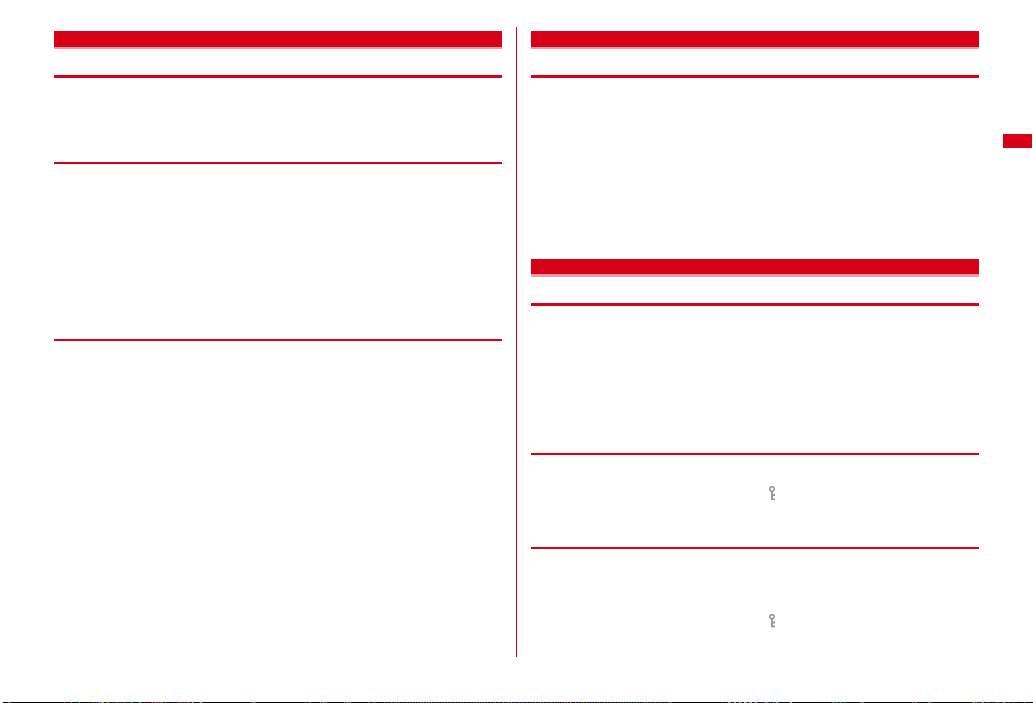
電話帳をコピーする
・ FOMA端末電話帳を microSDカードへコピーすることもできます。→
P304
◆ FOMA端末電話帳とFOMAカード電話帳の間でコピーす
る
・ コピー先に同じグループがある場合はそのグループにコピーされます。
・ FOMA端末電話帳から FOMAカード電話帳へコピーすると、保存できる最大
文字数を超えた部分と電話番号のタイマー(「T」)は削除されます。
・ 電話番号とメールアドレスのアイコンは置き換えられます。
〈例〉FOMA端末電話帳からFOMAカード電話帳へコピーする
de電話帳検索em71e電話帳を選択eC
1
・ FOMAカード電話帳から FOMA端末電話帳へコピーする場合は、
m7を押して電話帳を選択し、Cを押します。
◆ 項目内容をコピーする
・ コピーした文字は最新の1 件だけが電源を切るまで記録され、別の場所に何
度でも貼り付けられます。
de電話帳検索eコピー元の電話帳にカーソル
1
em6e1〜8
・ 電話番号とメールアドレスは、1件目の内容がコピーされます。
・ 2件目以降の内容をコピーするときは、詳細画面でコピーする電話番号
またはメールアドレスを表示して、m6を押し2 または3を押
します。
・ FOMAカード電話帳から操作する場合は、m6 を押し1〜3を
押します。
貼り付け先の文字入力画面を表示e文字を貼り付ける
2
文字の貼り付け方法→P355
電話帳削除
電話帳を削除する
・ 全件削除すると、作成したグループはすべて削除されます。
・ プッシュトーク電話帳内の同電話帳も削除されます。
・ FOMAカード電話帳の電話帳は「全件削除」できません。
〈例〉FOMA端末電話帳の電話帳を削除する
de電話帳検索e電話帳にカーソルem4e1または
1
2e「はい」
・ 全件削除では認証操作が必要です。
・ FOMAカード電話帳から操作する場合は、m4を押し「はい」を選
択します。
シークレット属性
他人に見られたくない電話帳を守る
プライバシーモード中(電話・履歴が「指定電話帳非表示」のとき)は、シー
クレット属性を設定した電話帳またはグループは表示されません。
・ プッシュトーク電話帳にも反映されます。
・ FOMAカード電話帳には設定できません。
・ シークレット属性を変更すると、電話帳を終了し待受画面に戻ったときに、
シークレット反映の実行確認画面が表示されます。
・ プライバシーモード中の動作設定→P118
◆ 電話帳にシークレット属性を設定する
de電話帳検索e電話帳にカーソルem351
1
・ シークレット属性を設定していると が点滅します。
・ 解除する場合も同様の操作です。
◆ グループにシークレット属性を設定する
・ グループ内の各電話帳にはシークレット属性は設定されません。
・「グループなし」には設定できません。
m[電話帳/履歴]12eグループにカーソルem8
1
・ シークレット属性を設定していると が点滅します。
・ 解除する場合も同様の操作です。
電話帳
87
Page 90

登録件数確認
電話帳の登録件数を確認する
・ プライバシーモード中(電話・履歴が「指定電話帳非表示」のとき)は、
シークレット属性を設定しているFOMA端末電話帳の電話帳の件数は表示さ
れません。
de電話帳検索em92
1
クイックダイヤル
少ないキー操作で電話をかける
FOMA端末電話帳のメモリ番号が0 〜99の相手には、簡単な操作で電話や
プッシュトークを発信できます。
・ 1件目の電話番号が発信対象になります。
〈例〉メモリ番号2の電話番号に音声電話をかける
メモリ番号(2)を入力enまたはC
1
・ プッシュトーク発信するときはPを押します。
電話帳
88
Page 91

音/画面/照明設定
着信時の動作を設定する .......................................................................... 90
音の設定
着信音やアラーム音などの音を変える ..................................... 音設定 91
着信音やアラーム音などの音量を設定する .......................... 音量設定 92
ステレオ・3D サウンドやサラウンドの効果を設定する
............................................................................... ステレオ効果設定 93
着信やアラームを振動で知らせる ......................... バイブレータ設定 93
呼出音を変える ..................................................... メロディコール設定 93
操作確認音を設定する ............................................................................. 94
充電時の確認音を設定する ................................................. 充電確認音 94
通話保留・警告音を設定する .................................................................. 94
電話から鳴る音を消す .................................................... マナーモード 95
画面/照明の設定
ライフスタイルに応じて待受画面やマナーモードなどを切り替える
............................................................................ ライフスタイル設定 96
待受画面の表示を変える ................................................. 待受画面設定 96
電話/テレビ電話発信時の画像を変更する .......... 電話発信画像設定 98
電話/テレビ電話着信時の画像を変更する .......... 電話着信画像設定 99
発着信時や通話中に表示するタイトルを装飾する
................................................................................... 発着信識別表示 100
発着信時の電話帳の人物表示を設定する .............. 人物画像表示設定 100
メール送受信時や問合せ時の画面を変更する
........................................................................ メール送受信画像設定 100
背面ディスプレイの表示を設定する .............. 背面ディスプレイ設定 100
ディスプレイとキーバックライトを設定する
............................................................ 照明/キーバックライト設定 100
電池の消費を節約する ......................................................... 省電力設定 101
画面のカラー配色を変更する ..................................... スクリーン設定 102
表示メニューを変更する ......................................... 表示メニュー設定 102
マチキャラを設定する ................................................. マチキャラ設定 102
きせかえツールを利用する ...................................................................... 102
メニューをカスタマイズする .................................................................. 104
FOMA 端末の画面をカスタマイズする ......... トータルカスタマイズ 105
電池やアンテナのアイコンを変更する
..................................... 電池アイコン設定/アンテナアイコン設定 106
不在着信や未読メールなどの新着情報をランプで知らせる
............................................................................... 不在着信お知らせ 106
着信時や通話中などの点灯パターンと点灯色を設定する
........................................................................ イルミネーション設定 106
フォントを変える ............................................................ フォント選択 107
文字の大きさを変更する ............................................. 文字サイズ設定 107
時計の表示を設定する ..................................................... 時計表示設定 108
画面を英語表示に切り替える ......................................... バイリンガル 108
89
Page 92

着信時の動作を設定する
・ 電話/メール・メッセージ着信音、電話発着信画像設定の電話/テレビ電話
着信設定、バイブレータ/イルミネーション設定にも反映されます。
◆ 電話着信設定/テレビ電話着信設定
m[設定/NWサービス]e5または6e12e各
1
項目を設定eC
着信音:着信音を設定します。
・「メロディ」「着モーション」「ミュージック(→ P91)」のいずれかを選
択したときは着信音を選択します。「着モーション」に音声と映像のある
動画/iモーションを設定すると、イメージ表示は「着信音連動」にな
ります。
イメージ表示:表示画像を設定します。
・「イメージ」を選択したときはイメージ一覧欄を選択して画像を、「i
モーション」を選択したときは動画一覧から動画/iモーションを選択
します。
バイブレータ:バイブレータの動作パターンを設定します。
・「メロディ連動」にしてもメロディによっては連動しない場合がありま
す。
イルミネーション:ランプの点灯パターンと色を設定します。
・「イルミパターン1」「イルミパターン 2」「メロディ連動」にすると、複
数の色で点滅します。イルミネーションカラーは設定できません。
・「メロディ連動」にしてもメロディによっては連動しない場合がありま
す。
◆ プッシュトーク着信設定
m[設定/NWサービス]621e各項目を設定eC
1
着信音:着信音を設定します。
・「メロディ」「着モーション」「ミュージック(→ P91)」のいずれかを選
択したときは着信音を選択します。「着モーション」には音声のみの動画
/iモーションを設定できます。
バイブレータ/着信イルミネーション:各設定項目→P90「電話着信設定
/テレビ電話着信設定」
◆ メール着信設定
a011e各項目を設定eC
1
着信音選択:着信音を設定します。
・「メロディ」「着モーション」「ミュージック(→P91)」のいずれかを選
択したときは着信音を選択します。
着信イルミネーション設定/バイブレータ設定:各設定項目→P90「電話
着信設定/テレビ電話着信設定」
鳴動時間(秒):着信音が鳴ったり、バイブレータが動作したりする時間を
1〜30 秒の範囲で設定します。
◆ メッセージR着信設定/メッセージF着信設定
a01e2または3e各項目を設定eC
1
各設定項目→P90「メール着信設定」
✔お知らせ
・
電話着信設定、テレビ電話着信設定のイメージ表示にパラパラマンガを設定する
と、最初のコマが表示されます。
・ 電話着信設定、テレビ電話着信設定で、ミュージックまたは音声のみの動画/i
モーションを着信音に設定しているときに、イメージ表示に映像のみの動画/ i
モーションまたはFlash画像を設定すると、着信音はお買い上げ時の設定に戻りま
す。メロディは変更できます。
・ 動画/iモーションによっては、電話着信設定、テレビ電話着信設定のイメージ
表示に設定できない場合があります。また、音声のある動画/ iモーションは設
定できません。
音/画面/照明設定
90
Page 93
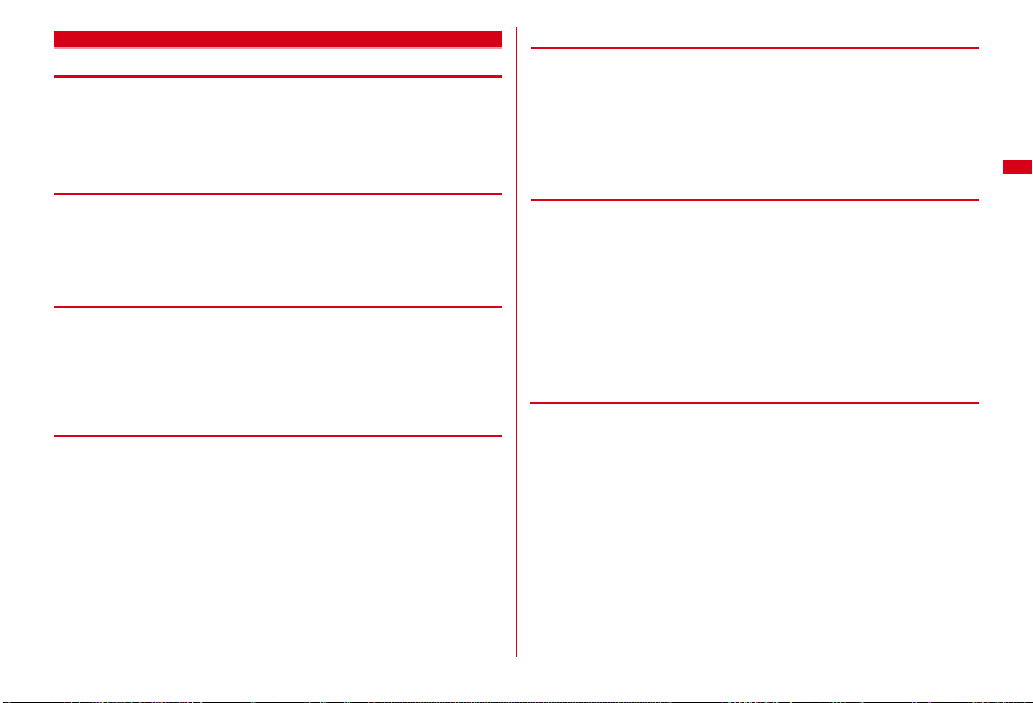
音の設定
音設定
着信音やアラーム音などの音を変える
・ 着信音に動画/i モーションを設定すると、着信時に映像や音が再生されま
す(着モーション)。
・ 電話/テレビ電話、プッシュトーク、メール、メッセージR/F の各着信設定
にも反映されます。
・ お買い上げ時に登録されている着信音用メロディ→P401
◆ 電話着信音
m[設定/NWサービス]111e1〜3e各項
1
目を設定eC
・「メロディ」「着モーション」「ミュージック(→P91)」のいずれかを選
択したときは、着信音を選択します。
◆ メール・メッセージ着信音
m[設定/NWサービス]112e1〜3e各項
1
目を設定eC
・「メロディ」「着モーション」「ミュージック(→P91)」のいずれかを選
択したときは、着信音を選択します。
・ 鳴動時間は、1〜 30秒の範囲で設定します。
◆ iコンシェル着信音
m[設定/NWサービス]113e各項目を設定eC
1
・「メロディ」「着モーション」「ミュージック(→P91)」のいずれかを選
択したときは、着信音を選択します。
・ 鳴動時間は、1〜 30秒の範囲で設定します。
◆ GPS測位鳴動音
・ 現在地確認設定、現在地通知設定、位置提供設定の測位動作設定にも反映さ
れます。
m[設定/NWサービス]114e1〜4e鳴動
1
音選択欄を選択e1または2
・「メロディ」を選択したときは、鳴動音を選択します。
C
2
◆ アラーム音
〈例〉目覚まし音を設定する
m[設定/NWサービス]115
1
1e目覚まし音欄を選択e1〜4
2
・「メロディ」「iモーション」「ミュージック(→P91)」のいずれかを選
択したときは、アラーム音を選択します。「iモーション」に音声と映像
のある動画/iモーションを設定すると、表示される画像は動画/ i
モーションの映像になります。
スケジュール音を設定する:2eアラーム欄を選択e1〜3
C
3
❖ミュージックを設定するには
音楽データ全体を着信音にする「まるごと着信音」と、音楽データの一部分の
みを着信音にする「オススメ着信音」があります。
〈例〉まるごと着信音を設定する
各設定で「ミュージック」eフォルダを選択
1
設定するミュージックを選択
2
・ microSDカードのミュージックを選択すると確認画面が表示されます。
「はい」を選択するとミュージックが本体に移動され、着信音に設定され
ます。
音/画面/照明設定
91
Page 94
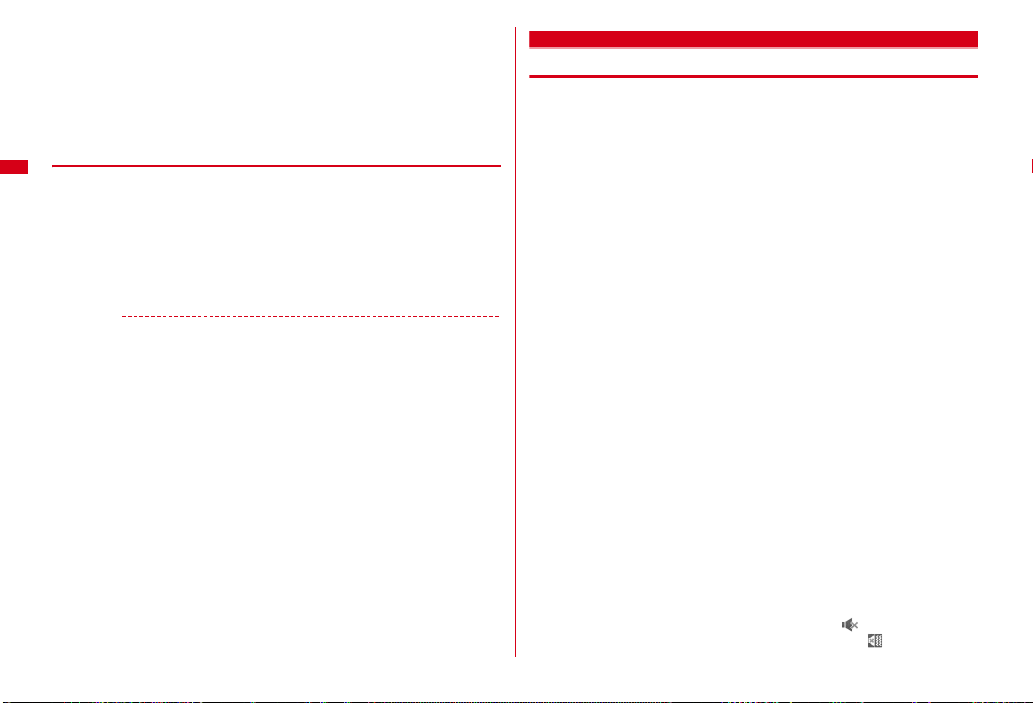
オススメ着信音を設定する:ミュージックにカーソルeae項目を選択
・ microSDカードの会員制以外の着うたフル
として設定する部分を切り出して、iモーションフォルダに保存する確
認画面が表示されます。「はい」を選択して、表示名を入力し、Cを押
します。切り出されたミュージックはコンテンツ移行対応のiモーショ
ンとして、iモーションの「iモード」フォルダに保存されます。
最大保存件数/領域を超えたとき→P312
を選択したときは、着信音
❖着信音の優先順位
複数の機能で着信音を設定している場合は、次の優先順位で着信音が鳴ります。
a FOMA端末電話帳の個別着信設定
b FOMA端末電話帳のグループ別発着信設定
c 電話/テレビ電話/メール着信音、電話/テレビ電話/メール着信設定、マ
ルチナンバーの着信設定、2in1のB ナンバー着信設定
・ 相手が発信者番号を通知してこなかったときは、音声電話の着信音は発番号
なし動作設定に従います。テレビ電話の着信音はテレビ電話着信音/テレビ
電話着信設定/2in1の Bナンバー着信設定の設定に従います。
✔お知らせ
・
次のデータは着信音に設定できません。
- WMA ファイル
- 映像のみの動画/iモーション
- 詳細情報(→ P310)の着信音設定が「不可」の動画/ iモーション
- 詳細情報(→ P239)のまるごと着信音設定とオススメ着信音設定が「不可」の
音楽データ
・ 電話/テレビ電話着信音の設定では、次のような場合、着信時の画像が標準画像に
なります。ただし、電話/テレビ電話着信設定で画像を変更できます。
- 着信音を映像のある動画/iモーションからミュージック、音声のみの動画/i
モーション、メロディに変更したとき
- 着信時の画像に映像のみの動画/iモーションまたはFlash画像を設定している
ときに、着信音に音声のみの動画/i モーションを設定したとき
・ 着信音に動画/ iモーションを設定している場合、カメラ起動中に着信があると
お買い上げ時の設定で動作することがあります。
音/画面/照明設定
92
音量設定
着信音やアラーム音などの音量を設定する
m[設定/NWサービス]12e1〜9
1
・ 電話着信・受話音量を選択したときは、さらに1 または2を選択し
ます。
・ アラーム音量を選択したときは、さらに1 〜3を選択します。
・ 受話音量は「Silent」と「Steptone」を設定できません。iアプリ、
トルカ取得、キー/開閉操作、メロディ、目覚ましワンセグの各音量に
は「Steptone」を設定できません。
電話着信・受話音量:音声電話、テレビ電話、プッシュトークの着信音量、
受話音量を設定します。
・ 電話着信音量は、通話料金上限通知のアラーム音量にも反映されます。
・ 受話音量は、伝言メモ、音声メモの再生音、画像へのスタンプ貼り付け
とテキスト貼り付けの効果音の音量にも反映されます。
メール・メッセージ着信音量:メール、メッセージR/Fの着信音量を設定
します。
GPS測位鳴動音量:GPS測位(現在地確認、現在地通知、位置提供での測
位)鳴動音の音量を設定します。
iコンシェル着信音量:インフォメーション受信時の音量を設定します。
アラーム音量:目覚ましアラーム(音設定画面で音量を「端末設定に従う」
に設定したとき)、目覚ましワンセグ(ワンセグ設定画面でワンセグ音量
を「端末設定に従う」に設定したとき)、スケジュールアラームの音量を
設定します。
・ お知らせタイマーの音量は目覚まし音量の設定、ワンセグの視聴予約の
アラーム音量はスケジュール音量の設定に従います。
iアプリ音量:iアプリから鳴る音の音量を設定します。
トルカ取得音量:トルカの取得が完了したときに鳴る音の音量を設定しま
す。トルカ取得確認設定のトルカ取得音量にも反映されます。
キー/開閉操作音量:キー確認音、開閉操作音の音量を設定します。
・「Silent」にすると、コードを読み取ったときの確認音は鳴りません。
メロディ音量:メロディ(メールやメッセージR/Fに添付されたメロディ
を含む)再生時の音量を設定します。メロディの動作設定の音量にも反
映されます。
SDまたはk eg
2
・ 電話着信音量を「Silent」にすると、待受画面に が表示されます。電
話着信時のバイブレータを同時に設定しているときは が表示されます。
Page 95

ステレオ効果設定
ステレオ・3Dサウンドやサラウンドの効果を設定 する
・ 平型スイッチ付イヤホンマイク(別売)などの利用時に有効です。
・ 動画/i モーションとミュージックプレーヤーの動作設定のサラウンド、メ
ロディの動作設定のステレオ・3Dサウンドにも反映されます。
m[設定/NWサービス]16e1〜3e1また
1
は2
✔お知らせ
・
3Dサウンド機能とは、3 次元で立体的に広がりのある音や空間的に移動する音を
作り出す機能です。3Dサウンド機能によって、臨場感あふれるiアプリのゲーム
や着信音、iモーションなどをお楽しみいただけます。
・ 3Dサウンドの感じかたには個人差があります。
バイブレータ設定
着信やアラームを振動で知らせる
・ 64Kデータ通信着信時のバイブレータの動作は、音声電話着信時の設定に従
います。
・ 電話/テレビ電話、プッシュトーク、メール、メッセージR/F の各着信設定、
GPSの測位動作設定、iアプリ設定のバイブレータ設定にも反映されます。
・ バイブレータ動作時にFOMA 端末が机の上などにあると、振動が原因で落下
するおそれがあります。
〈例〉音声電話、テレビ電話、プッシュトーク着信時のバイブレータを設定す
る
m[設定/NWサービス]13
1
1e1〜 3
2
メール、メッセージR/F着信時のバイブレータを設定する:2e1〜
3
GPS測位時のバイブレータを設定する:3e1〜 4
iコンシェル着信時のバイブレータを設定する:4
目覚まし、スケジュールのアラーム鳴動時のバイブレータを設定する:
5e1または2
iアプリ利用時のバイブレータを設定する:6e1または 2
・ 操作3 は不要です。
1〜5
3
・「パターンA」「パターンB」「パターンC」にカーソルを合わせると、
カーソル位置のパターンで振動します。
・「メロディ連動」にすると、着信音などに設定したメロディに合わせて振
動します。ただし、メロディによっては連動しない場合があります。
・ 電話着信時のバイブレータを設定すると、電話着信音量が「Level1」以
上のときは待受画面に が表示されます。電話着信音量が「Silent」の
ときは が表示されます。
❖バイブレータの優先順位
複数の機能で着信時のバイブレータを設定している場合は、次の優先順位で
FOMA端末が振動します。
a FOMA端末電話帳の個別着信設定
b FOMA端末電話帳のグループ別発着信設定
c バイブレータ設定/電話着信設定/テレビ電話着信設定/メール着信設定
✔お知らせ
・
通話中に着信があったときは振動しません。
・「OFF」のときでも、Flash画像の動作時に振動する場合があります。
メロディコール設定
呼出音を変える
FOMA端末に電話をかけてきた相手に聞こえる呼出音をメロディに変更できる
サービスです。
・ 設定サイトはパケット通信料がかかりません。ただし、IPサイト、i モード
メニューサイト、無料楽曲コーナーに接続した場合はパケット通信料がかか
ります。
・ メロディコールは音声電話を着信した場合のみ有効です。
m[設定/NWサービス]119e「はい」
1
メロディコール設定サイトに接続されます。
・ 詳細は『ご利用ガイドブック(ネットワークサービス編)』をご覧くださ
い。
音/画面/照明設定
93
Page 96

操作確認音を設定する
キー確認音:キー(P、M、SDを除く)を押したり、フィンガーポインター
やビューアスタイルで操作したりしたときに鳴る音を設定します。
・ 電池レベル表示時の音と、データ送受信設定の通信終了音を「ON」に設定
中の通信終了音は、本設定に従います。
・「OFF」にすると、コードを読み取ったときの確認音は鳴りません。
・ キー確認音が鳴るように設定しても、次の場合は鳴りません。
- iアプリを起動しているとき(sを除く)
- フルブラウザ起動時、フィンガーポインターをスライドしてポインターが
移動したとき
- ビューアスタイル中にスライドやすばやくスライドしたとき
・「ドレミ」にすると、フィンガーポインターをダブルタップしたときは専用の
音が、フィンガーポインターをスライドしたり、ビューアスタイル中にタッ
チ、ダブルタッチしたときは「キー音2」が鳴ります。
開閉操作音:FOMA端末を開閉したときに鳴る音を設定します。
静止画撮影シャッター音:静止画撮影時のシャッター音を設定します。
・ 静止画詳細設定のシャッター音にも反映されます。
動画撮影シャッター音:動画撮影時(サウンドレコーダー録音時も含む)の
シャッター音を設定します。
・ 動画/録音詳細設定のシャッター音にも反映されます。
m[設定/NWサービス]116
1
目的の操作を行う
2
キー確認音を設定する:1e1〜5
開閉操作音を設定する:2e1〜4
静止画撮影シャッター音を設定する:3e1〜5
動画撮影シャッター音を設定する:4e1〜5
音/画面/照明設定
94
充電確認音
充電時の確認音を設定する
充電の開始時と完了時に確認音を鳴らすかを設定します。
m[設定/NWサービス]117e1または2
1
✔お知らせ
・
「ON」にしても、次の場合は充電確認音は鳴りません。
- マナーモード中、公共モード(ドライブモード)中、音声電話中、テレビ電話
中、プッシュトーク通信中、64Kデータ通信中、iモード中、パケット通信中
通話保留・警告音を設定する
通話保留音:通話保留音を設定します。
通話品質アラーム音:通話が切れそうなときのアラーム音を設定します。
・ 利用状態や電波状態により、アラームが鳴らずに通話が切れる場合がありま
す。
再接続アラーム音:途切れた通話を再接続するときのアラームを設定します。
・ 電波が途切れている間は、相手は無音状態となります。
・ 利用状態や電波状態により、再接続されるまでの時間は異なります。目安は
最長10秒間です。
・ 再接続されるまでの時間(最長10 秒間)も通話料金がかかります。
・ 利用状態や電波状態により、アラームが鳴らずに通話が切れる場合がありま
す。
電池アラーム音:電池が切れそうなときに、アラームを鳴らすかを設定します。
・ 通話中に電池が切れそうになると、「OFF」に設定していても受話口からア
ラームが鳴ります。
m[設定/NWサービス]118
1
目的の操作を行う
2
通話保留音を設定する:2e1〜3
通話品質アラーム音を設定する:3e1〜3
・ 音声電話中での操作:m5
再接続アラーム音を設定する:4e1〜3
・ 音声電話中での操作:m4
・ プッシュトーク通信中での操作:m1
電池アラーム音を設定する:5e1または2
Page 97

マナーモード
電話から鳴る音を消す
着信を振動で知らせたり、キーを押したときの確認音を消したりして、FOMA
端末からの音を鳴らさないように設定します。
◆ マナーモードの起動/解除
#(1秒以上)
1
マナーモードが起動/解除されます。起動すると、待受画面に (通常マ
ナーモード中)または (オリジナルマナーモード中)が表示されます。
・ お買い上げ時は、FOMA端末を閉じた状態で Sを1秒以上押してもマ
ナーモードを起動/解除できます。
・ 背面ディスプレイのメニューからも起動/解除できます。→P35
❖通常マナーモードを起動すると
着信音、キー確認音、開閉操作音、アラーム、ブザー、コードを読み取ったと
きの確認音などFOMA端末から出る音を消し、着信をバイブレータ(振動)で
お知らせします。また、マイクの感度が上がり、小さな声でも通話できます。
・ 次の場合は、バイブレータの動作は「パターンA」になります。
- 音声電話着信時、テレビ電話着信時、プッシュトーク着信時、メール受信
時、64Kデータ通信着信時、iコンシェル着信時
- GPS測位鳴動音でメロディが設定されているときの測位中
- お知らせタイマーで設定した時間が経過したとき
- スケジュールで指定した日時になったとき
・ 緊急地震速報のエリアメール受信時のバイブレータ(振動)は「メロディ連
動」になります。
・ 目覚ましで指定した時刻になると、バイブレータは目覚ましの設定に従って
動作します。
・ 添付ファイル自動再生設定を「自動再生する」に設定して送受信メールや
メッセージR/Fを表示しても、メロディは自動再生されません。
・ 音声のある動画/i モーション、ワンセグで録画した番組を再生したとき
は、音声の再生確認画面が表示されます。「いいえ」を選択すると映像のみ再
生されます。
・ ワンセグ起動時には、音声の出力確認画面が表示されます。「はい」を選択す
ると音量を調整できます。「いいえ」を選択すると音声は出力されません。た
だし、視聴予約の開始通知設定でワンセグの起動を「自動起動」にしたとき
は音声が出力されます。
・ ミュージック、メロディ、Music&Videoチャネルの番組の再生時には、再
生確認画面が表示され、「はい」を選択すると再生されます。
✔お知らせ
・
マナーモード中でも、シャッター音は鳴ります。
・ 通話料金上限通知のアラームは通常マナーモード中には鳴りません。オリジナルマ
ナーモード中は、オリジナルマナーモードの電話着信音量の設定に従います。
◆ マナーモード選択
〈例〉オリジナルマナーモードを設定する
m[設定/NWサービス]14
1
2
2
通常マナーモードを設定する:1
・ 操作3 は不要です。
各項目を設定eC
3
・ バイブレータを「ON」にすると、バイブレータ設定に従って動作しま
す。バイブレータ設定で「OFF」に設定されている項目は「パターンA」
で振動します。
・ バイブレータを「個別設定に従う」にすると、バイブレータ設定に従っ
て動作します。
・ バイブレータの設定に関わらず、緊急地震速報のエリアメール受信時は
「メロディ連動」で振動します。
・ 電話着信音量は、音声電話、テレビ電話、プッシュトークの着信音量を
設定します。
・ メール着信音量を「消音」にしても、他の設定項目のいずれかで音を鳴
らすように設定しているときは、緊急地震速報のエリアメール受信時に
ブザー警報音が鳴ります。
・ 目覚まし音、スケジュール音、iアプリ音は、「ON」にすると各設定に
従って音が鳴ります。
・ 目覚まし音を「ON」にすると、お知らせタイマーの音も鳴ります。
・ 伝言メモは、伝言メモの設定に関わらず本設定に従って動作します。
音/画面/照明設定
95
Page 98

画面/照明の設定
ライフスタイル設定
ライフスタイルに応じて待受画面やマナーモードな どを切り替える
指定した時刻に待受画面を切り替えたり、マナーモードやプライバシーモード
を起動したりするように設定します。ライフスタイルは最大18件登録できま
す。
m[設定/NWサービス]33
1
タイトルを選択e各項目を設定eC
2
時刻:切り替えを行う時刻を24時間制で入力します。
繰り返し:繰り返しの動作を設定します。
・「曜日指定」を選択したときは、「曜日選択」を選択し、曜日を選択して
Cを押します。
タイトル:全角10(半角20)文字以内で入力します。
トータルカスタマイズ:コーディネイトを変更するかを設定します。
・「変更する」を選択したときは、トータルカスタマイズを選択します。
マナーモード:マナーモードの起動/解除を設定します。
・「ON」にすると、マナーモード選択で設定したマナーモードが起動しま
す。
プライバシー:プライバシーモードを起動するかを設定します。
・「ON」にすると、プライバシーモード設定で設定したプライバシーモー
ドが起動します。
設定/解除する:タイトルにカーソルem
・ 設定中のライフスタイル設定には、タイトルの左に が表示されます。
✔お知らせ
・
トータルカスタマイズを「変更する」に設定しているときは、指定した時刻になる
と、待受画面に設定している画像、動画/iモーションは解除されます。ただし、
iチャネルのテロップ表示は解除されません。
・ iアプリ待受画面を設定している間は動作しません。
・ 設定されている項目が複数あり、動作時刻が同じときは、ライフスタイル設定一覧
で最も上にあるものが動作します。
・ 繰り返しを「曜日指定」に設定したときは、指定した曜日を過ぎても元の設定に戻
りません。切り替えたいときは、複数のライフスタイルを登録してください。
・ ライフスタイル設定とアラームを同じ時刻に設定したときは、アラームが動作した
後にライフスタイル設定が動作します。
・ 指定した時刻に電源が切れているときや、オールロック中、おまかせロック中、他
の機能が起動しているときは動作しません。電源を入れる、ロック解除、待受画面
を表示などすると、指定した時刻を過ぎたライフスタイル設定が順に動作します。
待受画面設定
待受画面の表示を変える
・ 画像や動画/i モーション、iアプリによっては、ダウンロード時と同じ
FOMAカードを挿入していないと待受画面設定が無効になります(FOMA
カードのセキュリティ機能)。
◆ 画像や動画/iモーションを待受画面に設定
・ 待受画面に設定できる動画/i モーションについて→P295
m[設定/NWサービス]211
1
1、3、5のいずれかを選択
2
・「きせかえツールに従う」を選択したときは以降の操作は不要です。
フォルダ内の静止画を切り替えて表示する〈ランダムイメージ設定〉:
2e各項目を設定eC
・ 操作4 に進みます。
・ 切替設定を「30分ごと」にすると毎時 0分と30分に、「60分ごと」に
すると毎時0分に画像が切り替わります。
フォルダを選択e画像または動画/iモーションを選択
3
「はい」
4
・ 画像、動画/i モーションのサイズによっては、「はい(等倍表示)」ま
たは「はい(拡大表示)」を選択します。「はい(拡大表示)」を選択する
と画面サイズに合わせて拡大表示されます。
・ iアプリ待受画面が設定されているときは、続けて iアプリ待受画面の
解除確認画面が表示されます。「はい」を選択すると、iアプリ待受画面
が解除されます。
・ iチャネルのテロップ表示設定のテロップ表示とインフォメーション表
示設定は「表示しない」に設定されます。iアプリ待受画面が設定され
ていないときに待受画面の動画/iモーションを解除すると、テロップ
表示は「表示する」に、インフォメーション表示設定は元の設定に戻り
ます。
音/画面/照明設定
96
Page 99

❖待受画面に設定した動画/iモーションやアニメーションを再
生するには
・ 動画/i モーションの場合は次の操作ができます。
f/FOMA 端末を開く:再生
c/f:停止
SD:音量調整
・ GIFアニメーション、パラパラマンガ、Flash 画像の場合は次の操作ができ
ます。
FOMA端末を開く/待受画面に戻る/電源を入れる:再生
f:一時停止/再生
・ オールロック中などには再生されません。
✔お知らせ
・
待受画面を表示すると、Flash画像や GIFアニメーションは、一定時間再生した後
に停止します。時計として機能するFlash 画像を設定している場合に時計が止まっ
たときは、Flash画像の再生を行うと再開できます。
・ 待受画面に表示しているマチキャラによっては、Flash画像の再生速度が遅くなる
場合があります。
・ GIFアニメーションを拡大表示で設定すると表示が乱れることがあります。
・ マイピクチャの「プリインストール」フォルダのFlash画像を設定すると、時刻や
季節により表示される画像が変化する場合があります。また、FOMA 端末を傾け
たり振ったりすると画像が変化するものもあります。
・ ウォーキングチェッカー設定が「利用する」のときは、マイピクチャの「プリイン
ストール」フォルダの「ウォーキング
が確認できます。また、歩数に応じて画像が変化する場合があります。
・ ランダムイメージ設定で選択したフォルダを削除したり、フォルダ内の静止画を移
動または削除したり、パラパラマンガを作成したりして表示できる静止画がないと
きは、お買い上げ時の設定に戻ります。ただし、待受画面に表示されている静止画
を移動したり、パラパラマンガとして作成した直後は、次に画像が切り替わるまで
その画像が一時的に表示されます。
◆ iアプリ待受画面を設定
・ iアプリ待受画面に対応している iアプリのみ設定できます。
・ 他の待受画面設定よりも、iアプリ待受画面が優先されます。
・ iアプリ待受画面の操作→ P258
m[設定/NWサービス]2114
1
×フラワー」を設定すると、待受画面で歩数
iアプリを選択e「はい」
2
iアプリ待受画面が設定され、待受画面に または が表示されます。
・ iチャネルのテロップ表示設定のテロップ表示とインフォメーション表
示設定は「表示しない」に設定されます。動画/iモーションが設定さ
れていないときにiアプリ待受画面を解除すると、テロップ表示は「表
示する」に、インフォメーション表示設定は元の設定に戻ります。
◆ カレンダー/待受カスタマイズ
待受画面をいくつかのエリア(領域)に分割し、各エリアに未読メールや不在
着信などの新着情報、スケジュール、カレンダー、メモ一覧、メモ内容を表示
するように設定します。
・ 設定した情報は、待受画面に画像が設定されているときは画像に重ねて表示
されます。待受画面に動画/iモーション、i アプリ待受画面が設定されて
いるときは表示されません。
m[設定/NWサービス]215
1
1
2
解除する:2
・ 以降の操作は不要です。
hでパターンを切り替えeエリアを選択
3
1、3、5
4
・ mを押して「はい」を選択すると、すべてのエリアの設定を解除できま
す。
新着情報を設定する:2e情報を選択eC
・「 未読メール一覧」を選択すると、未読メールの受信日時と題名を表示
します。
・「 メッセージR」/「 メッセージ F」を選択すると、メッセージR/F
の受信日時とタイトルを表示します。
・「 不在着信一覧」を選択すると、着信日時と相手の電話番号(電話帳に
登録されているときは名前)を表示します。
・「 伝言メモ一覧」を選択すると、録音日時または録画日時と、相手の電
話番号(電話帳に登録されているときは名前)を表示します。
カレンダーを設定する:4e1〜4
・ エリアの大きさにより、カレンダーを表示できる月数は変わります。
メモ内容を設定する:6eメモを選択
Ce「はい」
5
音/画面/照明設定
97
Page 100

❖待受画面で情報を確認
g
1
・ 情報が表示されていないときは、fを押してエリアを表示させてから
gを押します。
kでカーソル枠を移動eg
2
✔お知らせ
・
待受画面でfを押すたびに、情報の表示と非表示を切り替えられます。
・ 待受画面にアニメーションやパラパラマンガを設定しているときは、再生が停止ま
たは一時停止した後にfを押すと情報が表示されます。
・ インフォメーション表示中は、カレンダー/待受カスタマイズで設定したエリアは
選択できません。
❖各情報の表示内容
・ 表示される情報の件数や行数はエリアのサイズによって異なるため、情報の
一部が表示されない場合があります。
・ 各情報の日時は、当日は時刻が、当日以外では日付が表示されます。
・ パーソナルデータロック中は、新着情報は不在着信一覧の設定のみ変更でき
ます。スケジュール、メモ一覧、メモ内容は選択できません。
■ 新着情報
情報が新しいものから順に表示されます。エリアを選択すると先頭の情報が確
認できます。
:未読メール / :メッセージR/メッセージF
:不在着信 :伝言メモ
■ スケジュール
開始日時になっていないスケジュールやワンセグの視聴/録画予約の早いもの
から順に、アイコン、開始日時、内容/番組名が表示されます。エリアを選択
すると、先頭のスケジュールまたは視聴/録画予約が確認できます。
・ 開始日時と終了日時が同じ日でないスケジュールには が表示されます。
・ 終日をON にしたスケジュールが当日の場合は、「終日」と表示されます。
■ カレンダー
1ヶ月/2ヶ月/4ヶ月/ 6ヶ月分のカレンダーが表示されます。エリアを選択
すると、スケジュール帳のカレンダーが表示されます。
・ 当日は黄、休日と祝日は赤、土曜日は青で表示されます。色はスケジュール
帳の休日設定、曜日休日設定、祝日設定で変わります。
・ スケジュールやワンセグの視聴/録画予約が設定されているときは、日付の
右上に赤いマークが表示されます。
音/画面/照明設定
98
■ メモ一覧
テキストメモに登録されているメモの一覧が表示されます。エリアを選択する
とメモ一覧が表示されます。
■ メモ内容
メモ内容に設定したメモの先頭部分が表示されます。エリアを選択するとメモ
の詳細が表示されます。
電話発信画像設定
電話/テレビ電話発信時の画像を変更する
m[設定/NWサービス]232e1または3e
1
イメージ表示欄を選択e1〜 3
・「イメージ」を選択したときは、イメージ一覧欄を選択し、画像を選択し
ます。
・ パラパラマンガを設定すると、最初のコマが表示されます。
C
2
❖発信画像の優先順位
複数の機能で発信画像を設定している場合は、次の優先順位で画像が表示され
ます。
a FOMA端末電話帳に登録した画像
b FOMA端末電話帳のグループ別発着信設定
c 電話発信設定/テレビ電話発信設定
※ 人物画像表示設定が「ON」のときに有効です。
※
